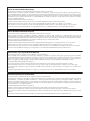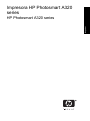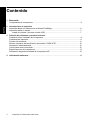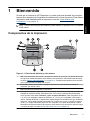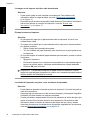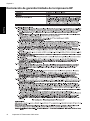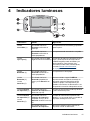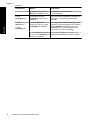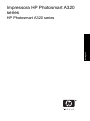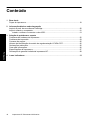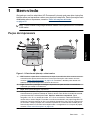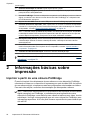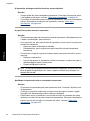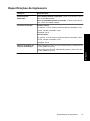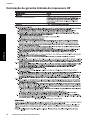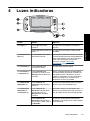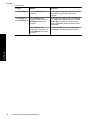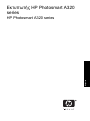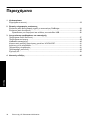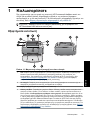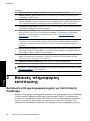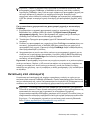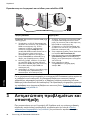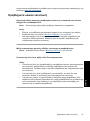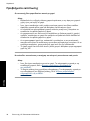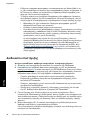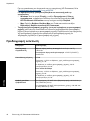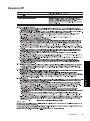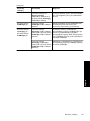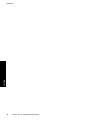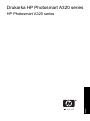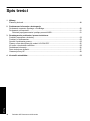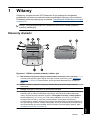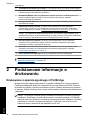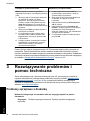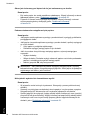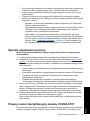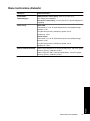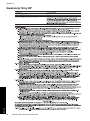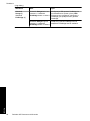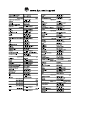HP Photosmart A320 Printer series Guía del usuario
- Tipo
- Guía del usuario

HP Photosmart A320 series
Guía básica
Guia de conceitos básicos
Βασικός οδηγός
Podręczny przewodnik

Avisos de Hewlett-Packard Company
La información contenida en el presente documento está sujeta a cambios sin previo aviso.
Reservados todos los derechos. Quedan prohibidas la reproducción, adaptación o traducción del presente material sin previa autorización por
escrito de Hewlett-Packard, excepto en los casos permitidos por las leyes de propiedad intelectual. Las únicas garantías para los productos y servicios
HP son las descritas en las declaraciones expresas de garantía que acompañan a dichos productos y servicios. Nada de lo aquí indicado deberá
interpretarse como una garantía adicional. HP no se responsabiliza de los posibles errores técnicos o editoriales ni de las omisiones que puedan
existir en el presente documento.
© 2007 Hewlett-Packard Development Company, L.P.
Windows, Windows 2000 y Windows XP son marcas comerciales registradas en EE.UU. de Microsoft Corporation.
Windows Vista es una marca comercial o marca comercial registrada de Microsoft Corporation en los EE.UU. o en otros países.
Intel y Pentium son marcas comerciales o marcas comerciales registradas de Intel Corporation o de sus filiales en EE.UU. y en otros países.
Las marcas comerciales registradas Bluetooth son propiedad de su titular y son utilizadas bajo licencia por Hewlett-Packard Company.
Avisos da Hewlett-Packard Company
As informações contidas neste documento estão sujeitas a alterações sem aviso prévio.
Todos os direitos reservados. É proibida a reprodução, adaptação ou tradução deste material sem a permissão prévia por escrito da
Hewlett-Packard, exceto quando permitido pelas leis de direitos autorais. As únicas garantias aos produtos e serviços da HP são aquelas descritas
nas declarações de garantia expressa que acompanham os respectivos produtos e serviços. Nada aqui contido deve ser interpretado como garantia
adicional. A HP não se responsabiliza por erros técnicos ou editoriais nem por omissões aqui contidos.
© 2007 Hewlett-Packard Development Company, L.P.
Windows, Windows 2000 e Windows XP são marcas registradas da Microsoft Corporation nos Estados Unidos e/ou em outros países.
Windows Vista é uma marca comercial ou marca registrada da Microsoft Corporation nos Estados Unidos e/ou em outros países.
Intel e Pentium são marcas comerciais ou marcas registradas da Intel Corporation ou suas subsidiárias nos Estados Unidos e/ou em outros países.
As marcas comerciais Bluetooth pertencem ao seu proprietário e são usadas pela Hewlett-Packard Company mediante licença.
Ανακοινώσεις της εταιρείας Hewlett-Packard
Οι πληροφορίες αυτού του εγγράφου μπορεί να αλλάξουν χωρίς προειδοποίηση.
Με την επιφύλαξη παντός δικαιώματος. Η αναπαραγωγή, προσαρμογή ή μετάφραση του παρόντος υλικού χωρίς προηγούμενη γραπτή συγκατάθεση
της Hewlett-Packard απαγορεύεται, με εξαίρεση όσα επιτρέπονται από τους νόμους περί δικαιωμάτων πνευματικής ιδιοκτησίας. Οι μόνες εγγυήσεις για
προϊόντα και υπηρεσίες της HP περιέχονται στις ρητές δηλώσεις εγγύησης που συνοδεύουν αυτά τα προϊόντα και υπηρεσίες. Τίποτα στο παρόν δεν
πρέπει να εκληφθεί ως πρόσθετη εγγύηση. Η HP δεν θεωρείται υπεύθυνη για τεχνικά ή συντακτικά σφάλματα ή παραλείψεις στο παρόν.
© 2007 Hewlett-Packard Development Company, L.P.
Οι επωνυμίες Windows, Windows 2000 και Windows XP είναι κατατεθέντα εμπορικά σήματα της Microsoft Corporation στις ΗΠΑ.
Η επωνυμία Windows Vista είναι είτε κατατεθέν εμπορικό σήμα είτε εμπορικό σήμα της Microsoft Corporation στις ΗΠΑ και/ή σε άλλες χώρες.
Οι επωνυμίες Intel και Pentium είναι εμπορικά σήματα ή κατατεθέντα εμπορικά σήματα της Intel Corporation ή των θυγατρικών της στις ΗΠΑ και σε
άλλες χώρες.
Τα εμπορικά σήματα Bluetooth είναι ιδιοκτησία του κατόχου τους και χρησιμοποιούνται από την Hewlett-Packard Company κατόπιν άδειας.
Oświadczenia firmy Hewlett-Packard
Informacje zawarte w niniejszym dokumencie mogą ulec zmianie bez powiadomienia.
Wszystkie prawa zastrzeżone. Reprodukcja, adaptacja lub tłumaczenie tego podręcznika jest zabronione bez uprzedniej pisemnej zgody firmy
Hewlett-Packard, z wyjątkiem przypadków dozwolonych w ramach praw autorskich. Jedyne gwarancje obejmujące produkty i usługi HP są
określone w zasadach wyraźnej gwarancji, towarzyszących danym produktom lub usługom. Żadna informacja zawarta w niniejszym dokumencie
nie może być uważana za dodatkową gwarancję. Firma HP nie może być pociągana do odpowiedzialności za błędy techniczne lub edytorskie
oraz brak informacji w niniejszym dokumencie.
© 2007 Hewlett-Packard Development Company, L.P.
Windows, Windows 2000 oraz Windows XP są zastrzeżonymi w USA znakami towarowymi firmy Microsoft Corporation.
Windows Vista jest zastrzeżonym znakiem towarowym lub znakiem towarowym firmy Microsoft Corporation w USA i/lub innych krajach.
Intel i Pentium są znakami towarowymi lub zastrzeżonymi znakami towarowymi firmy Intel Corporation lub jej spółek zależnych w USA i innych
krajach.
Znaki towarowe Bluetooth należą do ich właściciela i są używane przez firmę Hewlett-Packard Company na podstawie licencji.

Impresora HP Photosmart A320
series
HP Photosmart A320 series
Español

Contenido
1 Bienvenido
Componentes de la impresora...................................................................................................5
2 Introducción a la impresión
Impresión desde una cámara con certificado PictBridge...........................................................6
Impresión desde un equipo........................................................................................................7
Instale el software y conecte el cable USB..........................................................................7
3 Solución de problemas y asistencia técnica
Problemas con el hardware de la impresora..............................................................................8
Problemas de impresión.............................................................................................................9
Proceso de asistencia..............................................................................................................11
Número normativo de identificación de modelo VCVRA-0707.................................................12
Declaración medioambiental....................................................................................................12
Cómo buscar más información.................................................................................................12
Especificaciones de la impresora.............................................................................................13
Declaración de garantía limitada de la impresora HP..............................................................14
4 Indicadores luminosos...........................................................................................................15
4 Impresora HP Photosmart A320 series
Español

1 Bienvenido
Gracias por su compra de HP Photosmart. Lea esta guía para aprender los principios
básicos de la impresión de fotografías de calidad con su nueva impresora. Para obtener
información más detallada sobre la impresora, consulte “
Cómo buscar más
información” en la página 12.
Nota Primero lea esta guía de instalación para instalar su impresora HP Photosmart
A320 series.
Componentes de la impresora
Figura 1-1 Vista frontal (abierta) y vista trasera
1 OK: Pulse este botón para activar o desactivar el efecto de ojos rojos y las demás funciones
de mejora de calidad fotográfica. Para obtener más información sobre estas características,
consulte “Buscar más información” en la página 12. También puede pulsarlo para continuar
con la impresión de un trabajo tras un error.
2 Encender: pulse para encender o apagar la impresora o para cancelar un trabajo de
impresión que esté en curso.
3 Asa: extiéndala para transportar la impresora.
4 Bandeja de entrada: Cargue papel en esta bandeja. Cuando abra la bandeja de salida, la
bandeja de entrada se abrirá automáticamente. Para cerrar la bandeja de entrada debe
cerrar primero la de salida. Tamaños y tipos de papel admitidos: Papel fotográfico de 10
x 15 cm (4 x 6 pulgadas), tarjetas de índice de 10 x 15 cm (4 x 6 pulgadas) o de tamaño
inferior, tarjetas de tamaño L, tarjetas A6 o tarjetas Hagaki. Para obtener la mejor calidad de
impresión, utilice papel fotográfico avanzado HP. Cargue sólo un tipo y tamaño de papel a
la vez, y no cargue más de 20 hojas a la vez. Cárguelo con la parte de impresión o parte
satinada hacia la parte frontal de la impresora. Para obtener más información sobre la carga
o compra de papel, consulte “
Buscar más información” en la página 12.
Bienvenido 5
Español

5 Extensión de la bandeja de entrada: extráigala para colocar el papel.
6 Guía de anchura de papel: ajústela a la anchura del papel actual para la correcta colocación
del mismo.
7 Puerto de PictBridge: conecte un dispositivo con certificado PictBridge (como una cámara
digital, teléfono con cámara o videocámara PictBridge), o el adaptador inalámbrico de la
impresora HP Bluetooth a este puerto.
8 Soporte del cable USB: guarde aquí el cable USB de la cámara PictBridge para tener fácil
acceso al mismo.
9 Puerta del cartucho de impresión: ábrala para insertar o extraer el cartucho de impresión
para inyección de tinta HP 110 de tres colores. Para obtener más información sobre cómo
sustituir el cartucho de impresión, consulte “
Cómo buscar más información”
en la página 12.
Nota Para obtener la mejor calidad de impresión no permita que las fotografías se
acumulen en la bandeja de salida. Airee la parte impresa de cada fotografía durante 3
minutos tras la impresión para permitir que los colores se acaben de desarrollar.
10 Bandeja de salida (abierta): Baje esta bandeja antes de imprimir. Recoja las fotografías
impresas de esta bandeja. Cuando abra la bandeja de salida, la bandeja de entrada se abrirá
automáticamente.
11 Puerto USB: conecte la impresora al equipo en este puerto, con un cable USB. Para obtener
más información sobre la impresión desde un equipo, consulte “
Impresión desde un
equipo” en la página 7.
12 Conexión del cable de alimentación: conecte el cable de alimentación aquí.
Sugerencia Para obtener información acerca de las luces de la impresora, consulte
la sección “
Indicadores luminosos” en la página 15.
2 Introducción a la impresión
Impresión desde una cámara con certificado PictBridge
Puede imprimir fotografías directamente desde una cámara PictBridge u otro tipo de
dispositivo PictBridge si conecta la cámara o dispositivo a la impresora mediante un cable
USB. Al imprimir desde una cámara digital, la impresora utiliza los ajustes seleccionados
en la cámara. Para obtener más información, consulte la documentación que acompaña
a la cámara.
Nota Aunque en este capítulo sólo se describe el procedimiento para imprimir desde
una cámara digital PictBridge, el procedimiento para imprimir desde otros dispositivos
PictBridge (como teléfonos con cámara y teléfonos con vídeo) es muy similar. Revise
la documentación suministrada con el dispositivo PictBridge para obtener
información detallada. HP no puede ofrecer asistencia técnica a cámaras que no sean
HP.
Capítulo 2
6 Impresora HP Photosmart A320 series
Español
(continúa)

Para imprimir mediante una cámara con certificado PictBridge
1. Encienda la cámara digital con certificado PictBridge. Asegúrese de que la
configuración USB esté establecida en Cámara digital, de forma que la cámara
pueda conectarse sin problemas a la impresora e imprimir fotografías.
2. Cargue el Papel fotográfico Avanzado HP en la impresora.
3. Conecte la cámara al puerto PictBridge de la parte superior de la impresora con el
cable USB de la cámara. El indicador luminoso PictBridge se vuelve verde fijo
cuando se establece la conexión.
4. Utilice el menú de la pantalla de imagen de la cámara para seleccionar e imprimir
fotografías. Los indicadores luminosos Encender y PictBridge de la impresora
parpadean mientras se están imprimiendo las fotografías.
Importante: Las fotografías se secan al instante y pueden manipularse inmediatamente
después de imprimirse. Sin embargo, HP recomienda que deje la superficie impresa de
las fotografías expuesta al aire durante 3 minutos después de la impresión, para permitir
que los colores se revelen por completo antes de apilarlas con otras fotografías o de
colocarlas en álbumes.
Impresión desde un equipo
Si imprime desde un equipo, tiene a su disposición más opciones que si imprime desde
un dispositivo PictBridge o Bluetooth. Antes de imprimir desde el equipo, debe instalar
el programa HP Photosmart y conectar la impresora al equipo mediante un cable USB.
Nota El cable USB que se necesita para imprimir (Tipo B macho a Tipo A macho
mini) desde un equipo puede no haberse incluido en la caja de la impresora, de modo
que quizá deba comprarlo por separado. Use un cable USB de un máximo de 3
metros (10 pies) de longitud para minimizar la presencia de ruido debido a campos
electromagnéticos intensos.
Nota Para obtener información sobre la impresión desde dispositivos Bluetooth,
consulte “
Cómo buscar más información” en la página 12.
Instale el software y conecte el cable USB
Impresión desde un equipo 7
Español

Usuarios de Windows Usuarios de Mac
Importante: no conecte el cable USB hasta
que lo indique la impresora.
1. Inserte el CD HP Photosmart que se incluía
con la impresora en la unidad de CD-ROM
del equipo. Si no se abre el asistente de
instalación, busque el archivo setup.exe
en la unidad de CD-ROM y haga doble clic
en el mismo. Espere unos minutos
mientras se cargan los archivos.
2. Haga clic en Siguiente y siga las
instrucciones que aparecen en la pantalla.
3. Cuando se le indique, conecte un extremo
del cable USB al puerto USB situado en la
parte posterior de la impresora y conecte
el otro extremo al puerto USB del equipo.
4. Siga las instrucciones que aparecen en la
pantalla hasta que finalice la instalación y
después reinicie el equipo.
1. Conecte un extremo del cable USB al
puerto USB situado en la parte posterior de
la impresora y el otro extremo al puerto
USB del equipo.
2. Inserte el CD HP Photosmart que se incluía
con la impresora en la unidad de CD-ROM
del equipo.
3. En el escritorio, haga doble clic en el icono
HP PhotosmartCD.
4. Haga doble clic en el icono Instalador HP
y siga las instrucciones de cada pantalla de
instalación para instalar el software de la
impresora.
5. Cuando aparezca la pantalla de
enhorabuena, haga clic en Aceptar.
Debe transferir las fotografías al equipo antes de poder utilizarlas con el programa
HP Photosmart. La ayuda en línea de la impresora ofrece información adicional sobre
los distintos ajustes de impresión disponibles al imprimir desde un equipo. Para obtener
más información sobre cómo acceder a la Ayuda de la impresora, consulte “
Cómo buscar
más información” en la página 12.
3 Solución de problemas y
asistencia técnica
Antes de contactar con la asistencia técnica de HP, lea esta sección para encontrar
consejos sobre la resolución de problemas. Consulte la sección “
Cómo buscar más
información” en la página 12 para ver una lista de recursos de resolución de problemas
más completa o bien diríjase a los servicios de asistencia en línea en
www.hp.com/
support.
Problemas con el hardware de la impresora
La luz roja Atención parpadea o los botones del panel de control no responden.
Causa: La impresora necesita la atención del usuario. Intente las siguientes
soluciones.
Capítulo 3
8 Impresora HP Photosmart A320 series
Español

Solución:
• Mire si la cámara o equipo que ha conectado incluye instrucciones.
• Consulte “
Indicadores luminosos” en la página 15.
• Apague la impresora, desenchufe el cable de alimentación y espere 30 segundos.
Enchufe el cable de alimentación eléctrica y vuelva a encender la impresora.
Una o más luces de la impresora parpadean
Solución: Consulte “
Indicadores luminosos” en la página 15.
La impresora está enchufada, pero no se enciende.
Solución:
• Puede que la impresora esté utilizando demasiada corriente. Apague la
impresora, desenchufe el cable de alimentación y espere 30 segundos. Enchufe
el cable de alimentación eléctrica y vuelva a encender la impresora.
• La impresora puede estar conectada a una regleta de conexiones que esté
apagada. Conecte la regleta de conexiones y encienda la impresora.
• Es posible que la impresora esté enchufada a una fuente de alimentación
incompatible. Si viaja al extranjero, asegúrese de que la alimentación eléctrica
del país/región que visite cumple con los requisitos y el cable de alimentación de
la impresora.
Problemas de impresión
El papel no se introduce correctamente en la impresora.
Solución:
• Asegúrese de que la guía de anchura de papel queda cerca del borde del papel,
sin doblarlo.
• Puede que haya cargado demasiado papel en la bandeja de entrada. Retire un
poco de papel e intente imprimir de nuevo.
• Si las hojas de papel fotográfico se quedan pegadas, intente cargarlas de una en
una.
• Si utiliza la impresora en un ambiente con una humedad extremadamente alta o
baja, inserte el papel hasta el fondo en la bandeja de entrada y cargue las hojas
de papel fotográfico de una en una.
• Si el papel fotográfico que utiliza está ondulado, colóquelo en una bolsa de
plástico y dóblelo cuidadosamente en el sentido opuesto a la ondulación hasta
que el papel quede liso. Si el problema continúa, utilice papel que no esté
ondulado.
• Puede que el papel sea demasiado delgado o demasiado grueso. Intente utilizar
papel fotográfico diseñado por HP.
Problemas de impresión 9
Español

La imagen se ha impreso torcida o está descentrada.
Solución:
• Puede que el papel no esté cargado correctamente. Para obtener más
información sobre la carga de papel, consulte “
Buscar más información”
en la página 12.
• Es posible que el cartucho de impresión deba alinearse. Para obtener información
sobre cómo alinear el cartucho de impresión, consulte “
Buscar más
información” en la página 12.
El papel se atasca al imprimir.
Solución:
• Si sale parte del papel por la parte delantera de la impresora, tire de él con
cuidado hacia usted.
• Si el papel no ha salido por la parte delantera de la impresora, intente extraerlo
por la parte posterior:
• Retire el papel de la bandeja de entrada.
• Tire con cuidado del papel atascado para extraerlo por la parte posterior de
la impresora.
• Si no puede sujetar el borde del papel atascado para extraerlo, pruebe a realizar
lo siguiente:
• Apague la impresora.
• Encienda la impresora. La impresora comprobará si se ha quedado alguna
hoja en la ruta del papel y expulsará automáticamente el papel atascado.
• Presione OK para continuar.
Sugerencia Si experimenta atascos de papel durante la impresión, intente
cargar las hojas de papel fotográfico de una en una. Introduzca el papel hasta el
máximo posible en la bandeja de entrada.
La calidad de impresión es pobre o veo resultados inesperados.
Solución:
• Puede haberse agotado la tinta del cartucho de impresión. Consulte la Ayuda en
línea de la impresora.
• Asegúrese de que imprime en el lado correcto del papel y utiliza papel fotográfico
Avanzado HP para obtener los mejores resultados.
• Pruebe activando o desactivando la función de reducción de efecto de ojos rojos
(pulse el botón OK en la parte superior de la impresora). Para obtener más
información sobre la función de reducción del efecto de ojos rojos y demás
funciones de mejora de la calidad de las fotografías integradas en la impresora,
consulte“
Buscar más información” en la página 12.
Capítulo 3
10 Impresora HP Photosmart A320 series
Español

• Puede haber dejado las fotografías apiladas en la bandeja de salida o puede
haberlas colocado en un álbum antes de que se revelaran completamente los
colores. HP recomienda exponer la superficie impresa de cada foto al aire durante
3 minutos después de imprimir.
• Es posible que el cartucho de impresión deba alinearse o limpiarse. Algunas
cámaras HP contienen un menú de Mantenimiento, desde el que se puede
alinear o limpiar el cartucho de impresión de la siguiente manera:
• Asegúrese de que ha cargado Papel fotográfico avanzado HP en la
impresora.
• Conecte la cámara a la impresora.
• En la pantalla de la cámara, seleccione la opción de alineación o limpieza del
menú Mantenimiento. También puede imprimir páginas de prueba, útiles para
fines de resolución de problemas, desde el menú Mantenimiento.
Si su cámara no tiene un menú de Mantenimiento, consulte la Ayuda en línea
de la impresora o la Guía del usuario para obtener información sobre la
limpieza y alineación del cartucho de impresión y sobre la impresión de
páginas de prueba. Para saber cómo acceder a la ayuda en línea de la
impresora o a la Guía del usuario, consulte “
Buscar más información”
en la página 12.
Proceso de asistencia
Si surge algún problema, siga los pasos que se indican a continuación:
1. Consulte la documentación que acompaña a HP Photosmart.
2. Consulte el sitio Web de ayuda en línea de HP en
www.hp.com/support. Todos los
clientes de HP tienen acceso a la ayuda en línea de HP. Es la manera más rápida
de obtener información actualizada sobre el dispositivo y asistencia de expertos, y
presenta las siguientes funciones:
• Acceso rápido a especialistas cualificados de asistencia en línea.
• Actualizaciones de software y controladores de HP Photosmart.
• Información valiosa sobre HP Photosmart y la solución de los problemas
habituales.
• Actualizaciones activas del dispositivo, avisos de asistencia y comunicados de
prensa HP que están disponibles al registrar HP Photosmart.
3. Sólo para Europa: póngase en contacto con el punto de distribución más cercano.
Si la HP Photosmart presenta un fallo de hardware, debe llevarla al distribuidor local.
(El servicio técnico es gratuito durante el periodo de garantía limitada del dispositivo.
Tras expirar este periodo, deberá pagar el servicio técnico.)
4. Llame al servicio de asistencia de HP. Las opciones de asistencia técnica y
disponibilidad varían en función del dispositivo, el país/región y el idioma.
Encontrará una lista de números de teléfono de asistencia técnica en el dorso de la
contraportada.
Proceso de asistencia 11
Español

Número normativo de identificación de modelo
VCVRA-0707
A efectos de identificación normativa, al producto se le asigna un número normativo de
modelo. El número normativo de modelo para este producto es VCVRA-0707. No debe
confundirse este número normativo con el nombre comercial (HP Photosmart A320
series) o el número de producto (Q8516A).
Declaración medioambiental
Para obtener información sobre una buena administración del medioambiente
(Environmental Stewardship), consulte la Ayuda en pantalla.
Cómo buscar más información
• Guía de instalación: Lea este documento primero para aprender a configurar la
impresora.
• Guía básica: es el libro que está leyendo. Proporciona información básica sobre la
impresora.
• Guía del usuario de la impresora: Para obtener información más detallada sobre
la impresora, consulte esta guía. En algunos países o regiones, la Guía del usuario
se incluye en el CD del Manual del usuario. Si la impresora no se le ha entregado
con el CD del Manual del usuario, puede obtener una copia de la Guía del usuario
en su idioma en el sitio Web de asistencia técnica de HP, en la dirección
www.hp.com/
support, o bien, si dispone de un ordenador con Windows, puede instalar la Guía del
usuario al instalar el software de la impresora. Si ya ha instalado el software, pero
no ha instalado la documentación, puede acceder a ella como se indica a
continuación:
En el menú Inicio, seleccione Programas o Todos los programas, seleccione
HP, HP Photosmart A320 series y, a continuación, haga clic en Instalar el manual
Photosmart en otros idiomas.
• Ayuda en línea de la impresora: Esta documentación se instala en su equipo
cuando instala el software y proporciona información completa de uso y de resolución
de problemas. Para instalar el software y la documentación de HP Photosmart
consulte “
Instalación del software” en la página 7.
Para acceder a la Ayuda en línea de la impresora tras la instalación:
• Windows: en el menú de Inicio, seleccione Programas o Todos los
programas, elija HP, HP Photosmart A320 series y haga clic en Ayuda.
• Mac: en el Finder, seleccione Ayuda, Ayuda Mac y, a continuación,
Biblioteca, HP Photosmart Ayuda de impresora.
• Documentación sobre la cámara o el teléfono con cámara (sólo si la caja de la
impresora venía con una cámara o teléfono con cámara): Consulte su documentación
de la cámara fotográfica o cámara del móvil para obtener información específica de
su cámara.
Capítulo 3
12 Impresora HP Photosmart A320 series
Español
Su nueva impresora HP Photosmart A320 series incluye la siguiente documentación:

Especificaciones de la impresora
Categoría Especificaciones
Especificaciones
medioambientales
Rango máximo durante funcionamiento: entre 5 y 40 ºC (41 y
104 ºF), 5 y 90% de humedad relativa
Rango recomendado durante funcionamiento: entre 15 y 35 ºC
(59 y 95 ºF), 20 y 80% de humedad relativa
Consumo de Energía U.S.
Imprimir: 11,5 W. Inactiva, sin cámara conectada: 3,7 W
inactiva, con cámara conectada: 3,6 W.
Apagada: 3,6 W
Resto del mundo
Imprimir: 12,5 W. Inactiva, sin cámara conectada: 3,6 W
inactiva, con cámara conectada: 3,5 W
Apagada: 3,5 W
Número de modelo de la
fuente de alimentación
Pieza HP n.º 0957-2121 (Norteamérica), 100-240 V CA (± 10%)
50/60 Hz (± 3 Hz)
Pieza HP n.º 0957-2120 (resto del mundo), 100-240 V CA (± 10%)
50/60 Hz (± 3 Hz)
Especificaciones de la impresora 13
Español

Declaración de garantía limitada de la impresora HP
Capítulo 3
14 Impresora HP Photosmart A320 series
Español

4 Indicadores luminosos
Indicador/es Estado Significado
Luz de
encendido
(1)
El indicador luminoso
Encender se ilumina en
verde fijo
La impresora está encendida y preparada
para imprimir.
El indicador luminoso
Encender se ilumina en
verde parpadeante
La impresora está arrancando u ocupada.
Luz de
ojos rojos (2)
El indicador luminoso Ojos
rojos se ilumina en verde fijo
La función de reducción del efecto de ojos
rojos y otras funciones de mejora de la
calidad fotográfica están activadas y en
funcionamiento. Para obtener más
información sobre estas características,
consulte “
Buscar más información”
en la página 12.
Luz de
Reanudar (3)
El indicador luminoso
Reanudar se ilumina en
verde parpadeante
La impresora no tiene papel.
Luz de
Reanudar
(3)
Luz de
Atención
(5)
El indicador luminoso
Reanudar parpadea en
verde y el de Atención en
rojo
Se ha encallado el papel O BIEN la
impresora está cancelando el trabajo de
impresión porque el dispositivo emisor
(cámara, equipo u otro dispositivo) ha
perdido el suministro de alimentación o se
ha perdido la conexión al dispositivo emisor.
Luz de Cartucho
de impresión (4)
El indicador luminoso
Cartucho de impresión se
ilumina en rojo fijo
El cartucho de impresión está bajo de tinta
y debe sustituirse pronto.
Luz de Cartucho
de impresión (4)
Luz de
Atención
(5)
El indicador luminoso
Cartucho de impresión
parpadea en rojo y el de
Atención se ilumina con rojo
fijo
La tapa del cartucho de impresión está
abierta, y no se puede iniciar o reanudar la
impresión hasta que no se cierre.
El indicador luminoso
Cartucho de impresión
No se ha insertado ningún cartucho de
impresión o éste es defectuoso,
Indicadores luminosos 15
Español

Indicador/es Estado Significado
parpadea en rojo y el de
Atención parpadea en rojo
incompatible o se ha insertado
incorrectamente.
Luz de
PictBridge
(6)
El indicador luminoso
PictBridge se ilumina en
verde fijo
Hay una cámara PictBridge conectada a la
impresora y ésta está preparada para
imprimir.
Luz de
Atención
(5)
Luz de
PictBridge
(6)
La luz de Atención se
ilumina con rojo fijo y la de
PictBridge con verde fijo
La configuración USB del PictBridge de la
cámara no está configurada como Cámara
digital O BIEN un dispositivo (que no es
PictBridge) no reconocido se encuentra
conectado a un puerto PictBridge.
La luz de Atención parpadea
en rojo y la de PictBridge se
ilumina con verde fijo
La cámara PictBridge conectada u otro
dispositivo PictBridge ha perdido energía.
Capítulo 4
(continúa)
16 Impresora HP Photosmart A320 series
Español

Impressora HP Photosmart A320
series
HP Photosmart A320 series
Português

Conteúdo
1Bem-vindo
Peças da impressora................................................................................................................19
2 Informações básicas sobre impressão
Imprimir a partir de uma câmera PictBridge.............................................................................20
Imprimir usando o computador.................................................................................................21
Instalar o software e conectar o cabo USB........................................................................21
3 Solução de problemas e suporte
Problemas de hardware da impressora....................................................................................22
Problemas de impressão..........................................................................................................23
Processo de suporte.................................................................................................................25
Número de identificação de modelo de regulamentação VCVRA-0707...................................26
Declarações ambientais...........................................................................................................26
Para mais informações.............................................................................................................26
Especificações da impressora..................................................................................................27
Declaração de garantia limitada da impressora HP.................................................................28
4 Luzes indicadoras..................................................................................................................29
18 Impressora HP Photosmart A320 series
Português

1 Bem-vindo
Obrigado por você ter adquirido a HP Photosmart! Leia este guia para obter instruções
básicas sobre sua impressora e saber como imprimir lindas fotos. Para informações mais
detalhadas sobre a impressora, consulte “
Obter informações adicionais”
na página 26.
Nota Leia o Guia de configuração antes de instalar a sua impressora HP Photosmart
A320 series.
Peças da impressora
Figura 1-1 Vista frontal (aberta) e vista traseira
1 OK: Pressione-o para ativar ou desativar a correção do vermelho dos olhos e outros recursos
automáticos de aprimoramento de fotos. Para mais informações sobre esses recursos,
consulte “Obter mais informações” na página 26. Pressione-o também para retomar um
trabalho de impressão depois da ocorrência de um erro.
2 Ligar: Pressione-o para ligar ou desligar a impressora ou para cancelar um trabalho de
impressão que esteja em andamento.
3 Alça: Abra-a para carregar a impressora.
4 Bandeja de entrada: Carregue-a com papel. A bandeja de entrada será aberta
automaticamente quando a bandeja de saída for aberta. Para fechar a bandeja de entrada,
primeiramente feche a bandeja de saída. Papéis e tamanhos compatíveis: papel
fotográfico 10 x 15 cm, cartões de índice 10 x 15 cm ou menores, cartões de tamanho L,
cartões A6 ou cartões Hagaki. Para obter os melhores resultados, use papel fotográfico HP
Advanced. Carregue apenas um tipo e um tamanho de papel por vez e nunca coloque mais
de 20 folhas. Coloque o papel com a face de impressão ou o lado brilhante voltado para a
frente da impressora. Para mais informações sobre o carregamento ou a compra de papéis,
consulte “
Obter mais informações” na página 26.
Bem-vindo 19
Português

5 Extensão da bandeja de entrada: Ajuste-a para apoiar o papel.
6 Guia de largura do papel: Ajuste-a de acordo com o comprimento do papel a ser utilizado,
para posicioná-lo adequadamente.
7 Porta do PictBridge: Conecte um dispositivo compatível com PictBridge (como uma câmera
digital, um telefone com câmera ou uma câmera de vídeo PictBridge) ou o adaptador sem
fio HP Bluetooth a esta porta.
8 Suporte do cabo USB: Guarde o cabo USB para a câmera PictBridge aqui para fácil acesso.
9 Porta do cartucho de impressão: Abra-a para inserir ou remover o cartucho de impressão
colorido HP 110 para jato de tinta. Para mais informações sobre a substituição do cartucho
de impressão, consulte “
Obter informações adicionais” na página 26.
Nota Para obter melhor qualidade de impressão, não deixe que as fotos fiquem empilhadas
na bandeja de saída. Deixe a superfície impressa de cada foto exposta ao ar livre por três
minutos depois da impressão, para que as cores sejam totalmente reveladas.
10 Bandeja de saída (aberta): Abaixe essa bandeja antes de imprimir. Junte as fotos impressas
nessa bandeja. Quando você abre a bandeja de saída, a bandeja de entrada é aberta
automaticamente.
11 Porta USB: Conecte a impressora a um computador aqui, usando um cabo USB. Para obter
mais informações sobre como imprimir de um computador, consulte “
Imprimir usando o
computador” na página 21.
12 Conexão do cabo de alimentação: Conecte o cabo de alimentação aqui.
Dica Para obter mais informações sobre as luzes da impressora, consulte “Luzes
indicadoras” na página 29.
2 Informações básicas sobre
impressão
Imprimir a partir de uma câmera PictBridge
É possível imprimir fotos diretamente de uma câmera ou outro dispositivo PictBridge
conectando a câmera ou o dispositivo à impressora por meio de cabo USB. Ao imprimir
de uma câmera digital, a impressora usará as configurações selecionadas na câmera.
Para mais informações, consulte a documentação que acompanha a câmera.
Nota Embora este capítulo descreva o procedimento de impressão de uma câmera
digital compatível com PictBridge, o procedimento para impressão de outros
dispositivos PictBridge, como telefones com câmera e telefones com vídeo, é muito
semelhante. Verifique a documentação que veio com o dispositivo PictBridge, para
informações específicas. A HP não pode fornecer suporte técnico para câmeras que
não são HP.
Capítulo 2
20 Impressora HP Photosmart A320 series
Português
(continuação)

Para imprimir usando uma câmera PictBridge
1. Ligue a câmera digital compatível com PictBridge. Verifique se a configuração USB
está definida como Câmera digital, para que sua câmera possa se conectar com
êxito à impressora e imprimir fotos.
2. Coloque papel fotográfico HP Advanced na impressora.
3. Conecte a câmera à porta do PictBridge na parte superior da impressora usando o
cabo USB fornecido com a câmera. A luz PictBridge fica verde contínua quando a
conexão é estabelecida.
4. Use o menu no visor de imagens da câmera para selecionar e imprimir fotos. A luz
Ligar e a luz PictBridge na impressora piscam enquanto as fotos estão sendo
impressas.
Importante: As fotos ficam secas instantaneamente e podem ser manuseadas
imediatamente após serem impressas. No entanto, a HP recomenda deixar a superfície
impressa das fotos exposta ao ar por 3 minutos após a impressão, para que as cores se
componham totalmente, antes de empilhá-las com outras fotos ou colocá-las em álbuns.
Imprimir usando o computador
Imprimir de um computador oferece mais opções que imprimir de um dispositivo
PictBridge ou Bluetooth. Antes de imprimir a partir do computador, é preciso instalar o
software da HP Photosmart e conectar a impressora ao computador utilizando um cabo
USB.
Nota O cabo USB 2.0 (mini Tipo B macho a Tipo A macho) necessário para imprimir
de um computador pode não estar incluso na caixa com a impressora, portanto talvez
seja necessário adquiri-lo separadamente. Use um cabo USB com menos de três
metros de comprimento para minimizar interferências em razão de campos
eletromagnéticos de alta intensidade.
Nota Para informações sobre a impressão a partir de dispositivos Bluetooth,
consulte “
Obter mais informações” na página 26.
Instalar o software e conectar o cabo USB
Imprimir usando o computador 21
Português

Usuários do Windows Usuários do Mac
Importante: Não conecte um cabo USB até
que isso seja solicitado.
1. Insira o CD da HP Photosmart que
acompanha a impressora na unidade de
CD-ROM do computador. Se o Assistente
de instalação não aparecer, localize o
arquivo setup.exe na unidade de CD-ROM
e dê dois cliques nele. Espere alguns
minutos, enquanto os arquivos carregam.
2. Clique em Avançar e siga as instruções
exibidas na tela.
3. Quando solicitado, conecte uma
extremidade do cabo USB à porta USB na
parte traseira da impressora e a outra
extremidade à porta USB do computador.
4. Siga as instruções na tela, até a instalação
terminar e o computador ser reiniciado.
1. Conecte uma extremidade do cabo USB à
porta USB na parte traseira da impressora
e conecte a outra extremidade à porta USB
no computador.
2. Insira o CD da HP Photosmart que
acompanha a impressora na unidade de
CD-ROM do computador.
3. Na área de trabalho, clique duas vezes no
ícone de CD da HP Photosmart.
4. Clique duas vezes no ícone do Instalador
HP e siga as instruções em cada tela de
instalação para instalar o software da
impressora.
5. Na tela de congratulações, clique em OK.
É necessário transferir suas fotos para o computador antes de utilizá-las com o software
da HP Photosmart. A Ajuda on-line da impressora oferece mais informações sobre as
diversas configurações de impressão disponíveis ao imprimir fotos de um computador.
Para mais informações sobre como acessar a Ajuda on-line da impressora, consulte
“
Obter informações adicionais” na página 26.
3 Solução de problemas e suporte
Antes de entrar em contato com o Suporte HP, leia esta seção para obter dicas sobre a
solução de problemas, consulte “
Obter mais informações” na página 26 para verificar
uma lista abrangente de mais recursos para a solução de problemas ou vá até os serviços
de suporte on-line em
www.hp.com/support.
Problemas de hardware da impressora
A luz de atenção está piscando em vermelho ou os botões no painel de controle
não respondem.
Causa: A impressora precisa de atenção. Tente as seguintes soluções.
Solução:
• Verifique a câmera conectada ou o computador para obter instruções.
•Consulte “
Luzes indicadoras” na página 29.
• Desligue a impressora, desconecte o cabo de alimentação e aguarde 30
segundos. Conecte o cabo de alimentação novamente e ligue a impressora.
Capítulo 3
22 Impressora HP Photosmart A320 series
Português

Uma ou mais luzes da impressora estão piscando.
Solução: Consulte “
Luzes indicadoras” na página 29.
A impressora está ligada à tomada, mas não liga.
Solução:
• A impressora pode ter consumido energia em demasia. Desligue a impressora,
desconecte o cabo de alimentação e aguarde 30 segundos. Conecte o cabo de
alimentação novamente e ligue a impressora.
• A impressora pode estar conectada a um filtro de linha que está desligado. Ligue
o filtro de linha e ligue a impressora.
• A impressora pode estar ligada a uma fonte de energia incompatível. Se viajar
para fora do país/região, verifique se o fornecimento de energia elétrica, no país/
região visitado, está de acordo com os requisitos elétricos e o cabo de
alimentação da impressora.
Problemas de impressão
A alimentação do papel na impressora não está correta.
Solução:
• Verifique se a guia de largura está junto à borda do papel sem curvá-lo.
• Pode haver um excesso de papel colocado na bandeja de entrada. Remova um
pouco do papel e tente imprimir novamente.
• Se as folhas de papel fotográfico grudarem umas às outras, tente colocar uma
folha por vez.
• Se você estiver usando a impressora em um ambiente de umidade extremamente
alta ou baixa, insira a folha na bandeja de entrada até o final e coloque uma folha
de papel por vez.
• Se estiver usando papel fotográfico que está enrolado, coloque o papel em uma
embalagem plástica e dobre-o na direção oposta do enrolamento até que o papel
fique plano. Se o problema persistir, use papel que não esteja enrolado.
• O papel pode ser excessivamente fino ou grosso. Tente usar papel fotográfico
da HP.
Problemas de impressão 23
Português

A impressão da imagem está inclinada ou descentralizada.
Solução:
• O papel pode não estar carregado corretamente. Para mais informações sobre
o carregamento de papel, consulte “
Obter mais informações” na página 26.
• O cartucho de impressão pode precisar de alinhamento. Para mais informações
sobre o alinhamento do cartucho de impressão, consulte “
Obter mais
informações” na página 26.
O papel ficou preso durante a impressão.
Solução:
• Se uma parte do papel sair pela parte frontal da impressora, delicadamente puxe
o papel na sua direção, para removê-lo.
• Se o papel não sair pela parte frontal da impressora, tente removê-lo pela parte
traseira da impressora:
• Remova o papel da bandeja de entrada.
• Delicadamente, puxe o papel preso para removê-lo da parte traseira da
impressora.
• Se você não conseguir segurar a borda do papel preso para removê-lo, tente o
seguinte:
• Desligue a impressora.
• Ligue a impressora. A impressora verifica se há papel, no trajeto do papel, e
automaticamente ejeta o papel preso.
•Pressione OK para continuar.
Dica Se ocorrerem congestionamentos durante a impressão, tente colocar uma
folha de papel fotográfico por vez. Insira o papel o máximo que conseguir na
bandeja de entrada.
Qualidade de impressão ruim ou resultados inesperados
Solução:
• O cartucho de impressão pode estar quase sem tinta. Consulte a Ajuda on-line
da impressora
• Verifique se você está imprimindo no lado correto do papel e usando o papel
fotográfico HP Advanced para obter melhores resultados.
• Experimente ativar ou desativar o recurso de correção do vermelho dos olhos
(pressione o botão OK na parte superior da impressora). Para mais informações
sobre o recurso de correção do vermelho dos olhos, consulte “
Obter mais
informações” na página 26
Capítulo 3
24 Impressora HP Photosmart A320 series
Português

• Você pode ter deixado fotos empilhadas na bandeja de saída ou colocado-as em
um álbum antes que as cores fossem totalmente reveladas. A HP recomenda
deixar a superfície impressa de cada foto exposta ao ar livre por três minutos
após a impressão.
• O cartucho de impressão pode precisar de alinhamento e/ou limpeza. Algumas
câmeras da HP dispõem de um menu Manutenção, a partir do qual é possível
alinhar ou limpar os cartuchos de impressão, da seguinte forma:
• Certifique-se de que há papel fotográfico HP Advanced na impressora.
• Conecte a câmera à impressora.
• No visor de imagens da câmera, selecione a opção de alinhamento ou
limpeza no menu Manutenção. Do menu Manutenção, também é possível
imprimir páginas de teste, úteis para fins de solução de problemas.
Se a sua câmera não dispõe do Menu Manutenção, consulte a Ajuda on-line
da impressora ou o Guia do usuário para mais informações sobre como limpar
e alinhar o cartucho de impressão. Consulte “
Obter mais informações”
na página 26 para aprender a acessar a Ajuda on-line da impressora ou o
Guia do usuário.
Processo de suporte
Se você tiver um problema, siga estas etapas:
1. Verifique a documentação fornecida com a HP Photosmart.
2. Visite o suporte on-line HP no site
www.hp.com/support. O suporte on-line HP está
disponível para todos os clientes HP. É a fonte mais rápida para a obtenção de
informações atualizadas sobre dispositivos e assistência especializada e inclui os
seguintes recursos:
• Acesso rápido a especialistas qualificados de suporte on-line
• Atualizações de software e drivers para a HP Photosmart
• Informações importantes sobre a HP Photosmart e soluções de problemas
comuns
• Atualizações de dispositivos, alertas de suporte e boletins HP proativos que estão
disponíveis quando você registra a HP Photosmart
3. Somente para a Europa: Entre em contato com o seu revendedor local. Se a
HP Photosmart apresentar falha de hardware, será solicitado que você a leve de
volta ao ponto de venda local. (Este serviço é fornecido gratuitamente durante o
período de garantia limitada do dispositivo. Depois desse período, o serviço será
cobrado.)
4. Ligue para o suporte HP. A disponibilidade e as opções de suporte variam em função
do dispositivo, país/região e idioma.
Para obter uma lista dos números de telefone de suporte, veja a parte interna da
capa traseira.
Processo de suporte 25
Português

Número de identificação de modelo de regulamentação
VCVRA-0707
Para fins de identificação regulamentar, seu produto recebeu um Número Regulamentar
do Modelo. O Número Regulamentar do Modelo do produto é VCVRA-0707. Este número
de regulamentação não deverá ser confundido com o nome de marketing
(HP Photosmart A320 series) ou número do produto (Q8516A).
Declarações ambientais
Para obter informações sobre Controle Ambiental, consulte a Ajuda na tela.
Para mais informações
Sua nova impressora HP Photosmart A320 series vem com a seguinte documentação:
• Guia de configuração: Leia primeiramente esse documento para saber como
configurar a impressora.
• Guia de conceitos básicos: É o manual que você está lendo. Ele oferece
informações básicas sobre a impressora.
• Guia do usuário da impressora: Para informações detalhadas sobre a impressora,
consulte esse guia. Em alguns países/regiões, o Guia do usuário é fornecido com o
CD do Manual do usuário. Se você não tiver recebido um CD do Manual do
usuário com a impressora, é possível acessar o Guia do usuário em seu idioma pelo
site de suporte da HP, em
www.hp.com/support, ou instalar o Guia do usuário junto
com o software da impressora em um computador com Windows. Caso o software
já tenha sido instalado e você tenha optado por não instalar a documentação, acesse-
a da seguinte forma:
No menu Iniciar, selecione Programas ou Todos os programas, aponte para HP,
HP Photosmart A320 series e clique em Instalar o Manual Photosmart em outros
idiomas.
• Ajuda on-line da impressora: Essa documentação é instalada no computador
quando você instala o software e fornece informações detalhadas sobre uso do
equipamento e solução de problemas. Para instalar o software e a documentação
da HP Photosmart, consulte “
Instalar o software” na página 21.
Para acessar a Ajuda on-line da impressora depois da instalação:
• Windows: No menu Iniciar, selecione Programas ou Todos os programas,
aponte para HP, HP Photosmart A320 series e clique em Ajuda.
• Mac: Escolha Ajuda Ajuda do Mac no Finder e selecione Biblioteca,
HP Photosmart Ajuda da Impressora.
• Documentação da câmera ou do telefone com câmera (apenas se houver uma
câmera ou telefone com câmera na caixa com a impressora): Consulte a
documentação da câmera ou do telefone com câmera para obter informações
específicas sobre seu equipamento.
Capítulo 3
26 Impressora HP Photosmart A320 series
Português

Especificações da impressora
Categoria Especificações
Especificações
ambientais
Faixa máxima durante a operação: 5 a 40 ºC (41 a 104 ºF), 5% a
90% de umidade relativa
Faixa recomendada durante a operação: 15 a 35 ºC (59 a 95 ºF),
20% a 80% de umidade relativa
Consumo de energia Estados Unidos
Ao imprimir: 11,5 W. Ociosa, nenhuma câmera conectada: 3,7 W
Ociosa, câmera conectada: 3,6 W.
Desligada: 3,6 W
Demais países:
Ao imprimir: 12,5 W. Ociosa, nenhuma câmera conectada: 3,6 W
Ociosa, câmera conectada: 3,5 W
Desligada: 3,5 W
Número do modelo da
fonte de alimentação
Número de peça HP 0957-2121 (América do Norte), 100 a 240 V CA
(± 10%) 50/60 Hz (±3 Hz)
Número de peça HP 0957-2120 (demais países), 100 a 240 V CA
(± 10%) 50/60 Hz (±3 Hz)
Especificações da impressora 27
Português

Declaração de garantia limitada da impressora HP
Capítulo 3
28 Impressora HP Photosmart A320 series
Português

4 Luzes indicadoras
Luz(es) Estado Significa
Luz Ligar (1) A luz Ligar está verde
contínua
A impressora está ligada e pronta para
imprimir.
A luz Ligar está piscando em
verde.
A impressora está sendo iniciada e está
ocupada.
Luz Vermelho dos
olhos (2)
A luz Vermelho dos olhos
está verde contínua.
A correção do vermelho dos olhos e outros
recursos de aprimoramento da qualidade de
fotos estão ativados e em funcionamento.
Para mais informações sobre esses
recursos, consulte “
Obter mais
informações” na página 26.
Luz Continuar (3) A luz Continuar está
piscando em verde
A impressora está sem papel.
Luz Continuar (3)
Luz Atenção (5)
A luz Continuar está
piscando em verde e a luz
Atenção está piscando em
vermelho.
Há um congestionamento de papel OU A
impressora está cancelando o trabalho de
impressão porque o dispositivo de envio
(câmera, computador ou outro dispositivo)
está sem energia ou a conexão com o
dispositivo de envio foi perdida.
Luz Cartucho de
impressão (4)
A luz Cartucho de
impressão está vermelha
contínua.
O cartucho de impressão está com pouca
tinta e precisa ser substituído logo.
Luz Cartucho de
impressão (4)
Luz Atenção (5)
A luz Cartucho de
impressão está piscando
em vermelho e a luz
Atenção está vermelha
contínua.
A porta do cartucho de impressão está
aberta, e a impressão não pode começar ou
ser reiniciada até que a porta seja fechada.
A luz Cartucho de
impressão está piscando
em vermelho, assim como a
luz Atenção.
O cartucho de impressão está ausente,
danificado, é incompatível ou está instalado
incorretamente.
Luzes indicadoras 29
Português

Luz(es) Estado Significa
Luz PictBridge (6) A luz PictBridge está verde
contínua
Uma câmera PictBridge está conectada à
impressora, a qual está pronta para
imprimir.
Luz Atenção (5)
Luz PictBridge (6)
A Luz Atenção está
vermelha contínua e a luz
PictBridge está verde
contínua
A configuração USB da câmera PictBridge
conectada não está definida como câmera
digital OU Um dispositivo desconhecido
(não é PictBridge) está conectado à porta
PictBridge.
A Luz Atenção está
piscando em vermelho e a
luz PictBridge está verde
contínua
A câmera PictBridge ou outro dispositivo
PictBridge conectado está sem energia.
Capítulo 4
(continuação)
30 Impressora HP Photosmart A320 series
Português

Εκτυπωτής HP Photosmart A320
series
HP Photosmart A320 series
Ελληνικά

Περιεχόµενα
1 Καλωσορίσατε
Εξαρτήµατα εκτυπωτή..............................................................................................................33
2 Βασικές πληροφορίες εκτύπωσης
Εκτύπωση από φωτογραφική µηχανή µε πιστοποίηση PictBridge..........................................34
Εκτύπωση από υπολογιστή......................................................................................................35
Εγκατάσταση του λογισµικού και σύνδεση του καλωδίου USB..........................................36
3 Αντιµετώπιση προβληµάτων και υποστήριξη
Προβλήµατα υλικού εκτυπωτή..................................................................................................37
Προβλήµατα εκτύπωσης..........................................................................................................38
∆ιαδικασία υποστήριξης...........................................................................................................40
Κανονιστικός αριθµός αναγνώρισης µοντέλου VCVRA-0707...................................................41
∆ηλώσεις για το περιβάλλον.....................................................................................................41
Περισσότερες πληροφορίες......................................................................................................41
Προδιαγραφές εκτυπωτή..........................................................................................................42
Εγγύηση HP..............................................................................................................................43
4 Φωτεινές ενδείξεις..................................................................................................................44
32 Εκτυπωτής HP Photosmart A320 series
Ελληνικά

1 Καλωσορίσατε
Σας ευχαριστούµε για την αγορά της συσκευής HP Photosmart! ∆ιαβάστε αυτόν τον
οδηγό για να µάθετε βασικές πληροφορίες σχετικά µε την εκτύπωση όµορφων
φωτογραφιών µε το νέο σας εκτυπωτή. Για πιο λεπτοµερείς πληροφορίες σχετικά µε τον
εκτυπωτή, δείτε «
Εύρεση περισσότερων πληροφοριών» στη σελίδα 41.
Σηµείωση ∆ιαβάστε πρώτα τον Οδηγό εγκατάστασης για να ρυθµίσετε τον
HP Photosmart A320 series εκτυπωτή σας.
Εξαρτήµατα εκτυπωτή
Εικόνα 1-1 Μπροστινή πλευρά (ανοιχτή) και πίσω πλευρά
1 OK: Πατήστε για να ενεργοποιήσετε ή να απενεργοποιήσετε τη Μείωση του φαινοµένου
κόκκινων µατιών και άλλες δυνατότητες αυτόµατης βελτίωσης της ποιότητας των
φωτογραφιών. Για περισσότερες πληροφορίες σχετικά µε αυτές τις λειτουργίες, δείτε
«
Εύρεση περισσότερων πληροφοριών» στη σελίδα 41. Επίσης, µετά από σφάλµα,
πατήστε το κουµπί για συνέχιση της εργασίας εκτύπωσης.
2 Λειτουργία: Πατήστε για να ενεργοποιήσετε ή να απενεργοποιήσετε τον εκτυπωτή ή να
ακυρώσετε µια εργασία εκτύπωσης που βρίσκεται σε εξέλιξη.
3 Λαβή: Τραβήξτε τη για να µεταφέρετε τον εκτυπωτή.
4 ∆ίσκος εισόδου: Τοποθετήστε χαρτί στο δίσκο. Ο δίσκος εισόδου ανοίγει αυτόµατα όταν
ανοίγετε το δίσκο εξόδου. Για να κλείσετε το δίσκο εισόδου, πρέπει πρώτα να κλείσετε το
δίσκο εξόδου. Υποστηριζόµενα µεγέθη και τύποι χαρτιού: Φωτογραφικό χαρτί 10 x 15 cm
(4 x 6 ιντσών), κάρτες ευρετηρίου 10 x 15 cm (4 x 6 ιντσών) ή µικρότερες, κάρτες µεγέθους
L, κάρτες A6 ή κάρτες Hagaki. Για βέλτιστη
ποιότητα εκτύπωσης, χρησιµοποιείτε Προηγµένο
φωτογραφικό χαρτί HP Advanced Photo Paper. Τοποθετείτε µόνο έναν τύπο και µέγεθος
χαρτιού τη φορά και µην τοποθετείτε περισσότερα από 20 φύλλα ταυτόχρονα. Τοποθετήστε
µε την εκτυπώσιµη ή τη γυαλιστερή πλευρά προς την µπροστινή πλευρά του εκτυπωτή. Για
Καλωσορίσατε 33
Ελληνικά
περισσότερες πληροφορίες σχετικά µε την τοποθέτηση ή την αγορά χαρτιού, δείτε «Εύρεση
περισσότερων πληροφοριών» στη σελίδα 41.

5 Προέκταση δίσκου εισόδου: Τραβήξτε την έξω για να στηρίξετε το χαρτί.
6 Οδηγός πλάτους χαρτιού: Μετακινήστε τον ανάλογα µε το πλάτος του χαρτιού για να
τοποθετηθεί σωστά το χαρτί.
7 Θύρα PictBridge: Συνδέστε είτε µια συσκευή PictBridge (όπως µια ψηφιακή φωτογραφική
µηχανή PictBridge, ένα κινητό τηλέφωνο µε φωτογραφική µηχανή ή µια βιντεοκάµερα), είτε
τον προαιρετικό ασύρµατο προσαρµογέα εκτυπωτή Bluetooth της HP στη θύρα αυτή.
8 Υποδοχή καλωδίου USB: Αποθηκεύστε εδώ το καλώδιο USB για την φωτογραφική µηχανή
τεχνολογίας PictBridge για εύκολη πρόσβαση.
9 Θύρα δοχείου µελάνης: Ανοίξτε για να τοποθετήσετε ή να αφαιρέσετε το δοχείο µελάνης
τριών χρωµάτων HP 110 Tri-color Inkjet print cartridge. Για περισσότερες πληροφορίες
σχετικά µε την αντικατάσταση του δοχείου µελάνης, δείτε «
Εύρεση περισσότερων
πληροφοριών» στη σελίδα 41.
Σηµείωση Για βέλτιστη ποιότητα εκτύπωσης, µην αφήνετε τις φωτογραφίες να
στοιβάζονται στον δίσκο εξόδου. Αφήστε την εκτυπωµένη επιφάνεια κάθε φωτογραφίας
εκτεθειµένη στον αέρα για 3 λεπτά µετά την εκτύπωση για να απορροφηθούν πλήρως τα
χρώµατα.
10 ∆ίσκος εξόδου (ανοικτός): Χαµηλώστε τον δίσκο αυτόν πριν από την εκτύπωση. Από το
δίσκο αυτόν µπορείτε να παραλάβετε τις εκτυπωµένες φωτογραφίες σας. Όταν ανοίγετε το
δίσκο εξόδου, ο δίσκος εισόδου ανοίγει αυτόµατα.
11 Θύρα USB: Συνδέστε από εδώ τον εκτυπωτή µε υπολογιστή χρησιµοποιώντας καλώδιο
USB. Για περισσότερες πληροφορίες σχετικά µε την εκτύπωση από υπολογιστή, δείτε
«
Εκτύπωση από υπολογιστή» στη σελίδα 35.
12 Σύνδεση καλωδίου τροφοδοσίας: Εδώ συνδέετε το καλώδιο τροφοδοσίας.
Συµβουλή Για πληροφορίες σχετικά µε τις φωτεινές ενδείξεις του εκτυπωτή, δείτε
«
Φωτεινές ενδείξεις» στη σελίδα 44.
2 Βασικές πληροφορίες
εκτύπωσης
Εκτύπωση από φωτογραφική µηχανή µε πιστοποίηση
PictBridge
Μπορείτε να εκτυπώσετε φωτογραφίες απευθείας από φωτογραφική µηχανή PictBridge
ή άλλη συσκευή PictBridge συνδέοντας τη φωτογραφική µηχανή ή τη συσκευή στον
εκτυπωτή µε τη βοήθεια καλωδίου USB. Όταν εκτυπώνετε από ψηφιακή φωτογραφική
µηχανή, ο εκτυπωτής χρησιµοποιεί τις ρυθµίσεις που επιλέξατε στη µηχανή. Για
περισσότερες πληροφορίες, ανατρέξτε στην τεκµηρίωση της φωτογραφικής µηχανής.
Κεφάλαιο 2
34 Εκτυπωτής HP Photosmart A320 series
Ελληνικά
(συνέχεια)

Σηµείωση Παρότι το κεφάλαιο αυτό περιγράφει τη διαδικασία εκτύπωσης από
φωτογραφική µηχανή PictBridge, η διαδικασία εκτύπωσης από άλλες συσκευές
τεχνολογίας PictBridge, όπως είναι τα κινητά τηλέφωνα µε φωτογραφική µηχανή και
τα κινητά τηλέφωνα µε κάµερα, έχει πολλά κοινά στοιχεία. Ανατρέξτε στην
τεκµηρίωση που συνόδευε τη συσκευή PictBridge για συγκεκριµένες πληροφορίες.
Η HP δεν µ
πορεί να παρέχει τεχνική υποστήριξη για φωτογραφικές µηχανές εκτός
HP.
Για να εκτυπώσετε χρησιµοποιώντας φωτογραφική µηχανή µε πιστοποίηση
PictBridge
1. Ενεργοποιήστε τη ψηφιακή φωτογραφική µηχανή µε πιστοποίηση PictBridge.
Βεβαιωθείτε ότι η ρύθµιση USB έχει οριστεί ως Digital Camera (Ψηφιακή
φωτογραφική µηχανή), ώστε η φωτογραφική σας µηχανή να έχει δυνατότητα
σύνδεσης στον εκτυπωτή και εκτύπωσης φωτογραφιών.
2. Τοποθετήστε Προηγµένο φωτογραφικό χαρτί HP Advanced Photo Paper στον
εκτυπωτή.
3. Συνδέστε την
φωτογραφική σας µηχανή στη θύρα PictBridge στο επάνω µέρος του
εκτυπωτή, χρησιµοποιώντας το καλώδιο USB που προορίζεται για χρήση µε τη
φωτογραφική σας µηχανή. Η φωτεινή ένδειξη PictBridge ανάβει σταθερά πράσινη
όταν πραγµατοποιηθεί η σύνδεση.
4. Χρησιµοποιήστε το µενού στην οθόνη εικόνων της φωτογραφικής µηχανής για να
επιλέξετε και να εκτυπώσετε φωτογραφίες
. Η φωτεινή ένδειξη On (Ενεργοποίηση)
και η φωτεινή ένδειξη PictBridge στον εκτυπωτή αναβοσβήνουν όσο εκτελείται
εκτύπωση των φωτογραφιών.
Σηµαντικό: Οι φωτογραφίες στεγνώνουν στη στιγµή και µπορείτε να τις πιάσετε αµέσως
µετά την εκτύπωση. Ωστόσο, η HP συνιστά να αφήνετε την εκτυπωµένη επιφάνεια σε
επαφή µε τον αέρα για 3
λεπτά µετά την εκτύπωση, για να γίνει δυνατή η πλήρης
ανάπτυξη του χρώµατος, πριν τη στοιβάξετε µε άλλες φωτογραφίες ή την τοποθετήσετε
σε άλµπουµ.
Εκτύπωση από υπολογιστή
Η εκτύπωση από υπολογιστή σάς παρέχει περισσότερες επιλογές σε σχέση µε την
εκτύπωση από συσκευή PictBridge ή Bluetooth. Προτού πραγµατοποιήσετε εκτύπωση
από τον υπολογιστή σας, πρέπει να εγκαταστήσετε το λογισµικό HP Photosmart και να
συνδέσετε τον εκτυπωτή µε τον υπολογιστή χρησιµοποιώντας καλώδιο USB.
Σηµείωση Το καλώδιο USB που είναι απαραίτητο για εκτυπώσεις (µίνι αρσενικό
Τύπου B σε αρσενικό Τύπου A) από υπολογιστή µπορεί να µην περιλαµβάνεται στη
συσκευασία του εκτυπωτή και να χρειαστεί να το αγοράσετε ξεχωριστά.
Χρησιµοποιήστε καλώδιο USB µήκους µικρότερο των 3 µέτρων (10 ποδιών) ώστε να
ελαχιστοποιείται ο θόρυβος παρεµβολών από τυχόν ισχυρά ηλεκτροµαγνητικά
πεδία.
Σηµείωση Για πληροφορίες σχετικά µε την εκτύπωση από συσκευές Bluetooth,
δείτε «
Εύρεση περισσότερων πληροφοριών» στη σελίδα 41.
Εκτύπωση από υπολογιστή 35
Ελληνικά

Εγκατάσταση του λογισµικού και σύνδεση του καλωδίου USB
Χρήστες Windows Χρήστες Mac
Σηµαντικό: Μην συνδέετε καλώδιο USB µέχρι
να σας ζητηθεί.
1. Τοποθετήστε το CD HP Photosmart που
συνοδεύει τον εκτυπωτή, στη µονάδα CD-
ROM του υπολογιστή σας. Αν δεν
εµφανιστεί ο Οδηγός εγκατάστασης,
εντοπίστε το αρχείο setup.exe στη
µονάδα CD-ROM και κάντε διπλό κλικ σε
αυτό. Περιµένετε λίγα λεπτά για να
ολοκληρωθεί η φόρτωση των αρχείων.
2. Πατήστε
Επόµενο και ακολουθήστε τις
οδηγίες που εµφανίζονται στην οθόνη.
3. Όταν σας ζητηθεί, συνδέστε το ένα άκρο
του καλωδίου USB στη θύρα USB που
βρίσκεται στο πίσω µέρος του εκτυπωτή
και το άλλο άκρο στη θύρα USB του
υπολογιστή σας.
4. Ακολουθήστε τις οδηγίες στην οθόνη µέχρι
να ολοκληρωθεί η εγκατάσταση και
επανεκκινήστε τον υπολογιστή σας.
1. Συνδέστε το ένα άκρο του καλωδίου USB
στη θύρα USB που βρίσκεται στο πίσω
µέρος του εκτυπωτή και το άλλο άκρο στη
θύρα USB του υπολογιστή σας.
2. Τοποθετήστε το CD HP Photosmart που
συνοδεύει τον εκτυπωτή, στη µονάδα CD-
ROM του υπολογιστή σας.
3. Στην επιφάνεια εργασίας, κάντε διπλό κλικ
στο εικονίδιο HP Photosmart CD.
4. Κάντε διπλό κλικ στο εικονίδιο Πρόγρα
µµα
εγκατάστασης HP και ακολουθήστε τις
οδηγίες για να εγκαταστήσετε το λογισµικό
του εκτυπωτή.
5. Όταν εµφανιστεί η οθόνη
"Congratulations" (Συγχαρητήρια),
πατήστε OK.
Για να χρησιµοποιήσετε φωτογραφίες µε το λογισµικό HP Photosmart, πρέπει πρώτα να
τις µεταφέρετε στον υπολογιστή. Η ηλεκτρονική Βοήθεια του εκτυπωτή παρέχει
περισσότερες πληροφορίες σχετικά µε τις διάφορες ρυθµίσεις εκτύπωσης που είναι
διαθέσιµες όταν εκτυπώνετε από υπολογιστή. Για περισσότερες πληροφορίες σχετικά µε
την πρόσβαση στην ηλεκτρονική Βοήθεια του εκτυπωτή, δείτε «
Εύρεση περισσότερων
πληροφοριών» στη σελίδα 41.
3 Αντιµετώπιση προβληµάτων και
υποστήριξη
Πριν επικοινωνήσετε µε την Υποστήριξη HP, διαβάστε αυτή την ενότητα για βασικές
συµβουλές αντιµετώπισης προβληµάτων, συµβουλευτείτε την ενότητα «
Εύρεση
περισσότερων πληροφοριών» στη σελίδα 41 για µια λίστα πιο περιεκτικών πόρων
Κεφάλαιο 3
36 Εκτυπωτής HP Photosmart A320 series
Ελληνικά

αντιµετώπισης προβληµάτων ή µεταβείτε στις υπηρεσίες ηλεκτρονικής υποστήριξης, στη
διεύθυνση
www.hp.com/support.
Προβλήµατα υλικού εκτυπωτή
Η φωτεινή ένδειξη προσοχής αναβοσβήνει κόκκινη ή τα κουµπιά στον πίνακα
ελέγχου δεν ανταποκρίνονται.
Αιτία: Ο εκτυπωτής παρουσιάζει πρόβληµα. ∆οκιµάστε τα παρακάτω.
Λύση:
• Ελέγξτε τη συνδεδεµένη φωτογραφική µηχανή ή τον υπολογιστή για οδηγίες.
• Συµβουλευτείτε την ενότητα «
Φωτεινές ενδείξεις» στη σελίδα 44.
• Απενεργοποιήστε τον εκτυπωτή, αποσυνδέστε το καλώδιο τροφοδοσίας και
περιµένετε 30 δευτερόλεπτα. Συνδέστε ξανά το καλώδιο τροφοδοσίας και
ενεργοποιήστε ξανά τον εκτυπωτή.
Μία ή περισσότερες φωτεινές ενδείξεις του εκτυπωτή αναβοσβήνουν.
Λύση: Ανατρέξτε στην ενότητα «
Φωτεινές ενδείξεις» στη σελίδα 44.
Ο εκτυπωτής είναι στην πρίζα, αλλά δεν ενεργοποιείται.
Λύση:
• Ο εκτυπωτής ίσως έχει τροφοδοτηθεί µε υπερβολική ενέργεια. Απενεργοποιήστε
τον εκτυπωτή, αποσυνδέστε το καλώδιο τροφοδοσίας και περιµένετε 30
δευτερόλεπτα. Συνδέστε ξανά το καλώδιο τροφοδοσίας και ενεργοποιήστε ξανά
τον εκτυπωτή.
• Ο εκτυπωτής ίσως είναι συνδεδεµένος σε πολύπριζο, το οποίο δεν είναι
αναµµ
ένο. Ανάψτε το πολύπριζο και ενεργοποιήστε τον εκτυπωτή.
• Ο εκτυπωτής µπορεί να έχει συνδεθεί µε ασύµβατη πηγή τροφοδοσίας. Εάν
ταξιδεύετε στο εξωτερικό, βεβαιωθείτε ότι η πηγή τροφοδοσίας στη χώρα/περιοχή
που επισκέπτεστε είναι συµβατή µε την απαιτούµενη τάση λειτουργίας του
εκτυπωτή και το καλώδιο τροφοδοσίας.
Προβλήµατα υλικού εκτυπωτή 37
Ελληνικά

Προβλήµατα εκτύπωσης
Ο εκτυπωτής δεν τροφοδοτείται σωστά µε χαρτί.
Λύση:
• Βεβαιωθείτε ότι ο οδηγός πλάτους χαρτιού εφάπτεται µε την άκρη του χαρτιού
χωρίς όµως να λυγίζει το χαρτί.
• Ίσως έχετε τοποθετήσει πολύ µεγάλη ποσότητα χαρτιού στο δίσκο εισόδου.
Αφαιρέστε µερικά φύλλα χαρτί και δοκιµάστε να εκτυπώσετε ξανά.
• Αν τα φύλλα
του φωτογραφικού χαρτιού κολλούν µεταξύ τους, δοκιµάστε να
τοποθετείτε ένα φύλλο χαρτιού τη φορά.
• Αν χρησιµοποιείτε τον εκτυπωτή σε περιβάλλον µε ιδιαίτερα υψηλή ή χαµηλή
υγρασία, τοποθετήστε το χαρτί όσο µπορείτε πιο βαθιά στο δίσκο εισόδου και
τοποθετείτε ένα φύλλο χαρτιού τη φορά.
• Αν το φωτογραφικό χαρτί έχει
τσαλακωθεί, τοποθετήστε το σε µια πλαστική
σακούλα και λυγίστε το απαλά προς την αντίθετη πλευρά µέχρι να ισιώσει. Αν το
πρόβληµα παραµένει, χρησιµοποιήστε χαρτί που δεν έχει τσαλακωθεί.
• Το χαρτί µπορεί να είναι πολύ λεπτό ή πολύ χοντρό. ∆οκιµάστε µε φωτογραφικό
χαρτί της HP.
Η εικόνα δεν εκτυπώνεται µε στοίχιση στο κέντρο ή εκτυπώνεται υπό γωνία.
Λύση:
• Ίσως δεν έχετε τοποθετήσει σωστά το χαρτί. Για πληροφορίες σχετικά µε την
τοποθέτηση χαρτιού, δείτε «
Εύρεση περισσότερων πληροφοριών»
στη σελίδα 41.
• Το δοχείο µελάνης ίσως χρειάζεται ευθυγράµµιση. Για πληροφορίες σχετικά µε
την ευθυγράµµιση του δοχείου µελάνης, δείτε «
Εύρεση περισσότερων
πληροφοριών» στη σελίδα 41.
Κεφάλαιο 3
38 Εκτυπωτής HP Photosmart A320 series
Ελληνικά

Παρουσιάστηκε εµπλοκή του χαρτιού κατά την εκτύπωση.
Λύση:
• Αν ένα τµήµα του χαρτιού έχει βγει από το µπροστινό τµήµα του εκτυπωτή,
τραβήξτε το µαλακά προς το µέρος σας για να το αφαιρέσετε.
• Αν δεν έχει βγει κανένα τµήµα του χαρτιού από την µπροστινή
πλευρά του
εκτυπωτή, δοκιµάστε να το αφαιρέσετε από την πίσω πλευρά του εκτυπωτή:
• Αφαιρέστε το χαρτί από το δίσκο εισόδου.
• Τραβήξτε χωρίς βία το µπλοκαρισµένο χαρτί για να το αφαιρέσετε από την
πίσω πλευρά του εκτυπωτή.
• Αν δεν µπορείτε να πιάσετε την άκρη του µπλοκαρισµένου χαρτιού για
να το
αφαιρέσετε, δοκιµάστε τα εξής:
• Απενεργοποιήστε τον εκτυπωτή.
• Ενεργοποιήστε τον εκτυπωτή. Ο εκτυπωτής ελέγχει εάν υπάρχει χαρτί στη
διαδροµή του χαρτιού και εξάγει αυτόµατα το µπλοκαρισµένο χαρτί.
• Πατήστε OK για να συνεχίσετε.
Συµβουλή Αν συµβεί εµπλοκή χαρτιού κατά την εκτύπωση, δοκιµάστε να
τοποθετείτε ένα φύλλο φωτογραφικού χαρτιού τη φορά. Τοποθετήστε το χαρτί
όσο πιο βαθιά γίνεται στο δίσκο εισόδου.
Η ποιότητα εκτύπωσης είναι χαµηλή ή παρουσιάζονται µη αναµενόµενα
αποτελέσµατα.
Λύση:
• Μπορεί να τελείωνει η µελάνη στο δοχείο µελάνης. Ανατρέξτε στην ηλεκτρονική
Βοήθεια του εκτυπωτή.
• Βεβαιωθείτε ότι εκτυπώνετε στη σωστή πλευρά του χαρτιού και ότι χρησιµοποιείτε
Προηγµένο φωτογραφικό χαρτί HP Advanced Photo Paper για βέλτιστα
αποτελέσµατα.
• ∆οκιµάστε
να ενεργοποιήσετε ή να απενεργοποιήσετε τη δυνατότητα µείωσης του
φαινοµένου κόκκινων µατιών (πατήστε το κουµπί OK στο επάνω µέρος του
εκτυπωτή). Για περισσότερες πληροφορίες σχετικά µε τη λειτουργία µείωσης του
φαινοµένου κόκκινων µατιών ή άλλων λειτουργιών βελτίωσης φωτογραφίας που
είναι ενσωµατωµένες στον εκτυπωτή, δείτε «
Εύρεση περισσότερων
πληροφοριών» στη σελίδα 41.
Προβλήµατα εκτύπωσης 39
Ελληνικά

• Ενδέχεται να αφήσατε φωτογραφίες να συσσωρεύονται στο δίσκο εξόδου ή να
τις έχετε τοποθετήσει σε άλµπουµ πριν απορροφηθούν πλήρως τα χρώµατα. Η
HP συνιστά την έκθεση της εκτυπωµένης επιφάνειας κάθε φωτογραφίας στον
αέρα για 3 λεπτά µετά την εκτύπωση.
• Το δοχείο µελάνης ίσως χρειάζεται ευθυγράµµιση ή/και καθάρισµα
. Ορισµένες
φωτογραφικές µηχανές της HP περιλαµβάνουν ένα µενού Συντήρησης, από το
οποίο µπορείτε να ευθυγραµµίσετε ή να καθαρίσετε το δοχείο µελάνης ως εξής:
• Βεβαιωθείτε ότι έχετε τοποθετήσει Προηγµένο φωτογραφικό χαρτί HP
Advanced Photo Paper στον εκτυπωτή.
• Συνδέστε τη φωτογραφική µηχανή στον εκτυπωτή.
• Στην οθόνη εικόνων της φωτογραφικής µηχανής, ενεργοποιήστε την
επιλογή
ευθυγράµµισης ή καθαρισµού από το µενού Συντήρησης. Μπορείτε επίσης
να εκτυπώσετε δοκιµαστικές σελίδες, χρήσιµες για σκοπούς αντιµετώπισης
προβληµάτων, από το µενού Συντήρησης.
Αν η φωτογραφική σας µηχανή δεν έχει µενού Συντήρησης, δείτε την
ηλεκτρονική Βοήθεια για τον εκτυπωτή ή τον Οδηγό χρήσης του εκτυπωτή για
πληροφορίες
σχετικά µε το πώς να καθαρίζετε και να ευθυγραµµίζετε το
δοχείο µελάνης και για το πώς να εκτυπώνετε δοκιµαστικές σελίδες. ∆είτε
«
Εύρεση περισσότερων πληροφοριών» στη σελίδα 41 για να µάθετε πώς
να αποκτάτε πρόσβαση στην ηλεκτρονική Βοήθεια για τον εκτυπωτή ή στον
Οδηγό χρήσης.
∆ιαδικασία υποστήριξης
Αν έχετε οποιοδήποτε πρόβληµα, ακολουθήστε τα παρακάτω βήµατα:
1. Ανατρέξτε στην τεκµηρίωση που συνοδεύει τον εκτυπωτή HP Photosmart.
2. Επισκεφθείτε την τοποθεσία Web online υποστήριξης της HP στη διεύθυνση
www.hp.com/support. Η online υποστήριξη της HP διατίθεται σε όλους τους πελάτες
της HP. Αποτελεί την πιο γρήγορη πηγή για ενηµερωµένες πληροφορίες συσκευών
και βοήθεια από ειδικούς, ενώ περιλαµβάνει τα παρακάτω χαρακτηριστικά:
• Γρήγορη πρόσβαση σε εξειδικευµένο τεχνικό προσωπικό υποστήριξης
• Ενηµερωµένες εκδόσεις λογισµικού και προγραµµάτων οδήγησης για τον
εκτυπωτή
HP Photosmart
• Πολύτιµες πληροφορίες για τον εκτυπωτή HP Photosmart και την αντιµετώπιση
συνηθισµένων προβληµάτων
• Προληπτικές ενηµερώσεις συσκευής, ειδοποιήσεις υποστήριξης και νέα από
την HP, διαθέσιµα όταν δηλώσετε τη συσκευή HP Photosmart
3. Για την Ευρώπη µόνο: Επικοινωνήστε µε τον τοπικό αντιπρόσωπο. Εάν ο
εκτυπωτής HP Photosmart έχει βλάβη υλικού, θα σας ζητηθεί να τον µεταφέρετε
στο
τοπικό κατάστηµα αγοράς. (Παρέχεται δωρεάν συντήρηση κατά την περίοδο ισχύος
της περιορισµένης εγγύησης της συσκευής. Μετά την περίοδο εγγύησης, υπάρχει
χρέωση.)
4. Κλήση υποστήριξης HP. Οι επιλογές υποστήριξης και η διαθεσιµότητα αυτών
διαφέρουν ανά συσκευή, χώρα/περιοχή και γλώσσα.
Για τη λίστα αριθµών τηλεφώνου υποστήριξης, ανατρέξτε στην αντίστοιχη λίστα
στο
εσωτερικό του οπισθόφυλλου.
Κεφάλαιο 3
40 Εκτυπωτής HP Photosmart A320 series
Ελληνικά

Κανονιστικός αριθµός αναγνώρισης µοντέλου VCVRA-0707
Για λόγους αναγνώρισης σε σχέση µε τους κανονισµούς, το προϊόν διαθέτει έναν
Κανονιστικό Αριθµό Μοντέλου. Ο Κανονιστικός Αριθµός Μοντέλου αυτού του προϊόντος
είναι VCVRA-0707. Ο κανονιστικός αριθµός δεν πρέπει να συγχέεται µε το εµπορικό
όνοµα (HP Photosmart A320 series) ή τον αριθµό του προϊόντος (Q8516A).
∆ηλώσεις για το περιβάλλον
Για πληροφορίες σχετικά µε την Περιβαλλοντική διαχείριση, ανατρέξτε στη ηλεκτρονική
Βοήθεια.
Περισσότερες πληροφορίες
Ο νέος σας εκτυπωτής HP Photosmart A320 series συνοδεύεται από την παρακάτω
τεκµηρίωση:
• Οδηγός εγκατάστασης: ∆ιαβάστε πρώτα αυτό το έγγραφο για να µάθετε πώς να
ρυθµίσετε τον εκτυπωτή.
• Βασικός οδηγός: Αυτό είναι το βιβλιαράκι που κρατάτε στα χέρια σας. Παρέχει
βασικές πληροφορίες σχετικά µε τον εκτυπωτή.
• Οδηγός χρήσης εκτυπωτή: Για αναλυτικότερες πληροφορίες σχετικά
µε τον
εκτυπωτή, συµβουλευθείτε αυτόν τον οδηγό. Σε ορισµένες χώρες/περιοχές, ο
Οδηγός χρήσης παρέχεται σε συµπεριλαµβανόµενο CD µε τίτλο Εγχειρίδιο χρήσης.
Εάν µε τον εκτυπωτή σας δεν συµπεριλαµβανόταν CD µε τίτλο Εγχειρίδιο χρήσης,
µπορείτε να αποκτήσετε πρόσβαση στον Οδηγό χρήσης στη γλώσσα σας,
µεταβαίνοντας
στην τοποθεσία υποστήριξης της HP στο web, στη διεύθυνση
www.hp.com/support, ή, σε υπολογιστή Windows, πραγµατοποιώντας εγκατάσταση
του Οδηγού χρήσης όταν εγκαθιστάτε το λογισµικό του εκτυπωτή. Εάν έχετε ήδη
εγκαταστήσει το λογισµικό και δεν επιλέξατε να εγκαταστήσετε την τεκµηρίωση εκείνη
τη στιγµή, µπορείτε να αποκτήσετε πρόσβαση στην τεκµηρίωση ως εξής:
Από το µενού Έναρξη, επιλέξτε Προγράµµατα
ή Όλα τα προγράµµατα,
τοποθετήστε το δείκτη στην επιλογή HP, HP Photosmart A320 series και, στη
συνέχεια, στο Εγκατάσταση του εγχειριδίου Photosmart σε άλλες γλώσσες.
• Ηλεκτρονική Βοήθεια του εκτυπωτή: Η τεκµηρίωση αυτή εγκαθίσταται στον
υπολογιστή σας κατά την εγκατάσταση του λογισµικού του εκτυπωτή και παρέχει
περιεκτικές πληροφορίες σχετικά µε την χρήση και την
αντιµετώπιση προβληµάτων.
Κανονιστικός αριθµός αναγνώρισης µοντέλου VCVRA-0707 41
Ελληνικά

Για την εγκατάσταση του λογισµικού και της τεκµηρίωσης HP Photosmart, δείτε
«
Εγκατάσταση του λογισµικού» στη σελίδα 36.
Για πρόσβαση στην ηλεκτρονική Βοήθεια του εκτυπωτή µετά την
εγκατάσταση:
• Windows: Από το µενού Έναρξη, επιλέξτε Προγράµµατα ή Όλα τα
προγράµµατα, τοποθετήστε το δείκτη του ποντικιού στην επιλογή HP,
HP Photosmart A320 series και στη συνέχεια επιλέξτε Βοήθεια.
• Mac: Επιλέξτε Βοήθεια, Βοήθεια Mac στο Finder και κατόπιν
επιλέξτε
Βιβλιοθήκη, Βοήθεια εκτυπωτή HP Photosmart.
• Τεκµηρίωση φωτογραφικής µηχανής ή κινητού τηλεφώνου µε φωτογραφική
µηχανή (µόνο εάν στη συσκευασία του εκτυπωτή περιλαµβανόταν φωτογραφική
µηχανή ή κινητό τηλέφωνο µε φωτογραφική µηχανή): Συµβουλευτείτε την τεκµηρίωση
της φωτογραφικής µηχανής/του τηλεφώνου µε φωτογραφική µηχανή για
πληροφορίες σχετικά µε τη φωτογραφική σας µ
ηχανή.
Προδιαγραφές εκτυπωτή
Κατηγορία Προδιαγραφές
Προδιαγραφές
περιβάλλοντος
Μέγιστο εύρος κατά τη λειτουργία: 5-40 ºC (41-104 ºF),
5-90% RH
Συνιστώµενο εύρος κατά τη λειτουργία: 15-35 ºC (59-95 ºF),
20-80% RH
Κατανάλωση ρεύµατος Η.Π.Α.
Εκτύπωση: 11,5 W. σε αδράνεια, χωρίς σύνδεση φωτογραφικής
µηχανής: 3,7 W
Σε αδράνεια, µε σύνδεση φωτογραφικής µηχανής: 3,6 W.
Απενεργοποίηση: 3,6 W
Στον υπόλοιπο κόσµο
Εκτύπωση: 12,5 W. σε αδράνεια, χωρίς σύνδεση φωτογραφικής
µηχανής: 3,6 W
Σε αδράνεια, µε σύνδεση φωτογραφικής µηχανής: 3,5 W
Απενεργοποίηση: 3,5 W
Αριθµός µοντέλου
τροφοδοτικού
Αρ. εξαρτήµατος HP 0957-2121 (Βόρεια Αµερική), 100-240 Vac (±
10%) 50/60 Hz (±3 Hz)
Αρ. εξαρτήµατος HP 0957-2120 (υπόλοιπες χώρες), 100-240 Vac
(± 10%) 50/60 Hz (± 3 Hz)
Κεφάλαιο 3
42 Εκτυπωτής HP Photosmart A320 series
Ελληνικά

Εγγύηση HP
Εγγύηση HP 43
Ελληνικά

4 Φωτεινές ενδείξεις
Φωτεινές
ενδείξεις
Κατάσταση Ερµηνεία
Φωτεινή ένδειξη
λειτουργίας (1)
Η φωτεινή ένδειξη
λειτουργίας ανάβει σταθερά
πράσινη
Ο εκτυπωτής είναι ενεργοποιηµένος και
έτοιµος για εκτύπωση.
Η φωτεινή ένδειξη
λειτουργίας αναβοσβήνει
πράσινη
Ο εκτυπωτής ξεκινάει ή είναι
απασχοληµένος.
Φωτεινή ένδειξη
κατάργησης
κόκκινων
µατιών
(2)
Η φωτεινή ένδειξη
κατάργησης κόκκινων
µατιών ανάβει σταθερά
πράσινη
Η δυνατότητα µείωσης κόκκινων µατιών και
άλλες δυνατότητες βελτίωσης της ποιότητας
των φωτογραφιών είναι ενεργοποιηµένες
και λειτουργούν. Για περισσότερες
πληροφορίες σχετικά µε αυτές τις
λειτουργίες, δείτε «
Εύρεση περισσότερων
πληροφοριών» στη σελίδα 41.
Φωτεινή ένδειξη
συνέχισης (3)
Η φωτεινή ένδειξη
συνέχισης αναβοσβήνει
πράσινη
∆εν υπάρχει χαρτί στον εκτυπωτή.
Φωτεινή ένδειξη
συνέχισης (3)
Φωτεινή ένδειξη
προσοχής (5)
Η φωτεινή ένδειξη
συνέχισης αναβοσβήνει
πράσινη και η φωτεινή
ένδειξη προσοχής
αναβοσβήνει κόκκινη.
Υπάρχει εµπλοκή χαρτιού Ή Ο εκτυπωτής
ακυρώνει την εργασία εκτύπωσης επειδή
διακόπηκε η τροφοδοσία της συσκευής που
πραγµατοποιεί την αποστολή
(φωτογραφική µηχανή, υπολογιστής ή άλλη
συσκευή) ή επειδή χάθηκε η σύνδεση µε τη
συσκευή αυτή.
Φωτεινή ένδειξη
δοχείου
µελάνης
(4)
Η φωτεινή ένδειξη του
δοχείου µελάνης ανάβει
σταθερά κόκκινη.
Η στάθµη της µελάνης στο δοχείο είναι
χαµηλή και πρέπει να αντικατασταθεί
σύντοµα
Φωτεινή ένδειξη
δοχείου
µελάνης
(4)
Φωτεινή ένδειξη
προσοχής (5)
Η φωτεινή ένδειξη του
δοχείου µελάνης
αναβοσβήνει κόκκινη και η
φωτεινή ένδειξη προσοχής
ανάβει σταθερά κόκκινη
Η θύρα του δοχείου µελάνης είναι ανοιχτή
και η εκτύπωση δεν είναι δυνατό να
ξεκινήσει ή να συνεχιστεί µέχρι να κλείσει η
θύρα.
44 Εκτυπωτής HP Photosmart A320 series
Ελληνικά

Φωτεινές
ενδείξεις
Κατάσταση Ερµηνεία
Η φωτεινή ένδειξη του
δοχείου µελάνης
αναβοσβήνει κόκκινη και η
φωτεινή ένδειξη προσοχής
αναβοσβήνει κόκκινη
Το δοχείο µελάνης λείπει, έχει καταστραφεί,
δεν είναι συµβατό ή δεν έχει εγκατασταθεί
σωστά.
Φωτεινή ένδειξη
PictBridge (6)
Η φωτεινή ένδειξη
PictBridge ανάβει σταθερά
πράσινη
Μια φωτογραφική µηχανή PictBridge είναι
συνδεδεµένη στον εκτυπωτή και ο
εκτυπωτής είναι έτοιµος για εκτύπωση.
Φωτεινή ένδειξη
προσοχής (5)
Φωτεινή ένδειξη
PictBridge (6)
Η φωτεινή ένδειξη
προσοχής ανάβει σταθερά
κόκκινη και η φωτεινή ένδειξη
PictBridge ανάβει σταθερά
πράσινη
Η ρύθµιση USB της συνδεδεµένης
φωτογραφικής µηχανής PictBridge δεν έχει
οριστεί ως Digital Camera (Ψηφιακή
φωτογραφική µηχανή) Ή Μη αναγνωρίσιµη
(όχι PictBridge) συσκευή είναι συνδεδεµένη
στη θύρα PictBridge.
Η φωτεινή ένδειξη
προσοχής αναβοσβήνει
κόκκινη και η φωτεινή ένδειξη
PictBridge ανάβει σταθερά
πράσινη
∆ιακόπηκε η τροφοδοσία της συνδεδεµένης
φωτογραφικής µηχανής PictBridge ή άλλης
συσκευής PictBridge.
(συνέχεια)
Φωτεινές ενδείξεις 45
Ελληνικά

Κεφάλαιο 4
46 Εκτυπωτής HP Photosmart A320 series
Ελληνικά

Drukarka HP Photosmart A320 series
HP Photosmart A320 series
Polski

Spis treści
1Witamy
Elementy drukarki.....................................................................................................................49
2 Podstawowe informacje o drukowaniu
Drukowanie z aparatu zgodnego z PictBridge..........................................................................50
Drukowanie z komputera..........................................................................................................51
Zainstaluj oprogramowanie i podłącz przewód USB..........................................................51
3Rozwiązywanie problemów i pomoc techniczna
Problemy sprzętowe z drukarką...............................................................................................52
Problemy z drukowaniem.........................................................................................................53
Sposób uzyskiwania pomocy...................................................................................................55
Prawny numer identyfikacyjny modelu VCVRA-0707...............................................................55
W trosce o środowisko naturalne.............................................................................................56
Dodatkowe informacje..............................................................................................................56
Dane techniczne drukarki.........................................................................................................57
Gwarancja firmy HP..................................................................................................................58
4 Kontrolki wskaźników............................................................................................................59
48 Drukarka HP Photosmart A320 series
Polski

1Witamy
Dziękujemy za zakup drukarki HP Photosmart! W tym podręczniku odnajdziesz
podstawowe informacje na temat drukowania wspaniałych zdjęć przy użyciu drukarki.
Dodatkowe informacje znajdują się w rozdziale „
Odnajdywanie dodatkowych informacji”
na stronie 56.
Uwaga Konfiguracja drukarki HP Photosmart A320 series została opisana w
Instrukcji instalacyjnej.
Elementy drukarki
Rysunek 1-1 Widok z przodu (otwarta) i widok z tyłu
1 OK: Naciśnij by włączyć lub wyłączyć redukcję efektu czerwonych oczu i inne opcje
automatycznej poprawy zdjęć. Więcej informacji na temat tych funkcji, patrz „
Dodatkowe
informacje” na stronie 56. Naciśnij także, aby kontynuować drukowanie po wystąpieniu
błędu.
2 Włącz: Naciśnij by włączyć lub wyłączyć drukarkę lub by anulować bieżące zadanie
drukowania.
3 Uchwyt: Wyciągany uchwyt służy do przenoszenia drukarki.
4 Podajnik wejściowy: Załaduj papier do podajnika. Podajnik wejściowy zostanie otwarty
automatycznie po otwarciu zasobnika wyjściowego. Aby zamknąć podajnik wejściowy,
należy najpierw zamknąć zasobnik wyjściowy. Obsługiwane formaty i rodzaje papieru:
Papier fotograficzny 10 x 15 cm (4 x 6 cali), karty indeksowe 10 x 15 cm (4 x 6 cali) lub
mniejsze, karty rozmiaru L, karty A6, lub karty Hagaki. Stosuj papier fotograficzny
HP Advanced by uzyskać najlepszą jakość druku. Nie ładuj więcej niż 20 kartek papieru na
raz, tylko jednego rozmiaru i rodzaju. Ładuj papier stroną do zadrukowania lub błyszczącą
stroną skierowaną do przodu drukarki. Więcej informacji na temat zakupu papieru, patrz
„
Dodatkowe informacje” na stronie 56.
Witamy 49
Polski

5 Przedłużenie zasobnika wejściowego: Po wyciągnięciu służy do podtrzymywania papieru.
6 Prowadnica szerokości papieru: Dosunięcie prowadnicy do używanych arkuszy umożliwia
ustawienie papieru we właściwym położeniu.
7 Gniazdo PictBridge: Służy do podłączania urządzeń zgodnych z PictBridge (takich jak
aparat PictBridge, aparat w telefonie czy kamera) lub opcjonalnego adaptera
bezprzewodowego HP Bluetooth.
8 Uchwyt przewodu USB: Służy do przechowywania przewodu USB dla aparatu HP Bluetooth
dla ułatwienia dostępu.
9 Klapka pojemników z tuszem: po otwarciu można włożyć lub wyjąć pojemnik z
trzykolorowym tuszem HP 110. Dodatkowe informacje na temat wymiany pojemnika z
tuszem znajdują się w rozdziale „
Odnajdywanie dodatkowych informacji” na stronie 56.
Uwaga Dla zapewnienia najlepszej jakości druku, nie pozwól by zdjęcia zbierały się w
zasobniku wyjściowym. Powierzchnia każdego ze zdjęć powinna mieć kontakt z powietrzem
przez 3 minuty po wydrukowaniu by kolory uzyskały pełnię swoich odcieni.
10 Zasobnik wyjściowy (otwarty): Opuść go przed drukowaniem. W tym zasobniku
gromadzone są wydrukowane zdjęcia. Podczas otwierania zasobnika wyjściowego
automatycznie otworzy się podajnik wejściowy.
11 Port USB: Umożliwia podłączenie drukarki do komputera za pomocą przewodu USB.
Dodatkowe informacje na temat drukowania z komputera znajdują się w rozdziale
„
Drukowanie z komputera” na stronie 51.
12 Złącze przewodu zasilającego: Służy do podłączania przewodu zasilającego.
Wskazówka Informacje na temat wskaźników drukarki można znaleźć w części
„
Kontrolki wskaźników” na stronie 59.
2 Podstawowe informacje o
drukowaniu
Drukowanie z aparatu zgodnego z PictBridge
Możesz drukować zdjęcia bezpośrednio z aparatu PictBridge lub innego urządzenia
PictBridge podłączając aparat lub urządzenie do drukarki przewodem USB. Podczas
drukowania z aparatu cyfrowego drukarka korzysta z ustawień drukowania wybranych
w aparacie. Więcej informacji na ten temat można znaleźć w dokumentacji dostarczonej
z aparatem.
Uwaga Chociaż ten rozdział opisuje procedurę drukowania z aparatu cyfrowego
zgodnego z PictBridge, procedura drukowania z urządzeń zgodnych z PictBridge,
takich jak telefony z aparatem czy kamerą, jest bardzo podobna. Dokładne informacje
znajdziesz w instrukcji urządzenia zgodnego z PictBridge. Firma HP nie może
zapewnić pomocy technicznej dla aparatów innych firm.
Rozdział 2
50 Drukarka HP Photosmart A320 series
Polski
(ciąg dalszy)

Drukowanie z aparatu zgodnego ze standardem PictBridge
1. Włącz aparat zgodny z PictBridge. Sprawdź, czy konfiguracja USB jest ustawiona na
Aparat cyfrowy, tak by aparat mógł połączyć się z drukarką i wydrukować zdjęcia.
2. Włóż do drukarki papier fotograficzny HP Advanced.
3. Podłącz aparat do portu PictBridge, znajdującego się na górze drukarki, za pomocą
przewodu USB dostarczonego wraz z aparatem. Wskaźnik PictBridge zaświeci się
na zielono po uzyskaniu połączenia.
4. Za pomocą menu aparatu wybierz i wydrukuj zdjęcia. Wskaźniki zasilania i
PictBridge drukarki będą migać podczas drukowania zdjęć.
Ważne: Zdjęcia błyskawicznie wysychają i można je brać do ręki zaraz po wydrukowaniu.
Firma HP zaleca jednak pozostawienie zadrukowanej powierzchni odkrytej, tak aby miała
kontakt z powietrzem przez 3 minuty po wydrukowaniu. Pozwoli to na pełne
uwidocznienie się kolorów przed złożeniem zdjęć
razem lub umieszczeniem ich w
albumie.
Drukowanie z komputera
Drukowanie z komputera daje więcej możliwości niż drukowanie z urządzenia PictBridge
lub Bluetooth. Przed rozpoczęciem drukowania z komputera musisz zainstalować
oprogramowanie HP Photosmart i podłączyć drukarkę do komputera przewodem USB.
Uwaga Wymagany jest przewód USB 2 (z wtyczkami mini Typ B męski - Typ A
męski), który nie jest dołączony do drukarki i dlatego konieczny może być jego zakup.
Użyj przewodu USB krótszego niż 3 metry by ograniczyć zakłócenia powodowane
potencjalnymi silnymi polami elektromagnetycznymi.
Uwaga Informacje na temat drukowania z urządzeń Bluetooth znajdują się w
rozdziale „
Odnajdywanie dodatkowych informacji” na stronie 56.
Zainstaluj oprogramowanie i podłącz przewód USB
Drukowanie z komputera 51
Polski

Komputer z systemem Windows Użytkownicy komputerów Mac
Ważne: Dopóki nie zostanie wyświetlony
odpowiedni komunikat, nie podłączaj przewodu
USB.
1. Włóż płytę CD HP Photosmart dołączoną
do drukarki do napędu CD-ROM
komputera. Jeśli nie pojawi się Kreator
instalacji, znajdź i kliknij dwukrotnie plik
setup.exe znajdujący się na płycie CD-
ROM. Poczekaj kilka minut na załadowanie
się plików.
2. Kliknij przycisk Dalej i postępuj zgodnie z
instrukcjami na ekranie.
3. Po wyświetleniu monitu podłącz jedną
końcówkę kabla USB do gniazda USB
z tyłu drukarki, a drugą do gniazda USB
w komputerze.
4. Postępuj zgodnie z instrukcjami instalacji
wyświetlanymi na ekranie do momentu
zakończenia instalacji i ponownego
uruchomienia komputera.
1. Podłącz jeden koniec kabla USB do
gniazda USB z tyłu drukarki, a drugi do
gniazda USB w komputerze.
2. Włóż płytę CD HP Photosmart dołączoną
do drukarki do napędu CD-ROM
komputera.
3. Kliknij dwukrotnie ikonę HP Photosmart
CD na pulpicie.
4. Kliknij dwukrotnie ikonę Instalator HP
Installer i postępuj zgodnie z instrukcjami
wyświetlanymi na poszczególnych
ekranach instalacyjnych, aby zainstalować
oprogramowanie drukarki.
5. Po wyświetleniu ekranu Gratulacje kliknij
przycisk OK.
Przed użyciem zdjęć w oprogramowaniu HP Photosmart zdjęcia należy przesłać do
komputera. Pomoc elektroniczna drukarki zawiera dodatkowe informacje na temat
różnych ustawień drukowania dostępnych podczas drukowania z komputera. Dodatkowe
informacje na temat uzyskiwania dostępu do pomocy elektronicznej drukarki znajdują się
w rozdziale „
Odnajdywanie dodatkowych informacji” na stronie 56.
3Rozwiązywanie problemów i
pomoc techniczna
Zanim skontaktujesz się z pomocą techniczną firmy HP, przeczytaj ten rozdział by
uzyskać wskazówki do rozwiązywania problemów, przejrzyj rozdział „
Odnajdywanie
dodatkowych informacji” na stronie 56 by uzyskać spis bardziej szczegółowych
zasobów o rozwiązywaniu problemów lub przejdź na stronę pomocy technicznej pod
adresem
www.hp.com/support.
Problemy sprzętowe z drukarką
Wskaźnik Uwaga miga na czerwono albo nie reagują przyciski na panelu
sterowania.
Przyczyna: Drukarka wymaga interwencji. Spróbuj wykonać następujące
czynności.
Rozdział 3
52 Drukarka HP Photosmart A320 series
Polski

Rozwiązanie:
•Sprawdź, czy na podłączonym aparacie lub komputerze nie ma dodatkowych
instrukcji.
•Sprawdź „
Lampki wskaźników” na stronie 59.
•Wyłącz drukarkę, a następnie odłącz przewód zasilający drukarki i poczekaj 30
sekund. Podłącz przewód zasilający i włącz drukarkę.
Jeden ze wskaźników drukarki miga
Rozwiązanie: Sprawdź „
Lampki wskaźników” na stronie 59.
Drukarka jest podłączona do zasilania, ale nie można jej włączyć.
Rozwiązanie:
•Być może drukarka przekroczyła dopuszczalny pobór mocy. Wyłącz drukarkę,
a następnie odłącz przewód zasilający drukarki i poczekaj 30 sekund. Podłącz
przewód zasilający i włącz drukarkę.
•Być może drukarka jest podłączona do listwy zasilającej, która jest wyłączona.
Włącz listwę zasilającą, a następnie włącz drukarkę.
•Drukarka może być podłączona do niezgodnego źródła zasilania. Podczas
podróży zagranicznej upewnij się, że źródła zasilania w danym kraju/regionie
odpowiadają wymaganiom drukarki i przewodu zasilającego.
Problemy z drukowaniem
Papier jest nieprawidłowo podawany do drukarki.
Rozwiązanie:
•Sprawdź, czy prowadnica szerokości papieru przylega ściśle do krawędzi
papieru, tak aby nie był on zgięty.
•Być może do podajnika wejściowego załadowano zbyt dużo papieru. Wyjmij
część papieru i ponów próbę drukowania.
•Jeśli arkusze papieru fotograficznego sklejają się, spróbuj wkładać pojedyncze
arkusze.
• W przypadku korzystania z drukarki w pomieszczeniu o bardzo dużej lub bardzo
małej wilgotności należy ładować arkusze papieru pojedynczo, wkładając je do
podajnika wejściowego tak daleko, jak to możliwe.
•Jeśli używany papier fotograficzny jest zwinięty, umieść go w plastikowej torbie i
delikatnie wygnij w przeciwnym kierunku, aby go wyprostować. Jeśli problem
występuje nadal, użyj papieru, który się nie zwija.
•Być może papier jest zbyt cienki lub zbyt gruby. U
żyj papieru fotograficznego firmy
HP.
Problemy z drukowaniem 53
Polski

Obraz jest drukowany pod kątem lub nie jest umieszczony na środku.
Rozwiązanie:
•Być może papier nie został prawidłowo załadowany. Więcej informacji na temat
ładowania papieru, patrz „
Dodatkowe informacje” na stronie 56.
• Pojemnik z tuszem może wymagać wyrównania. Więcej informacji na temat
wyrównywania głowicy drukującej, patrz „
Dodatkowe informacje”
na stronie 56.
Podczas drukowania nastąpiło zacięcie papieru.
Rozwiązanie:
•Jeśli papier został częściowo wysunięty z przodu drukarki, wyciągnij go delikatnie,
pociągając do siebie.
•Jeśli papier nie został częściowo wysunięty z przodu drukarki, spróbuj wyciągnąć
go z tyłu drukarki:
•Usuń papier z podajnika wejściowego.
• Delikatnie wyciągnij zacięty papier z tyłu drukarki.
•Jeśli nie możesz chwycić brzegu zaciętego papieru, wykonaj następujące
czynności:
•Wyłącz drukarkę.
•Włącz drukarkę. Drukarka wykryje obecność papieru na ścieżce podawania
papieru i automatycznie wysunie zacięty papier.
•Naciśnij przycisk OK, aby kontynuować.
Wskazówka Jeśli podczas drukowania występują zacięcia papieru, spróbuj
ładować arkusze papieru fotograficznego pojedynczo. Włóż papier do podajnika
wejściowego tak daleko, jak to możliwe.
Niska jakość wydruku lub nieoczekiwane wyniki.
Rozwiązanie:
• W pojemniku może kończyć się atrament. Skorzystaj z pomocy elektronicznej
drukarki.
•Sprawdź, czy drukujesz na właściwej stronie papieru i czy korzystasz z papieru
fotograficznego HP Advanced w celu uzyskania najlepszych rezultatów.
• Spróbuj włączyć lub wyłączyć funkcję redukcji efektu czerwonych oczu (naciśnij
przycisk OK na górze drukarki). Więcej informacji na temat funkcji redukcji efektu
czerwonych oczu oraz innych funkcji poprawy jakości zdjęć wbudowanych do
drukarki, patrz „
Dodatkowe informacje” na stronie 56.
Rozdział 3
54 Drukarka HP Photosmart A320 series
Polski

•Być może zdjęcia zebrały się w zasobniku wyjściowym lub zostały umieszczone
w albumie zanim osiągnęły pełnię koloru. Firma HP zaleca pozostawienie
zadrukowanej powierzchni każdego ze zdjęć na powietrzu przez 3 minuty po
wydrukowaniu.
• Pojemnik z tuszem może wymagać wyrównania i/lub czyszczenia. Niektóre
aparaty HP zawierają menu Obsługa, w którym można wyrównać lub wyczyścić
pojemniki z tuszem:
•Sprawdź, czy do drukarki załadowano papier fotograficzny HP Advanced.
•Podłącz aparat do drukarki.
•Na wyświetlaczu aparatu wybierz opcję wyrównania lub czyszczenia z menu
Obsługa. Z menu Obsługa możesz także wydrukować strony testowe,
przydatne w celu rozwiązywania problemów.
Jeżeli aparat nie posiada menu Maintenance (Konserwacja), zajrzyj do
pomocy elektronicznej lub Podręcznika użytkownika drukarki, aby dowiedzieć
się, jak oczyścić i wyrównać kasetę drukując
ą, oraz jak wydrukować strony
testowe. Patrz „
Dodatkowe informacje” na stronie 56, aby dowiedzieć się,
jak uzyskać dostęp do pomocy elektronicznej i Podręcznika użytkownika.
Sposób uzyskiwania pomocy
W razie wystąpienia problemów należy postępować zgodnie z następującymi
wskazówkami:
1. Przejrzyj dokumentację dostarczoną z urządzeniem drukarką HP Photosmart.
2. Odwiedź witrynę pomocy online firmy HP w sieci Web pod adresem
www.hp.com/
support. Z pomocy online mogą korzystać wszyscy klienci firmy HP. Jest to
najszybsze źródło aktualnych informacji o urządzeniu oraz zaawansowanej pomocy,
które obejmuje:
• Szybki dostęp do wykwalifikowanych specjalistów internetowego działu pomocy
technicznej.
• Aktualizacje sterowników i oprogramowania urządzenia drukarki HP Photosmart.
• Przydatne informacje o produkcie HP Photosmart i rozwiązywaniu często
występujących problemów.
• Profilaktyczne aktualizacje urządzenia, informacje dotyczące wsparcia
i wiadomości HP dostępne po zarejestrowaniu produktu drukarki HP Photosmart.
3. Dotyczy tylko Europy: Skontaktuj się z lokalnym punktem sprzedaży. W przypadku
awarii urządzenia HP Photosmart prosimy o jego zwrócenie do lokalnego punktu
zakupu. (Usługa jest bezpłatna w okresie trwania ograniczonej gwarancji na
urządzenie. Jeśli gwarancja wygasła, podawany jest przewidywany koszt usługi).
4. Zadzwoń do działu pomocy technicznej firmy HP. Opcje oraz dostępność pomocy
technicznej zależą od urządzenia, kraju/regionu i języka.
Lista numerów telefonicznych obsługi klienta znajduje się na wewnętrznej stronie
tylnej okładki.
Prawny numer identyfikacyjny modelu VCVRA-0707
Dla celów identyfikacyjnych wymaganych przez przepisy ten produkt został oznaczony
prawnym numerem modelu. Prawny numer modelu: VCVRA-0707. Nie należy mylić
Sposób uzyskiwania pomocy 55
Polski

prawnego numeru modelu z nazwą handlową (HP Photosmart A320 series) ani z
numerem produktu (Q8516A).
W trosce o środowisko naturalne
Informacje dotyczące ochrony środowiska można znaleźć w pomocy ekranowej.
Dodatkowe informacje
Razem z nową drukarką HP Photosmart A320 series dostarczana jest następująca
dokumentacja:
• Instrukcja instalacyjna: Przeczytaj ten dokument by dowiedzieć się jak
skonfigurować drukarkę.
• Podręczny przewodnik: Jest to aktualnie czytana książka. Zawiera podstawowe
informacje dotyczące drukarki.
• Drukowany Podręcznik użytkownika: Ten podręcznik zawiera więcej
dokładniejszych informacji na temat drukarki. W niektórych krajach/regionach
Podręcznik użytkownika jest dostarczany na dołączonej płycie CD Podręcznik
użytkownika. Jeżeli do drukarki nie dołączono płyty CD Podręcznik użytkownika, plik
z Podręcznikiem użytkownika w Twoim języku można znaleźć na stronie internetowej
Wsparcia HP pod adresem
www.hp.com/support, oraz, w przypadku komputerów
Windows, przez instalację Podręcznika użytkownika podczas instalacji
oprogramowania drukarki. Jeżeli oprogramowanie zostało już zainstalowane i opcja
instalacji podręcznika nie została wybrana, dostęp do niego można uzyskać w
następujący sposób:
Z menu Start wybierz Programy lub Wszystkie programy, wskaż HP,
HP Photosmart A320 series, a następnie kliknij Zainstaluj Podręcznik
Photosmart w innych językach.
• Pomoc elektroniczna drukarki: Dokumentacja ta jest instalowana w komputerze w
trakcie instalacji oprogramowania i zawiera szczegółowe informacje dotyczące
używania drukarki i rozwiązywania problemu. Informacje dotyczące instalacji
oprogramowania HP Photosmart i dokumentacji znajdują się w rozdziale „
Instalacja
oprogramowania” na stronie 51.
Korzystanie z pomocy elektronicznej drukarki po instalacji:
• Windows: Z menu Start wybierz Programy lub Wszystkie programy, wskaż
HP, HP Photosmart A320 series, a następnie kliknij opcję Pomoc.
• Komputer Macintosh: W programie Finder wybierz kolejno polecenia: Pomoc,
Pomoc Mac, a następnie polecenia: Biblioteka, Pomoc drukarki
HP Photosmart.
• Dokumentacja aparatu lub telefonu z aparatem (tylko wtedy gdy aparat lub telefon
z aparatem zostały dołączone do drukarki): Sprawdź w dokumentacji aparatu lub
telefonu z aparatem informacje dotyczące aparatu.
Rozdział 3
56 Drukarka HP Photosmart A320 series
Polski

Dane techniczne drukarki
Kategoria Dane techniczne
Środowisko
eksploatacyjne
Maksymalnie w czasie pracy: 5-40 ºC (41-104 ºF), 5-
90% wilgotności względnej
Zalecane w czasie pracy: 15-35 ºC (59-95 ºF), 20-80% wilgotności
względnej
Pobór mocy Miara USA
Drukowanie: 11,5 W. W trybie bezczynności, bez podłączonego
aparatu: 3,7 W
W trybie bezczynności, podłączony aparat: 3,6 W
Wyłączona: 3,6 W
Reszta świata
Drukowanie: 12,5 W. W trybie bezczynności, bez podłączonego
aparatu: 3,6 W
W trybie bezczynności, podłączony aparat: 3,5 W
Wyłączona: 3,5 W
Numer modelu zasilacza Numer części HP 0957-2121 (Ameryka Północna), 100-240 V (prąd
zmienny) (±10%), 50/60 Hz (±3 Hz)
Numer części HP 0957-2120 (pozostałe kraje), 100-240 V (prąd
zmienny) (±10%), 50/60 Hz (±3 Hz)
Dane techniczne drukarki 57
Polski

Gwarancja firmy HP
Rozdział 3
58 Drukarka HP Photosmart A320 series
Polski

4 Kontrolki wskaźników
Wskaźniki Stan Opis
Wskaźnik
Zasilanie (1)
Wskaźnik Zasilanie świeci
na zielono
Drukarka jest włączona i gotowa do pracy.
Wskaźnik Zasilanie miga na
zielono
Drukarka uruchamia się lub jest zajęta.
Wskaźnik Efekt
czerwonych
oczu (2)
Wskaźnik Efekt
czerwonych oczu świeci na
zielono
Funkcja redukcji efektu czerwonych oczu i
inne funkcje poprawy zdjęć są włączone i
działają. Więcej informacji na temat tych
funkcji, patrz „
Dodatkowe informacje”
na stronie 56.
Wskaźnik
Wznów
(3)
Wskaźnik Wznów miga na
zielono
W drukarce nie ma papieru.
Wskaźnik
Wznów
(3)
Wskaźnik
Uwaga (5)
Wskaźnik Wznów miga na
zielono, a wskaźnik Uwaga
miga na czerwono
Wystąpiło zacięcie papieru LUB drukarka
anuluje zadanie drukowania ponieważ
urządzenie wysyłające (aparat, komputer
lub inne urządzenie) straciło zasilanie lub
utracono połączenie z urządzeniem.
Wskaźnik
Pojemnik z
tuszem (4)
Wskaźnik Pojemnik z
tuszem świeci na czerwono
Kończy się tusz w pojemniku i niedługo
będzie konieczna jego wymiana.
Wskaźnik
Pojemnik z
tuszem (4)
Wskaźnik
Uwaga (5)
Wskaźnik Pojemnik z
tuszem miga na czerwono, a
wskaźnik Uwaga świeci na
czerwono
Otwarto klapkę dostępu do pojemników z
tuszem, więc do czasu jej zamknięcia nie
można rozpocząć lub wznowić drukowania.
Wskaźnik Pojemnik z
tuszem miga na czerwono,
wskaźnik Uwaga miga na
czerwono
Brak pojemnika z tuszem, jest on
uszkodzony, niezgodny lub jest
zainstalowany nieprawidłowo.
Wskaźnik
PictBridge (6)
Wskaźnik PictBridge świeci
na zielono
Do drukarki podłączono aparat PictBridge, a
drukarka jest gotowa do drukowania.
Kontrolki wskaźników 59
Polski

Wskaźniki Stan Opis
Wskaźnik
Uwaga
(5)
Wskaźnik
PictBridge (6)
Wskaźnik Uwaga świeci na
czerwono, a wskaźnik
PictBridge świeci na zielono
Konfiguracja USB aparatu PictBridge nie
jest ustawiona na Aparat cyfrowy LUB
nierozpoznane urządzenie (niezgodne z
PictBridge) jest podłączone do gniazda
PictBridge.
Wskaźnik Uwaga miga na
czerwono, a wskaźnik
PictBridge świeci na zielono
Podłączony aparat PictBridge lub inne
urządzenie PictBridge straciło zasilanie.
Rozdział 4
(ciąg dalszy)
60 Drukarka HP Photosmart A320 series
Polski

Transcripción de documentos
HP Photosmart A320 series Guía básica Guia de conceitos básicos Βασικός οδηγός Podręczny przewodnik Avisos de Hewlett-Packard Company La información contenida en el presente documento está sujeta a cambios sin previo aviso. Reservados todos los derechos. Quedan prohibidas la reproducción, adaptación o traducción del presente material sin previa autorización por escrito de Hewlett-Packard, excepto en los casos permitidos por las leyes de propiedad intelectual. Las únicas garantías para los productos y servicios HP son las descritas en las declaraciones expresas de garantía que acompañan a dichos productos y servicios. Nada de lo aquí indicado deberá interpretarse como una garantía adicional. HP no se responsabiliza de los posibles errores técnicos o editoriales ni de las omisiones que puedan existir en el presente documento. © 2007 Hewlett-Packard Development Company, L.P. Windows, Windows 2000 y Windows XP son marcas comerciales registradas en EE.UU. de Microsoft Corporation. Windows Vista es una marca comercial o marca comercial registrada de Microsoft Corporation en los EE.UU. o en otros países. Intel y Pentium son marcas comerciales o marcas comerciales registradas de Intel Corporation o de sus filiales en EE.UU. y en otros países. Las marcas comerciales registradas Bluetooth son propiedad de su titular y son utilizadas bajo licencia por Hewlett-Packard Company. Avisos da Hewlett-Packard Company As informações contidas neste documento estão sujeitas a alterações sem aviso prévio. Todos os direitos reservados. É proibida a reprodução, adaptação ou tradução deste material sem a permissão prévia por escrito da Hewlett-Packard, exceto quando permitido pelas leis de direitos autorais. As únicas garantias aos produtos e serviços da HP são aquelas descritas nas declarações de garantia expressa que acompanham os respectivos produtos e serviços. Nada aqui contido deve ser interpretado como garantia adicional. A HP não se responsabiliza por erros técnicos ou editoriais nem por omissões aqui contidos. © 2007 Hewlett-Packard Development Company, L.P. Windows, Windows 2000 e Windows XP são marcas registradas da Microsoft Corporation nos Estados Unidos e/ou em outros países. Windows Vista é uma marca comercial ou marca registrada da Microsoft Corporation nos Estados Unidos e/ou em outros países. Intel e Pentium são marcas comerciais ou marcas registradas da Intel Corporation ou suas subsidiárias nos Estados Unidos e/ou em outros países. As marcas comerciais Bluetooth pertencem ao seu proprietário e são usadas pela Hewlett-Packard Company mediante licença. Ανακοινώσεις της εταιρείας Hewlett-Packard Οι πληροφορίες αυτού του εγγράφου μπορεί να αλλάξουν χωρίς προειδοποίηση. Με την επιφύλαξη παντός δικαιώματος. Η αναπαραγωγή, προσαρμογή ή μετάφραση του παρόντος υλικού χωρίς προηγούμενη γραπτή συγκατάθεση της Hewlett-Packard απαγορεύεται, με εξαίρεση όσα επιτρέπονται από τους νόμους περί δικαιωμάτων πνευματικής ιδιοκτησίας. Οι μόνες εγγυήσεις για προϊόντα και υπηρεσίες της HP περιέχονται στις ρητές δηλώσεις εγγύησης που συνοδεύουν αυτά τα προϊόντα και υπηρεσίες. Τίποτα στο παρόν δεν πρέπει να εκληφθεί ως πρόσθετη εγγύηση. Η HP δεν θεωρείται υπεύθυνη για τεχνικά ή συντακτικά σφάλματα ή παραλείψεις στο παρόν. © 2007 Hewlett-Packard Development Company, L.P. Οι επωνυμίες Windows, Windows 2000 και Windows XP είναι κατατεθέντα εμπορικά σήματα της Microsoft Corporation στις ΗΠΑ. Η επωνυμία Windows Vista είναι είτε κατατεθέν εμπορικό σήμα είτε εμπορικό σήμα της Microsoft Corporation στις ΗΠΑ και/ή σε άλλες χώρες. Οι επωνυμίες Intel και Pentium είναι εμπορικά σήματα ή κατατεθέντα εμπορικά σήματα της Intel Corporation ή των θυγατρικών της στις ΗΠΑ και σε άλλες χώρες. Τα εμπορικά σήματα Bluetooth είναι ιδιοκτησία του κατόχου τους και χρησιμοποιούνται από την Hewlett-Packard Company κατόπιν άδειας. Oświadczenia firmy Hewlett-Packard Informacje zawarte w niniejszym dokumencie mogą ulec zmianie bez powiadomienia. Wszystkie prawa zastrzeżone. Reprodukcja, adaptacja lub tłumaczenie tego podręcznika jest zabronione bez uprzedniej pisemnej zgody firmy Hewlett-Packard, z wyjątkiem przypadków dozwolonych w ramach praw autorskich. Jedyne gwarancje obejmujące produkty i usługi HP są określone w zasadach wyraźnej gwarancji, towarzyszących danym produktom lub usługom. Żadna informacja zawarta w niniejszym dokumencie nie może być uważana za dodatkową gwarancję. Firma HP nie może być pociągana do odpowiedzialności za błędy techniczne lub edytorskie oraz brak informacji w niniejszym dokumencie. © 2007 Hewlett-Packard Development Company, L.P. Windows, Windows 2000 oraz Windows XP są zastrzeżonymi w USA znakami towarowymi firmy Microsoft Corporation. Windows Vista jest zastrzeżonym znakiem towarowym lub znakiem towarowym firmy Microsoft Corporation w USA i/lub innych krajach. Intel i Pentium są znakami towarowymi lub zastrzeżonymi znakami towarowymi firmy Intel Corporation lub jej spółek zależnych w USA i innych krajach. Znaki towarowe Bluetooth należą do ich właściciela i są używane przez firmę Hewlett-Packard Company na podstawie licencji. Impresora HP Photosmart A320 series Español HP Photosmart A320 series Contenido Bienvenido Componentes de la impresora...................................................................................................5 2 Introducción a la impresión Impresión desde una cámara con certificado PictBridge...........................................................6 Impresión desde un equipo........................................................................................................7 Instale el software y conecte el cable USB..........................................................................7 3 Solución de problemas y asistencia técnica Problemas con el hardware de la impresora..............................................................................8 Problemas de impresión.............................................................................................................9 Proceso de asistencia..............................................................................................................11 Número normativo de identificación de modelo VCVRA-0707.................................................12 Declaración medioambiental....................................................................................................12 Cómo buscar más información.................................................................................................12 Especificaciones de la impresora.............................................................................................13 Declaración de garantía limitada de la impresora HP..............................................................14 4 Indicadores luminosos...........................................................................................................15 Español 1 4 Impresora HP Photosmart A320 series 1 Bienvenido Nota Primero lea esta guía de instalación para instalar su impresora HP Photosmart A320 series. Componentes de la impresora Figura 1-1 Vista frontal (abierta) y vista trasera 1 OK: Pulse este botón para activar o desactivar el efecto de ojos rojos y las demás funciones de mejora de calidad fotográfica. Para obtener más información sobre estas características, consulte “Buscar más información” en la página 12. También puede pulsarlo para continuar con la impresión de un trabajo tras un error. 2 Encender: pulse para encender o apagar la impresora o para cancelar un trabajo de impresión que esté en curso. 3 Asa: extiéndala para transportar la impresora. 4 Bandeja de entrada: Cargue papel en esta bandeja. Cuando abra la bandeja de salida, la bandeja de entrada se abrirá automáticamente. Para cerrar la bandeja de entrada debe cerrar primero la de salida. Tamaños y tipos de papel admitidos: Papel fotográfico de 10 x 15 cm (4 x 6 pulgadas), tarjetas de índice de 10 x 15 cm (4 x 6 pulgadas) o de tamaño inferior, tarjetas de tamaño L, tarjetas A6 o tarjetas Hagaki. Para obtener la mejor calidad de impresión, utilice papel fotográfico avanzado HP. Cargue sólo un tipo y tamaño de papel a la vez, y no cargue más de 20 hojas a la vez. Cárguelo con la parte de impresión o parte satinada hacia la parte frontal de la impresora. Para obtener más información sobre la carga o compra de papel, consulte “Buscar más información” en la página 12. Bienvenido 5 Español Gracias por su compra de HP Photosmart. Lea esta guía para aprender los principios básicos de la impresión de fotografías de calidad con su nueva impresora. Para obtener información más detallada sobre la impresora, consulte “Cómo buscar más información” en la página 12. Capítulo 2 (continúa) Extensión de la bandeja de entrada: extráigala para colocar el papel. 6 Guía de anchura de papel: ajústela a la anchura del papel actual para la correcta colocación del mismo. 7 Puerto de PictBridge: conecte un dispositivo con certificado PictBridge (como una cámara digital, teléfono con cámara o videocámara PictBridge), o el adaptador inalámbrico de la impresora HP Bluetooth a este puerto. 8 Soporte del cable USB: guarde aquí el cable USB de la cámara PictBridge para tener fácil acceso al mismo. 9 Puerta del cartucho de impresión: ábrala para insertar o extraer el cartucho de impresión para inyección de tinta HP 110 de tres colores. Para obtener más información sobre cómo sustituir el cartucho de impresión, consulte “Cómo buscar más información” en la página 12. Español 5 Nota Para obtener la mejor calidad de impresión no permita que las fotografías se acumulen en la bandeja de salida. Airee la parte impresa de cada fotografía durante 3 minutos tras la impresión para permitir que los colores se acaben de desarrollar. 10 Bandeja de salida (abierta): Baje esta bandeja antes de imprimir. Recoja las fotografías impresas de esta bandeja. Cuando abra la bandeja de salida, la bandeja de entrada se abrirá automáticamente. 11 Puerto USB: conecte la impresora al equipo en este puerto, con un cable USB. Para obtener más información sobre la impresión desde un equipo, consulte “Impresión desde un equipo” en la página 7. 12 Conexión del cable de alimentación: conecte el cable de alimentación aquí. Sugerencia Para obtener información acerca de las luces de la impresora, consulte la sección “Indicadores luminosos” en la página 15. 2 Introducción a la impresión Impresión desde una cámara con certificado PictBridge Puede imprimir fotografías directamente desde una cámara PictBridge u otro tipo de dispositivo PictBridge si conecta la cámara o dispositivo a la impresora mediante un cable USB. Al imprimir desde una cámara digital, la impresora utiliza los ajustes seleccionados en la cámara. Para obtener más información, consulte la documentación que acompaña a la cámara. Nota Aunque en este capítulo sólo se describe el procedimiento para imprimir desde una cámara digital PictBridge, el procedimiento para imprimir desde otros dispositivos PictBridge (como teléfonos con cámara y teléfonos con vídeo) es muy similar. Revise la documentación suministrada con el dispositivo PictBridge para obtener información detallada. HP no puede ofrecer asistencia técnica a cámaras que no sean HP. 6 Impresora HP Photosmart A320 series Importante: Las fotografías se secan al instante y pueden manipularse inmediatamente después de imprimirse. Sin embargo, HP recomienda que deje la superficie impresa de las fotografías expuesta al aire durante 3 minutos después de la impresión, para permitir que los colores se revelen por completo antes de apilarlas con otras fotografías o de colocarlas en álbumes. Impresión desde un equipo Si imprime desde un equipo, tiene a su disposición más opciones que si imprime desde un dispositivo PictBridge o Bluetooth. Antes de imprimir desde el equipo, debe instalar el programa HP Photosmart y conectar la impresora al equipo mediante un cable USB. Nota El cable USB que se necesita para imprimir (Tipo B macho a Tipo A macho mini) desde un equipo puede no haberse incluido en la caja de la impresora, de modo que quizá deba comprarlo por separado. Use un cable USB de un máximo de 3 metros (10 pies) de longitud para minimizar la presencia de ruido debido a campos electromagnéticos intensos. Nota Para obtener información sobre la impresión desde dispositivos Bluetooth, consulte “Cómo buscar más información” en la página 12. Instale el software y conecte el cable USB Impresión desde un equipo 7 Español Para imprimir mediante una cámara con certificado PictBridge 1. Encienda la cámara digital con certificado PictBridge. Asegúrese de que la configuración USB esté establecida en Cámara digital, de forma que la cámara pueda conectarse sin problemas a la impresora e imprimir fotografías. 2. Cargue el Papel fotográfico Avanzado HP en la impresora. 3. Conecte la cámara al puerto PictBridge de la parte superior de la impresora con el cable USB de la cámara. El indicador luminoso PictBridge se vuelve verde fijo cuando se establece la conexión. 4. Utilice el menú de la pantalla de imagen de la cámara para seleccionar e imprimir fotografías. Los indicadores luminosos Encender y PictBridge de la impresora parpadean mientras se están imprimiendo las fotografías. Capítulo 3 Usuarios de Windows Usuarios de Mac Importante: no conecte el cable USB hasta que lo indique la impresora. 1. 1. Español 2. 3. 4. Inserte el CD HP Photosmart que se incluía con la impresora en la unidad de CD-ROM del equipo. Si no se abre el asistente de instalación, busque el archivo setup.exe en la unidad de CD-ROM y haga doble clic en el mismo. Espere unos minutos mientras se cargan los archivos. Haga clic en Siguiente y siga las instrucciones que aparecen en la pantalla. Cuando se le indique, conecte un extremo del cable USB al puerto USB situado en la parte posterior de la impresora y conecte el otro extremo al puerto USB del equipo. Siga las instrucciones que aparecen en la pantalla hasta que finalice la instalación y después reinicie el equipo. 2. 3. 4. 5. Conecte un extremo del cable USB al puerto USB situado en la parte posterior de la impresora y el otro extremo al puerto USB del equipo. Inserte el CD HP Photosmart que se incluía con la impresora en la unidad de CD-ROM del equipo. En el escritorio, haga doble clic en el icono HP PhotosmartCD. Haga doble clic en el icono Instalador HP y siga las instrucciones de cada pantalla de instalación para instalar el software de la impresora. Cuando aparezca la pantalla de enhorabuena, haga clic en Aceptar. Debe transferir las fotografías al equipo antes de poder utilizarlas con el programa HP Photosmart. La ayuda en línea de la impresora ofrece información adicional sobre los distintos ajustes de impresión disponibles al imprimir desde un equipo. Para obtener más información sobre cómo acceder a la Ayuda de la impresora, consulte “Cómo buscar más información” en la página 12. 3 Solución de problemas y asistencia técnica Antes de contactar con la asistencia técnica de HP, lea esta sección para encontrar consejos sobre la resolución de problemas. Consulte la sección “Cómo buscar más información” en la página 12 para ver una lista de recursos de resolución de problemas más completa o bien diríjase a los servicios de asistencia en línea en www.hp.com/ support. Problemas con el hardware de la impresora La luz roja Atención parpadea o los botones del panel de control no responden. Causa: La impresora necesita la atención del usuario. Intente las siguientes soluciones. 8 Impresora HP Photosmart A320 series Solución: • Mire si la cámara o equipo que ha conectado incluye instrucciones. • Consulte “Indicadores luminosos” en la página 15. • Apague la impresora, desenchufe el cable de alimentación y espere 30 segundos. Enchufe el cable de alimentación eléctrica y vuelva a encender la impresora. Una o más luces de la impresora parpadean Español Solución: Consulte “Indicadores luminosos” en la página 15. La impresora está enchufada, pero no se enciende. Solución: • Puede que la impresora esté utilizando demasiada corriente. Apague la impresora, desenchufe el cable de alimentación y espere 30 segundos. Enchufe el cable de alimentación eléctrica y vuelva a encender la impresora. • La impresora puede estar conectada a una regleta de conexiones que esté apagada. Conecte la regleta de conexiones y encienda la impresora. • Es posible que la impresora esté enchufada a una fuente de alimentación incompatible. Si viaja al extranjero, asegúrese de que la alimentación eléctrica del país/región que visite cumple con los requisitos y el cable de alimentación de la impresora. Problemas de impresión El papel no se introduce correctamente en la impresora. Solución: • Asegúrese de que la guía de anchura de papel queda cerca del borde del papel, sin doblarlo. • Puede que haya cargado demasiado papel en la bandeja de entrada. Retire un poco de papel e intente imprimir de nuevo. • Si las hojas de papel fotográfico se quedan pegadas, intente cargarlas de una en una. • Si utiliza la impresora en un ambiente con una humedad extremadamente alta o baja, inserte el papel hasta el fondo en la bandeja de entrada y cargue las hojas de papel fotográfico de una en una. • Si el papel fotográfico que utiliza está ondulado, colóquelo en una bolsa de plástico y dóblelo cuidadosamente en el sentido opuesto a la ondulación hasta que el papel quede liso. Si el problema continúa, utilice papel que no esté ondulado. • Puede que el papel sea demasiado delgado o demasiado grueso. Intente utilizar papel fotográfico diseñado por HP. Problemas de impresión 9 Capítulo 3 La imagen se ha impreso torcida o está descentrada. Solución: • Puede que el papel no esté cargado correctamente. Para obtener más información sobre la carga de papel, consulte “Buscar más información” en la página 12. • Es posible que el cartucho de impresión deba alinearse. Para obtener información sobre cómo alinear el cartucho de impresión, consulte “Buscar más información” en la página 12. Español El papel se atasca al imprimir. Solución: • Si sale parte del papel por la parte delantera de la impresora, tire de él con cuidado hacia usted. • Si el papel no ha salido por la parte delantera de la impresora, intente extraerlo por la parte posterior: • Retire el papel de la bandeja de entrada. • Tire con cuidado del papel atascado para extraerlo por la parte posterior de la impresora. • Si no puede sujetar el borde del papel atascado para extraerlo, pruebe a realizar lo siguiente: • Apague la impresora. • Encienda la impresora. La impresora comprobará si se ha quedado alguna hoja en la ruta del papel y expulsará automáticamente el papel atascado. • Presione OK para continuar. Sugerencia Si experimenta atascos de papel durante la impresión, intente cargar las hojas de papel fotográfico de una en una. Introduzca el papel hasta el máximo posible en la bandeja de entrada. La calidad de impresión es pobre o veo resultados inesperados. Solución: • Puede haberse agotado la tinta del cartucho de impresión. Consulte la Ayuda en línea de la impresora. • Asegúrese de que imprime en el lado correcto del papel y utiliza papel fotográfico Avanzado HP para obtener los mejores resultados. • Pruebe activando o desactivando la función de reducción de efecto de ojos rojos (pulse el botón OK en la parte superior de la impresora). Para obtener más información sobre la función de reducción del efecto de ojos rojos y demás funciones de mejora de la calidad de las fotografías integradas en la impresora, consulte“Buscar más información” en la página 12. 10 Impresora HP Photosmart A320 series • Puede haber dejado las fotografías apiladas en la bandeja de salida o puede haberlas colocado en un álbum antes de que se revelaran completamente los colores. HP recomienda exponer la superficie impresa de cada foto al aire durante 3 minutos después de imprimir. Es posible que el cartucho de impresión deba alinearse o limpiarse. Algunas cámaras HP contienen un menú de Mantenimiento, desde el que se puede alinear o limpiar el cartucho de impresión de la siguiente manera: • Asegúrese de que ha cargado Papel fotográfico avanzado HP en la impresora. • Conecte la cámara a la impresora. • En la pantalla de la cámara, seleccione la opción de alineación o limpieza del menú Mantenimiento. También puede imprimir páginas de prueba, útiles para fines de resolución de problemas, desde el menú Mantenimiento. Si su cámara no tiene un menú de Mantenimiento, consulte la Ayuda en línea de la impresora o la Guía del usuario para obtener información sobre la limpieza y alineación del cartucho de impresión y sobre la impresión de páginas de prueba. Para saber cómo acceder a la ayuda en línea de la impresora o a la Guía del usuario, consulte “Buscar más información” en la página 12. Proceso de asistencia Si surge algún problema, siga los pasos que se indican a continuación: 1. Consulte la documentación que acompaña a HP Photosmart. 2. Consulte el sitio Web de ayuda en línea de HP en www.hp.com/support. Todos los clientes de HP tienen acceso a la ayuda en línea de HP. Es la manera más rápida de obtener información actualizada sobre el dispositivo y asistencia de expertos, y presenta las siguientes funciones: • Acceso rápido a especialistas cualificados de asistencia en línea. • Actualizaciones de software y controladores de HP Photosmart. • Información valiosa sobre HP Photosmart y la solución de los problemas habituales. • Actualizaciones activas del dispositivo, avisos de asistencia y comunicados de prensa HP que están disponibles al registrar HP Photosmart. 3. Sólo para Europa: póngase en contacto con el punto de distribución más cercano. Si la HP Photosmart presenta un fallo de hardware, debe llevarla al distribuidor local. (El servicio técnico es gratuito durante el periodo de garantía limitada del dispositivo. Tras expirar este periodo, deberá pagar el servicio técnico.) 4. Llame al servicio de asistencia de HP. Las opciones de asistencia técnica y disponibilidad varían en función del dispositivo, el país/región y el idioma. Encontrará una lista de números de teléfono de asistencia técnica en el dorso de la contraportada. Proceso de asistencia 11 Español • Capítulo 3 Número normativo de identificación de modelo VCVRA-0707 A efectos de identificación normativa, al producto se le asigna un número normativo de modelo. El número normativo de modelo para este producto es VCVRA-0707. No debe confundirse este número normativo con el nombre comercial (HP Photosmart A320 series) o el número de producto (Q8516A). Español Declaración medioambiental Para obtener información sobre una buena administración del medioambiente (Environmental Stewardship), consulte la Ayuda en pantalla. Cómo buscar más información Su nueva impresora HP Photosmart A320 series incluye la siguiente documentación: • • • • • 12 Guía de instalación: Lea este documento primero para aprender a configurar la impresora. Guía básica: es el libro que está leyendo. Proporciona información básica sobre la impresora. Guía del usuario de la impresora: Para obtener información más detallada sobre la impresora, consulte esta guía. En algunos países o regiones, la Guía del usuario se incluye en el CD del Manual del usuario. Si la impresora no se le ha entregado con el CD del Manual del usuario, puede obtener una copia de la Guía del usuario en su idioma en el sitio Web de asistencia técnica de HP, en la dirección www.hp.com/ support, o bien, si dispone de un ordenador con Windows, puede instalar la Guía del usuario al instalar el software de la impresora. Si ya ha instalado el software, pero no ha instalado la documentación, puede acceder a ella como se indica a continuación: En el menú Inicio, seleccione Programas o Todos los programas, seleccione HP, HP Photosmart A320 series y, a continuación, haga clic en Instalar el manual Photosmart en otros idiomas. Ayuda en línea de la impresora: Esta documentación se instala en su equipo cuando instala el software y proporciona información completa de uso y de resolución de problemas. Para instalar el software y la documentación de HP Photosmart consulte “Instalación del software” en la página 7. Para acceder a la Ayuda en línea de la impresora tras la instalación: • Windows: en el menú de Inicio, seleccione Programas o Todos los programas, elija HP, HP Photosmart A320 series y haga clic en Ayuda. • Mac: en el Finder, seleccione Ayuda, Ayuda Mac y, a continuación, Biblioteca, HP Photosmart Ayuda de impresora. Documentación sobre la cámara o el teléfono con cámara (sólo si la caja de la impresora venía con una cámara o teléfono con cámara): Consulte su documentación de la cámara fotográfica o cámara del móvil para obtener información específica de su cámara. Impresora HP Photosmart A320 series Especificaciones de la impresora Categoría Especificaciones Especificaciones medioambientales Rango máximo durante funcionamiento: entre 5 y 40 ºC (41 y 104 ºF), 5 y 90% de humedad relativa Rango recomendado durante funcionamiento: entre 15 y 35 ºC (59 y 95 ºF), 20 y 80% de humedad relativa Consumo de Energía U.S. Español Imprimir: 11,5 W. Inactiva, sin cámara conectada: 3,7 W inactiva, con cámara conectada: 3,6 W. Apagada: 3,6 W Resto del mundo Imprimir: 12,5 W. Inactiva, sin cámara conectada: 3,6 W inactiva, con cámara conectada: 3,5 W Apagada: 3,5 W Número de modelo de la fuente de alimentación Pieza HP n.º 0957-2121 (Norteamérica), 100-240 V CA (± 10%) 50/60 Hz (± 3 Hz) Pieza HP n.º 0957-2120 (resto del mundo), 100-240 V CA (± 10%) 50/60 Hz (± 3 Hz) Especificaciones de la impresora 13 Capítulo 3 Declaración de garantía limitada de la impresora HP Español 14 Impresora HP Photosmart A320 series Indicadores luminosos Español 4 Indicador/es Estado Significado Luz de encendido (1) El indicador luminoso Encender se ilumina en verde fijo La impresora está encendida y preparada para imprimir. El indicador luminoso Encender se ilumina en verde parpadeante La impresora está arrancando u ocupada. Luz de ojos rojos (2) El indicador luminoso Ojos rojos se ilumina en verde fijo La función de reducción del efecto de ojos rojos y otras funciones de mejora de la calidad fotográfica están activadas y en funcionamiento. Para obtener más información sobre estas características, consulte “Buscar más información” en la página 12. Luz de Reanudar (3) El indicador luminoso Reanudar se ilumina en verde parpadeante La impresora no tiene papel. Luz de Reanudar (3) El indicador luminoso Reanudar parpadea en verde y el de Atención en rojo Se ha encallado el papel O BIEN la impresora está cancelando el trabajo de impresión porque el dispositivo emisor (cámara, equipo u otro dispositivo) ha perdido el suministro de alimentación o se ha perdido la conexión al dispositivo emisor. Luz de Cartucho de impresión (4) El indicador luminoso Cartucho de impresión se ilumina en rojo fijo El cartucho de impresión está bajo de tinta y debe sustituirse pronto. Luz de Cartucho de impresión (4) El indicador luminoso Cartucho de impresión parpadea en rojo y el de Atención se ilumina con rojo fijo La tapa del cartucho de impresión está abierta, y no se puede iniciar o reanudar la impresión hasta que no se cierre. El indicador luminoso Cartucho de impresión No se ha insertado ningún cartucho de impresión o éste es defectuoso, Luz de Atención (5) Luz de Atención (5) Indicadores luminosos 15 Capítulo 4 (continúa) Indicador/es Estado Significado parpadea en rojo y el de Atención parpadea en rojo incompatible o se ha insertado incorrectamente. Luz de PictBridge (6) El indicador luminoso PictBridge se ilumina en verde fijo Hay una cámara PictBridge conectada a la impresora y ésta está preparada para imprimir. Luz de Atención (5) La luz de Atención se ilumina con rojo fijo y la de PictBridge con verde fijo La configuración USB del PictBridge de la cámara no está configurada como Cámara digital O BIEN un dispositivo (que no es PictBridge) no reconocido se encuentra conectado a un puerto PictBridge. La luz de Atención parpadea en rojo y la de PictBridge se ilumina con verde fijo La cámara PictBridge conectada u otro dispositivo PictBridge ha perdido energía. Español Luz de PictBridge (6) 16 Impresora HP Photosmart A320 series Impressora HP Photosmart A320 series Português HP Photosmart A320 series Conteúdo Português 1 Bem-vindo Peças da impressora................................................................................................................19 2 Informações básicas sobre impressão Imprimir a partir de uma câmera PictBridge.............................................................................20 Imprimir usando o computador.................................................................................................21 Instalar o software e conectar o cabo USB........................................................................21 3 Solução de problemas e suporte Problemas de hardware da impressora....................................................................................22 Problemas de impressão..........................................................................................................23 Processo de suporte.................................................................................................................25 Número de identificação de modelo de regulamentação VCVRA-0707...................................26 Declarações ambientais...........................................................................................................26 Para mais informações.............................................................................................................26 Especificações da impressora..................................................................................................27 Declaração de garantia limitada da impressora HP.................................................................28 4 Luzes indicadoras..................................................................................................................29 18 Impressora HP Photosmart A320 series 1 Bem-vindo Obrigado por você ter adquirido a HP Photosmart! Leia este guia para obter instruções básicas sobre sua impressora e saber como imprimir lindas fotos. Para informações mais detalhadas sobre a impressora, consulte “Obter informações adicionais” na página 26. Nota Leia o Guia de configuração antes de instalar a sua impressora HP Photosmart A320 series. Português Peças da impressora Figura 1-1 Vista frontal (aberta) e vista traseira 1 OK: Pressione-o para ativar ou desativar a correção do vermelho dos olhos e outros recursos automáticos de aprimoramento de fotos. Para mais informações sobre esses recursos, consulte “Obter mais informações” na página 26. Pressione-o também para retomar um trabalho de impressão depois da ocorrência de um erro. 2 Ligar: Pressione-o para ligar ou desligar a impressora ou para cancelar um trabalho de impressão que esteja em andamento. 3 Alça: Abra-a para carregar a impressora. 4 Bandeja de entrada: Carregue-a com papel. A bandeja de entrada será aberta automaticamente quando a bandeja de saída for aberta. Para fechar a bandeja de entrada, primeiramente feche a bandeja de saída. Papéis e tamanhos compatíveis: papel fotográfico 10 x 15 cm, cartões de índice 10 x 15 cm ou menores, cartões de tamanho L, cartões A6 ou cartões Hagaki. Para obter os melhores resultados, use papel fotográfico HP Advanced. Carregue apenas um tipo e um tamanho de papel por vez e nunca coloque mais de 20 folhas. Coloque o papel com a face de impressão ou o lado brilhante voltado para a frente da impressora. Para mais informações sobre o carregamento ou a compra de papéis, consulte “Obter mais informações” na página 26. Bem-vindo 19 Capítulo 2 (continuação) 5 Extensão da bandeja de entrada: Ajuste-a para apoiar o papel. 6 Guia de largura do papel: Ajuste-a de acordo com o comprimento do papel a ser utilizado, para posicioná-lo adequadamente. 7 Porta do PictBridge: Conecte um dispositivo compatível com PictBridge (como uma câmera digital, um telefone com câmera ou uma câmera de vídeo PictBridge) ou o adaptador sem fio HP Bluetooth a esta porta. 8 Suporte do cabo USB: Guarde o cabo USB para a câmera PictBridge aqui para fácil acesso. 9 Porta do cartucho de impressão: Abra-a para inserir ou remover o cartucho de impressão colorido HP 110 para jato de tinta. Para mais informações sobre a substituição do cartucho de impressão, consulte “Obter informações adicionais” na página 26. Nota Para obter melhor qualidade de impressão, não deixe que as fotos fiquem empilhadas na bandeja de saída. Deixe a superfície impressa de cada foto exposta ao ar livre por três minutos depois da impressão, para que as cores sejam totalmente reveladas. 10 Bandeja de saída (aberta): Abaixe essa bandeja antes de imprimir. Junte as fotos impressas nessa bandeja. Quando você abre a bandeja de saída, a bandeja de entrada é aberta automaticamente. 11 Porta USB: Conecte a impressora a um computador aqui, usando um cabo USB. Para obter mais informações sobre como imprimir de um computador, consulte “Imprimir usando o computador” na página 21. 12 Conexão do cabo de alimentação: Conecte o cabo de alimentação aqui. Português Dica Para obter mais informações sobre as luzes da impressora, consulte “Luzes indicadoras” na página 29. 2 Informações básicas sobre impressão Imprimir a partir de uma câmera PictBridge É possível imprimir fotos diretamente de uma câmera ou outro dispositivo PictBridge conectando a câmera ou o dispositivo à impressora por meio de cabo USB. Ao imprimir de uma câmera digital, a impressora usará as configurações selecionadas na câmera. Para mais informações, consulte a documentação que acompanha a câmera. Nota Embora este capítulo descreva o procedimento de impressão de uma câmera digital compatível com PictBridge, o procedimento para impressão de outros dispositivos PictBridge, como telefones com câmera e telefones com vídeo, é muito semelhante. Verifique a documentação que veio com o dispositivo PictBridge, para informações específicas. A HP não pode fornecer suporte técnico para câmeras que não são HP. 20 Impressora HP Photosmart A320 series Para imprimir usando uma câmera PictBridge 1. Ligue a câmera digital compatível com PictBridge. Verifique se a configuração USB está definida como Câmera digital, para que sua câmera possa se conectar com êxito à impressora e imprimir fotos. 2. Coloque papel fotográfico HP Advanced na impressora. 3. Conecte a câmera à porta do PictBridge na parte superior da impressora usando o cabo USB fornecido com a câmera. A luz PictBridge fica verde contínua quando a conexão é estabelecida. 4. Use o menu no visor de imagens da câmera para selecionar e imprimir fotos. A luz Ligar e a luz PictBridge na impressora piscam enquanto as fotos estão sendo impressas. Importante: As fotos ficam secas instantaneamente e podem ser manuseadas imediatamente após serem impressas. No entanto, a HP recomenda deixar a superfície impressa das fotos exposta ao ar por 3 minutos após a impressão, para que as cores se componham totalmente, antes de empilhá-las com outras fotos ou colocá-las em álbuns. Imprimir de um computador oferece mais opções que imprimir de um dispositivo PictBridge ou Bluetooth. Antes de imprimir a partir do computador, é preciso instalar o software da HP Photosmart e conectar a impressora ao computador utilizando um cabo USB. Nota O cabo USB 2.0 (mini Tipo B macho a Tipo A macho) necessário para imprimir de um computador pode não estar incluso na caixa com a impressora, portanto talvez seja necessário adquiri-lo separadamente. Use um cabo USB com menos de três metros de comprimento para minimizar interferências em razão de campos eletromagnéticos de alta intensidade. Nota Para informações sobre a impressão a partir de dispositivos Bluetooth, consulte “Obter mais informações” na página 26. Instalar o software e conectar o cabo USB Imprimir usando o computador 21 Português Imprimir usando o computador Capítulo 3 Usuários do Windows Usuários do Mac Importante: Não conecte um cabo USB até que isso seja solicitado. 1. 1. 2. 3. 4. Insira o CD da HP Photosmart que acompanha a impressora na unidade de CD-ROM do computador. Se o Assistente de instalação não aparecer, localize o arquivo setup.exe na unidade de CD-ROM e dê dois cliques nele. Espere alguns minutos, enquanto os arquivos carregam. Clique em Avançar e siga as instruções exibidas na tela. Quando solicitado, conecte uma extremidade do cabo USB à porta USB na parte traseira da impressora e a outra extremidade à porta USB do computador. Siga as instruções na tela, até a instalação terminar e o computador ser reiniciado. 2. 3. 4. 5. Conecte uma extremidade do cabo USB à porta USB na parte traseira da impressora e conecte a outra extremidade à porta USB no computador. Insira o CD da HP Photosmart que acompanha a impressora na unidade de CD-ROM do computador. Na área de trabalho, clique duas vezes no ícone de CD da HP Photosmart. Clique duas vezes no ícone do Instalador HP e siga as instruções em cada tela de instalação para instalar o software da impressora. Na tela de congratulações, clique em OK. Português É necessário transferir suas fotos para o computador antes de utilizá-las com o software da HP Photosmart. A Ajuda on-line da impressora oferece mais informações sobre as diversas configurações de impressão disponíveis ao imprimir fotos de um computador. Para mais informações sobre como acessar a Ajuda on-line da impressora, consulte “Obter informações adicionais” na página 26. 3 Solução de problemas e suporte Antes de entrar em contato com o Suporte HP, leia esta seção para obter dicas sobre a solução de problemas, consulte “Obter mais informações” na página 26 para verificar uma lista abrangente de mais recursos para a solução de problemas ou vá até os serviços de suporte on-line em www.hp.com/support. Problemas de hardware da impressora A luz de atenção está piscando em vermelho ou os botões no painel de controle não respondem. Causa: A impressora precisa de atenção. Tente as seguintes soluções. Solução: • Verifique a câmera conectada ou o computador para obter instruções. • Consulte “Luzes indicadoras” na página 29. • Desligue a impressora, desconecte o cabo de alimentação e aguarde 30 segundos. Conecte o cabo de alimentação novamente e ligue a impressora. 22 Impressora HP Photosmart A320 series Uma ou mais luzes da impressora estão piscando. Solução: Consulte “Luzes indicadoras” na página 29. A impressora está ligada à tomada, mas não liga. Solução: • A impressora pode ter consumido energia em demasia. Desligue a impressora, desconecte o cabo de alimentação e aguarde 30 segundos. Conecte o cabo de alimentação novamente e ligue a impressora. • A impressora pode estar conectada a um filtro de linha que está desligado. Ligue o filtro de linha e ligue a impressora. • A impressora pode estar ligada a uma fonte de energia incompatível. Se viajar para fora do país/região, verifique se o fornecimento de energia elétrica, no país/ região visitado, está de acordo com os requisitos elétricos e o cabo de alimentação da impressora. A alimentação do papel na impressora não está correta. Solução: • Verifique se a guia de largura está junto à borda do papel sem curvá-lo. • Pode haver um excesso de papel colocado na bandeja de entrada. Remova um pouco do papel e tente imprimir novamente. • Se as folhas de papel fotográfico grudarem umas às outras, tente colocar uma folha por vez. • Se você estiver usando a impressora em um ambiente de umidade extremamente alta ou baixa, insira a folha na bandeja de entrada até o final e coloque uma folha de papel por vez. • Se estiver usando papel fotográfico que está enrolado, coloque o papel em uma embalagem plástica e dobre-o na direção oposta do enrolamento até que o papel fique plano. Se o problema persistir, use papel que não esteja enrolado. • O papel pode ser excessivamente fino ou grosso. Tente usar papel fotográfico da HP. Problemas de impressão 23 Português Problemas de impressão Capítulo 3 A impressão da imagem está inclinada ou descentralizada. Solução: • O papel pode não estar carregado corretamente. Para mais informações sobre o carregamento de papel, consulte “Obter mais informações” na página 26. • O cartucho de impressão pode precisar de alinhamento. Para mais informações sobre o alinhamento do cartucho de impressão, consulte “Obter mais informações” na página 26. O papel ficou preso durante a impressão. Português Solução: • Se uma parte do papel sair pela parte frontal da impressora, delicadamente puxe o papel na sua direção, para removê-lo. • Se o papel não sair pela parte frontal da impressora, tente removê-lo pela parte traseira da impressora: • Remova o papel da bandeja de entrada. • Delicadamente, puxe o papel preso para removê-lo da parte traseira da impressora. • Se você não conseguir segurar a borda do papel preso para removê-lo, tente o seguinte: • Desligue a impressora. • Ligue a impressora. A impressora verifica se há papel, no trajeto do papel, e automaticamente ejeta o papel preso. • Pressione OK para continuar. Dica Se ocorrerem congestionamentos durante a impressão, tente colocar uma folha de papel fotográfico por vez. Insira o papel o máximo que conseguir na bandeja de entrada. Qualidade de impressão ruim ou resultados inesperados Solução: • O cartucho de impressão pode estar quase sem tinta. Consulte a Ajuda on-line da impressora • Verifique se você está imprimindo no lado correto do papel e usando o papel fotográfico HP Advanced para obter melhores resultados. • Experimente ativar ou desativar o recurso de correção do vermelho dos olhos (pressione o botão OK na parte superior da impressora). Para mais informações sobre o recurso de correção do vermelho dos olhos, consulte “Obter mais informações” na página 26 24 Impressora HP Photosmart A320 series • • Você pode ter deixado fotos empilhadas na bandeja de saída ou colocado-as em um álbum antes que as cores fossem totalmente reveladas. A HP recomenda deixar a superfície impressa de cada foto exposta ao ar livre por três minutos após a impressão. O cartucho de impressão pode precisar de alinhamento e/ou limpeza. Algumas câmeras da HP dispõem de um menu Manutenção, a partir do qual é possível alinhar ou limpar os cartuchos de impressão, da seguinte forma: • Certifique-se de que há papel fotográfico HP Advanced na impressora. • Conecte a câmera à impressora. • No visor de imagens da câmera, selecione a opção de alinhamento ou limpeza no menu Manutenção. Do menu Manutenção, também é possível imprimir páginas de teste, úteis para fins de solução de problemas. Se a sua câmera não dispõe do Menu Manutenção, consulte a Ajuda on-line da impressora ou o Guia do usuário para mais informações sobre como limpar e alinhar o cartucho de impressão. Consulte “Obter mais informações” na página 26 para aprender a acessar a Ajuda on-line da impressora ou o Guia do usuário. Se você tiver um problema, siga estas etapas: 1. Verifique a documentação fornecida com a HP Photosmart. 2. Visite o suporte on-line HP no site www.hp.com/support. O suporte on-line HP está disponível para todos os clientes HP. É a fonte mais rápida para a obtenção de informações atualizadas sobre dispositivos e assistência especializada e inclui os seguintes recursos: • Acesso rápido a especialistas qualificados de suporte on-line • Atualizações de software e drivers para a HP Photosmart • Informações importantes sobre a HP Photosmart e soluções de problemas comuns • Atualizações de dispositivos, alertas de suporte e boletins HP proativos que estão disponíveis quando você registra a HP Photosmart 3. Somente para a Europa: Entre em contato com o seu revendedor local. Se a HP Photosmart apresentar falha de hardware, será solicitado que você a leve de volta ao ponto de venda local. (Este serviço é fornecido gratuitamente durante o período de garantia limitada do dispositivo. Depois desse período, o serviço será cobrado.) 4. Ligue para o suporte HP. A disponibilidade e as opções de suporte variam em função do dispositivo, país/região e idioma. Para obter uma lista dos números de telefone de suporte, veja a parte interna da capa traseira. Processo de suporte 25 Português Processo de suporte Capítulo 3 Número de identificação de modelo de regulamentação VCVRA-0707 Para fins de identificação regulamentar, seu produto recebeu um Número Regulamentar do Modelo. O Número Regulamentar do Modelo do produto é VCVRA-0707. Este número de regulamentação não deverá ser confundido com o nome de marketing (HP Photosmart A320 series) ou número do produto (Q8516A). Declarações ambientais Para obter informações sobre Controle Ambiental, consulte a Ajuda na tela. Para mais informações Sua nova impressora HP Photosmart A320 series vem com a seguinte documentação: • • • Português • • 26 Guia de configuração: Leia primeiramente esse documento para saber como configurar a impressora. Guia de conceitos básicos: É o manual que você está lendo. Ele oferece informações básicas sobre a impressora. Guia do usuário da impressora: Para informações detalhadas sobre a impressora, consulte esse guia. Em alguns países/regiões, o Guia do usuário é fornecido com o CD do Manual do usuário. Se você não tiver recebido um CD do Manual do usuário com a impressora, é possível acessar o Guia do usuário em seu idioma pelo site de suporte da HP, em www.hp.com/support, ou instalar o Guia do usuário junto com o software da impressora em um computador com Windows. Caso o software já tenha sido instalado e você tenha optado por não instalar a documentação, acessea da seguinte forma: No menu Iniciar, selecione Programas ou Todos os programas, aponte para HP, HP Photosmart A320 series e clique em Instalar o Manual Photosmart em outros idiomas. Ajuda on-line da impressora: Essa documentação é instalada no computador quando você instala o software e fornece informações detalhadas sobre uso do equipamento e solução de problemas. Para instalar o software e a documentação da HP Photosmart, consulte “Instalar o software” na página 21. Para acessar a Ajuda on-line da impressora depois da instalação: • Windows: No menu Iniciar, selecione Programas ou Todos os programas, aponte para HP, HP Photosmart A320 series e clique em Ajuda. • Mac: Escolha Ajuda Ajuda do Mac no Finder e selecione Biblioteca, HP Photosmart Ajuda da Impressora. Documentação da câmera ou do telefone com câmera (apenas se houver uma câmera ou telefone com câmera na caixa com a impressora): Consulte a documentação da câmera ou do telefone com câmera para obter informações específicas sobre seu equipamento. Impressora HP Photosmart A320 series Especificações da impressora Categoria Especificações Especificações ambientais Faixa máxima durante a operação: 5 a 40 ºC (41 a 104 ºF), 5% a 90% de umidade relativa Faixa recomendada durante a operação: 15 a 35 ºC (59 a 95 ºF), 20% a 80% de umidade relativa Consumo de energia Estados Unidos Ao imprimir: 11,5 W. Ociosa, nenhuma câmera conectada: 3,7 W Ociosa, câmera conectada: 3,6 W. Desligada: 3,6 W Demais países: Ao imprimir: 12,5 W. Ociosa, nenhuma câmera conectada: 3,6 W Ociosa, câmera conectada: 3,5 W Desligada: 3,5 W Número de peça HP 0957-2121 (América do Norte), 100 a 240 V CA (± 10%) 50/60 Hz (±3 Hz) Número de peça HP 0957-2120 (demais países), 100 a 240 V CA (± 10%) 50/60 Hz (±3 Hz) Português Número do modelo da fonte de alimentação Especificações da impressora 27 Capítulo 3 Declaração de garantia limitada da impressora HP Português 28 Impressora HP Photosmart A320 series Luzes indicadoras Luz(es) Estado Significa Luz Ligar (1) A luz Ligar está verde contínua A impressora está ligada e pronta para imprimir. A luz Ligar está piscando em verde. A impressora está sendo iniciada e está ocupada. Luz Vermelho dos olhos (2) A luz Vermelho dos olhos está verde contínua. A correção do vermelho dos olhos e outros recursos de aprimoramento da qualidade de fotos estão ativados e em funcionamento. Para mais informações sobre esses recursos, consulte “Obter mais informações” na página 26. Luz Continuar (3) A luz Continuar está piscando em verde A impressora está sem papel. Luz Continuar (3) A luz Continuar está piscando em verde e a luz Atenção está piscando em vermelho. Há um congestionamento de papel OU A impressora está cancelando o trabalho de impressão porque o dispositivo de envio (câmera, computador ou outro dispositivo) está sem energia ou a conexão com o dispositivo de envio foi perdida. Luz Cartucho de impressão (4) A luz Cartucho de impressão está vermelha contínua. O cartucho de impressão está com pouca tinta e precisa ser substituído logo. Luz Cartucho de impressão (4) A luz Cartucho de impressão está piscando em vermelho e a luz Atenção está vermelha contínua. A porta do cartucho de impressão está aberta, e a impressão não pode começar ou ser reiniciada até que a porta seja fechada. A luz Cartucho de impressão está piscando em vermelho, assim como a luz Atenção. O cartucho de impressão está ausente, danificado, é incompatível ou está instalado incorretamente. Luz Atenção (5) Luz Atenção (5) Luzes indicadoras 29 Português 4 Capítulo 4 (continuação) Luz(es) Estado Significa Luz PictBridge (6) A luz PictBridge está verde contínua Uma câmera PictBridge está conectada à impressora, a qual está pronta para imprimir. Luz Atenção (5) A Luz Atenção está vermelha contínua e a luz PictBridge está verde contínua A configuração USB da câmera PictBridge conectada não está definida como câmera digital OU Um dispositivo desconhecido (não é PictBridge) está conectado à porta PictBridge. A Luz Atenção está piscando em vermelho e a luz PictBridge está verde contínua A câmera PictBridge ou outro dispositivo PictBridge conectado está sem energia. Luz PictBridge (6) Português 30 Impressora HP Photosmart A320 series Εκτυπωτής HP Photosmart A320 series Ελληνικά HP Photosmart A320 series Περιεχόµενα 1 Καλωσορίσατε Εξαρτήµατα εκτυπωτή..............................................................................................................33 2 Βασικές πληροφορίες εκτύπωσης Εκτύπωση από φωτογραφική µηχανή µε πιστοποίηση PictBridge..........................................34 Εκτύπωση από υπολογιστή......................................................................................................35 Εγκατάσταση του λογισµικού και σύνδεση του καλωδίου USB..........................................36 3 Αντιµετώπιση προβληµάτων και υποστήριξη Προβλήµατα υλικού εκτυπωτή..................................................................................................37 Προβλήµατα εκτύπωσης..........................................................................................................38 ∆ιαδικασία υποστήριξης...........................................................................................................40 Κανονιστικός αριθµός αναγνώρισης µοντέλου VCVRA-0707...................................................41 ∆ηλώσεις για το περιβάλλον.....................................................................................................41 Περισσότερες πληροφορίες......................................................................................................41 Προδιαγραφές εκτυπωτή..........................................................................................................42 Εγγύηση HP..............................................................................................................................43 4 Φωτεινές ενδείξεις..................................................................................................................44 Ελληνικά 32 Εκτυπωτής HP Photosmart A320 series 1 Καλωσορίσατε Σας ευχαριστούµε για την αγορά της συσκευής HP Photosmart! ∆ιαβάστε αυτόν τον οδηγό για να µάθετε βασικές πληροφορίες σχετικά µε την εκτύπωση όµορφων φωτογραφιών µε το νέο σας εκτυπωτή. Για πιο λεπτοµερείς πληροφορίες σχετικά µε τον εκτυπωτή, δείτε «Εύρεση περισσότερων πληροφοριών» στη σελίδα 41. Σηµείωση ∆ιαβάστε πρώτα τον Οδηγό εγκατάστασης για να ρυθµίσετε τον HP Photosmart A320 series εκτυπωτή σας. Εξαρτήµατα εκτυπωτή Εικόνα 1-1 Μπροστινή πλευρά (ανοιχτή) και πίσω πλευρά OK: Πατήστε για να ενεργοποιήσετε ή να απενεργοποιήσετε τη Μείωση του φαινοµένου κόκκινων µατιών και άλλες δυνατότητες αυτόµατης βελτίωσης της ποιότητας των φωτογραφιών. Για περισσότερες πληροφορίες σχετικά µε αυτές τις λειτουργίες, δείτε «Εύρεση περισσότερων πληροφοριών» στη σελίδα 41. Επίσης, µετά από σφάλµα, πατήστε το κουµπί για συνέχιση της εργασίας εκτύπωσης. 2 Λειτουργία: Πατήστε για να ενεργοποιήσετε ή να απενεργοποιήσετε τον εκτυπωτή ή να ακυρώσετε µια εργασία εκτύπωσης που βρίσκεται σε εξέλιξη. 3 Λαβή: Τραβήξτε τη για να µεταφέρετε τον εκτυπωτή. 4 ∆ίσκος εισόδου: Τοποθετήστε χαρτί στο δίσκο. Ο δίσκος εισόδου ανοίγει αυτόµατα όταν ανοίγετε το δίσκο εξόδου. Για να κλείσετε το δίσκο εισόδου, πρέπει πρώτα να κλείσετε το δίσκο εξόδου. Υποστηριζόµενα µεγέθη και τύποι χαρτιού: Φωτογραφικό χαρτί 10 x 15 cm (4 x 6 ιντσών), κάρτες ευρετηρίου 10 x 15 cm (4 x 6 ιντσών) ή µικρότερες, κάρτες µεγέθους L, κάρτες A6 ή κάρτες Hagaki. Για βέλτιστη ποιότητα εκτύπωσης, χρησιµοποιείτε Προηγµένο φωτογραφικό χαρτί HP Advanced Photo Paper. Τοποθετείτε µόνο έναν τύπο και µέγεθος χαρτιού τη φορά και µην τοποθετείτε περισσότερα από 20 φύλλα ταυτόχρονα. Τοποθετήστε µε την εκτυπώσιµη ή τη γυαλιστερή πλευρά προς την µπροστινή πλευρά του εκτυπωτή. Για περισσότερες πληροφορίες σχετικά µε την τοποθέτηση ή την αγορά χαρτιού, δείτε «Εύρεση περισσότερων πληροφοριών» στη σελίδα 41. Καλωσορίσατε Ελληνικά 1 33 Κεφάλαιο 2 (συνέχεια) 5 Προέκταση δίσκου εισόδου: Τραβήξτε την έξω για να στηρίξετε το χαρτί. 6 Οδηγός πλάτους χαρτιού: Μετακινήστε τον ανάλογα µε το πλάτος του χαρτιού για να τοποθετηθεί σωστά το χαρτί. 7 Θύρα PictBridge: Συνδέστε είτε µια συσκευή PictBridge (όπως µια ψηφιακή φωτογραφική µηχανή PictBridge, ένα κινητό τηλέφωνο µε φωτογραφική µηχανή ή µια βιντεοκάµερα), είτε τον προαιρετικό ασύρµατο προσαρµογέα εκτυπωτή Bluetooth της HP στη θύρα αυτή. 8 Υποδοχή καλωδίου USB: Αποθηκεύστε εδώ το καλώδιο USB για την φωτογραφική µηχανή τεχνολογίας PictBridge για εύκολη πρόσβαση. 9 Θύρα δοχείου µελάνης: Ανοίξτε για να τοποθετήσετε ή να αφαιρέσετε το δοχείο µελάνης τριών χρωµάτων HP 110 Tri-color Inkjet print cartridge. Για περισσότερες πληροφορίες σχετικά µε την αντικατάσταση του δοχείου µελάνης, δείτε «Εύρεση περισσότερων πληροφοριών» στη σελίδα 41. Σηµείωση Για βέλτιστη ποιότητα εκτύπωσης, µην αφήνετε τις φωτογραφίες να στοιβάζονται στον δίσκο εξόδου. Αφήστε την εκτυπωµένη επιφάνεια κάθε φωτογραφίας εκτεθειµένη στον αέρα για 3 λεπτά µετά την εκτύπωση για να απορροφηθούν πλήρως τα χρώµατα. 10 ∆ίσκος εξόδου (ανοικτός): Χαµηλώστε τον δίσκο αυτόν πριν από την εκτύπωση. Από το δίσκο αυτόν µπορείτε να παραλάβετε τις εκτυπωµένες φωτογραφίες σας. Όταν ανοίγετε το δίσκο εξόδου, ο δίσκος εισόδου ανοίγει αυτόµατα. 11 Θύρα USB: Συνδέστε από εδώ τον εκτυπωτή µε υπολογιστή χρησιµοποιώντας καλώδιο USB. Για περισσότερες πληροφορίες σχετικά µε την εκτύπωση από υπολογιστή, δείτε «Εκτύπωση από υπολογιστή» στη σελίδα 35. 12 Σύνδεση καλωδίου τροφοδοσίας: Εδώ συνδέετε το καλώδιο τροφοδοσίας. Συµβουλή Για πληροφορίες σχετικά µε τις φωτεινές ενδείξεις του εκτυπωτή, δείτε «Φωτεινές ενδείξεις» στη σελίδα 44. Ελληνικά 2 Βασικές πληροφορίες εκτύπωσης Εκτύπωση από φωτογραφική µηχανή µε πιστοποίηση PictBridge Μπορείτε να εκτυπώσετε φωτογραφίες απευθείας από φωτογραφική µηχανή PictBridge ή άλλη συσκευή PictBridge συνδέοντας τη φωτογραφική µηχανή ή τη συσκευή στον εκτυπωτή µε τη βοήθεια καλωδίου USB. Όταν εκτυπώνετε από ψηφιακή φωτογραφική µηχανή, ο εκτυπωτής χρησιµοποιεί τις ρυθµίσεις που επιλέξατε στη µηχανή. Για περισσότερες πληροφορίες, ανατρέξτε στην τεκµηρίωση της φωτογραφικής µηχανής. 34 Εκτυπωτής HP Photosmart A320 series Σηµείωση Παρότι το κεφάλαιο αυτό περιγράφει τη διαδικασία εκτύπωσης από φωτογραφική µηχανή PictBridge, η διαδικασία εκτύπωσης από άλλες συσκευές τεχνολογίας PictBridge, όπως είναι τα κινητά τηλέφωνα µε φωτογραφική µηχανή και τα κινητά τηλέφωνα µε κάµερα, έχει πολλά κοινά στοιχεία. Ανατρέξτε στην τεκµηρίωση που συνόδευε τη συσκευή PictBridge για συγκεκριµένες πληροφορίες. Η HP δεν µπορεί να παρέχει τεχνική υποστήριξη για φωτογραφικές µηχανές εκτός HP. Για να εκτυπώσετε χρησιµοποιώντας φωτογραφική µηχανή µε πιστοποίηση PictBridge 1. Ενεργοποιήστε τη ψηφιακή φωτογραφική µηχανή µε πιστοποίηση PictBridge. Βεβαιωθείτε ότι η ρύθµιση USB έχει οριστεί ως Digital Camera (Ψηφιακή φωτογραφική µηχανή), ώστε η φωτογραφική σας µηχανή να έχει δυνατότητα σύνδεσης στον εκτυπωτή και εκτύπωσης φωτογραφιών. 2. Τοποθετήστε Προηγµένο φωτογραφικό χαρτί HP Advanced Photo Paper στον εκτυπωτή. 3. Συνδέστε την φωτογραφική σας µηχανή στη θύρα PictBridge στο επάνω µέρος του εκτυπωτή, χρησιµοποιώντας το καλώδιο USB που προορίζεται για χρήση µε τη φωτογραφική σας µηχανή. Η φωτεινή ένδειξη PictBridge ανάβει σταθερά πράσινη όταν πραγµατοποιηθεί η σύνδεση. 4. Χρησιµοποιήστε το µενού στην οθόνη εικόνων της φωτογραφικής µηχανής για να επιλέξετε και να εκτυπώσετε φωτογραφίες. Η φωτεινή ένδειξη On (Ενεργοποίηση) και η φωτεινή ένδειξη PictBridge στον εκτυπωτή αναβοσβήνουν όσο εκτελείται εκτύπωση των φωτογραφιών. Σηµαντικό: Οι φωτογραφίες στεγνώνουν στη στιγµή και µπορείτε να τις πιάσετε αµέσως µετά την εκτύπωση. Ωστόσο, η HP συνιστά να αφήνετε την εκτυπωµένη επιφάνεια σε επαφή µε τον αέρα για 3 λεπτά µετά την εκτύπωση, για να γίνει δυνατή η πλήρης ανάπτυξη του χρώµατος, πριν τη στοιβάξετε µε άλλες φωτογραφίες ή την τοποθετήσετε σε άλµπουµ. Η εκτύπωση από υπολογιστή σάς παρέχει περισσότερες επιλογές σε σχέση µε την εκτύπωση από συσκευή PictBridge ή Bluetooth. Προτού πραγµατοποιήσετε εκτύπωση από τον υπολογιστή σας, πρέπει να εγκαταστήσετε το λογισµικό HP Photosmart και να συνδέσετε τον εκτυπωτή µε τον υπολογιστή χρησιµοποιώντας καλώδιο USB. Σηµείωση Το καλώδιο USB που είναι απαραίτητο για εκτυπώσεις (µίνι αρσενικό Τύπου B σε αρσενικό Τύπου A) από υπολογιστή µπορεί να µην περιλαµβάνεται στη συσκευασία του εκτυπωτή και να χρειαστεί να το αγοράσετε ξεχωριστά. Χρησιµοποιήστε καλώδιο USB µήκους µικρότερο των 3 µέτρων (10 ποδιών) ώστε να ελαχιστοποιείται ο θόρυβος παρεµβολών από τυχόν ισχυρά ηλεκτροµαγνητικά πεδία. Σηµείωση Για πληροφορίες σχετικά µε την εκτύπωση από συσκευές Bluetooth, δείτε «Εύρεση περισσότερων πληροφοριών» στη σελίδα 41. Εκτύπωση από υπολογιστή 35 Ελληνικά Εκτύπωση από υπολογιστή Κεφάλαιο 3 Εγκατάσταση του λογισµικού και σύνδεση του καλωδίου USB Χρήστες Windows Χρήστες Mac Σηµαντικό: Μην συνδέετε καλώδιο USB µέχρι να σας ζητηθεί. 1. 1. 2. 3. 4. Τοποθετήστε το CD HP Photosmart που συνοδεύει τον εκτυπωτή, στη µονάδα CDROM του υπολογιστή σας. Αν δεν εµφανιστεί ο Οδηγός εγκατάστασης, εντοπίστε το αρχείο setup.exe στη µονάδα CD-ROM και κάντε διπλό κλικ σε αυτό. Περιµένετε λίγα λεπτά για να ολοκληρωθεί η φόρτωση των αρχείων. Πατήστε Επόµενο και ακολουθήστε τις οδηγίες που εµφανίζονται στην οθόνη. Όταν σας ζητηθεί, συνδέστε το ένα άκρο του καλωδίου USB στη θύρα USB που βρίσκεται στο πίσω µέρος του εκτυπωτή και το άλλο άκρο στη θύρα USB του υπολογιστή σας. Ακολουθήστε τις οδηγίες στην οθόνη µέχρι να ολοκληρωθεί η εγκατάσταση και επανεκκινήστε τον υπολογιστή σας. 2. 3. 4. 5. Συνδέστε το ένα άκρο του καλωδίου USB στη θύρα USB που βρίσκεται στο πίσω µέρος του εκτυπωτή και το άλλο άκρο στη θύρα USB του υπολογιστή σας. Τοποθετήστε το CD HP Photosmart που συνοδεύει τον εκτυπωτή, στη µονάδα CDROM του υπολογιστή σας. Στην επιφάνεια εργασίας, κάντε διπλό κλικ στο εικονίδιο HP Photosmart CD. Κάντε διπλό κλικ στο εικονίδιο Πρόγραµµα εγκατάστασης HP και ακολουθήστε τις οδηγίες για να εγκαταστήσετε το λογισµικό του εκτυπωτή. Όταν εµφανιστεί η οθόνη "Congratulations" (Συγχαρητήρια), πατήστε OK. Ελληνικά Για να χρησιµοποιήσετε φωτογραφίες µε το λογισµικό HP Photosmart, πρέπει πρώτα να τις µεταφέρετε στον υπολογιστή. Η ηλεκτρονική Βοήθεια του εκτυπωτή παρέχει περισσότερες πληροφορίες σχετικά µε τις διάφορες ρυθµίσεις εκτύπωσης που είναι διαθέσιµες όταν εκτυπώνετε από υπολογιστή. Για περισσότερες πληροφορίες σχετικά µε την πρόσβαση στην ηλεκτρονική Βοήθεια του εκτυπωτή, δείτε «Εύρεση περισσότερων πληροφοριών» στη σελίδα 41. 3 Αντιµετώπιση προβληµάτων και υποστήριξη Πριν επικοινωνήσετε µε την Υποστήριξη HP, διαβάστε αυτή την ενότητα για βασικές συµβουλές αντιµετώπισης προβληµάτων, συµβουλευτείτε την ενότητα «Εύρεση περισσότερων πληροφοριών» στη σελίδα 41 για µια λίστα πιο περιεκτικών πόρων 36 Εκτυπωτής HP Photosmart A320 series αντιµετώπισης προβληµάτων ή µεταβείτε στις υπηρεσίες ηλεκτρονικής υποστήριξης, στη διεύθυνση www.hp.com/support. Προβλήµατα υλικού εκτυπωτή Η φωτεινή ένδειξη προσοχής αναβοσβήνει κόκκινη ή τα κουµπιά στον πίνακα ελέγχου δεν ανταποκρίνονται. Αιτία: Ο εκτυπωτής παρουσιάζει πρόβληµα. ∆οκιµάστε τα παρακάτω. Λύση: • Ελέγξτε τη συνδεδεµένη φωτογραφική µηχανή ή τον υπολογιστή για οδηγίες. • Συµβουλευτείτε την ενότητα «Φωτεινές ενδείξεις» στη σελίδα 44. • Απενεργοποιήστε τον εκτυπωτή, αποσυνδέστε το καλώδιο τροφοδοσίας και περιµένετε 30 δευτερόλεπτα. Συνδέστε ξανά το καλώδιο τροφοδοσίας και ενεργοποιήστε ξανά τον εκτυπωτή. Μία ή περισσότερες φωτεινές ενδείξεις του εκτυπωτή αναβοσβήνουν. Λύση: Ανατρέξτε στην ενότητα «Φωτεινές ενδείξεις» στη σελίδα 44. Λύση: • Ο εκτυπωτής ίσως έχει τροφοδοτηθεί µε υπερβολική ενέργεια. Απενεργοποιήστε τον εκτυπωτή, αποσυνδέστε το καλώδιο τροφοδοσίας και περιµένετε 30 δευτερόλεπτα. Συνδέστε ξανά το καλώδιο τροφοδοσίας και ενεργοποιήστε ξανά τον εκτυπωτή. • Ο εκτυπωτής ίσως είναι συνδεδεµένος σε πολύπριζο, το οποίο δεν είναι αναµµένο. Ανάψτε το πολύπριζο και ενεργοποιήστε τον εκτυπωτή. • Ο εκτυπωτής µπορεί να έχει συνδεθεί µε ασύµβατη πηγή τροφοδοσίας. Εάν ταξιδεύετε στο εξωτερικό, βεβαιωθείτε ότι η πηγή τροφοδοσίας στη χώρα/περιοχή που επισκέπτεστε είναι συµβατή µε την απαιτούµενη τάση λειτουργίας του εκτυπωτή και το καλώδιο τροφοδοσίας. Προβλήµατα υλικού εκτυπωτή 37 Ελληνικά Ο εκτυπωτής είναι στην πρίζα, αλλά δεν ενεργοποιείται. Κεφάλαιο 3 Προβλήµατα εκτύπωσης Ο εκτυπωτής δεν τροφοδοτείται σωστά µε χαρτί. Λύση: • Βεβαιωθείτε ότι ο οδηγός πλάτους χαρτιού εφάπτεται µε την άκρη του χαρτιού χωρίς όµως να λυγίζει το χαρτί. • Ίσως έχετε τοποθετήσει πολύ µεγάλη ποσότητα χαρτιού στο δίσκο εισόδου. Αφαιρέστε µερικά φύλλα χαρτί και δοκιµάστε να εκτυπώσετε ξανά. • Αν τα φύλλα του φωτογραφικού χαρτιού κολλούν µεταξύ τους, δοκιµάστε να τοποθετείτε ένα φύλλο χαρτιού τη φορά. • Αν χρησιµοποιείτε τον εκτυπωτή σε περιβάλλον µε ιδιαίτερα υψηλή ή χαµηλή υγρασία, τοποθετήστε το χαρτί όσο µπορείτε πιο βαθιά στο δίσκο εισόδου και τοποθετείτε ένα φύλλο χαρτιού τη φορά. • Αν το φωτογραφικό χαρτί έχει τσαλακωθεί, τοποθετήστε το σε µια πλαστική σακούλα και λυγίστε το απαλά προς την αντίθετη πλευρά µέχρι να ισιώσει. Αν το πρόβληµα παραµένει, χρησιµοποιήστε χαρτί που δεν έχει τσαλακωθεί. • Το χαρτί µπορεί να είναι πολύ λεπτό ή πολύ χοντρό. ∆οκιµάστε µε φωτογραφικό χαρτί της HP. Η εικόνα δεν εκτυπώνεται µε στοίχιση στο κέντρο ή εκτυπώνεται υπό γωνία. Λύση: • Ίσως δεν έχετε τοποθετήσει σωστά το χαρτί. Για πληροφορίες σχετικά µε την τοποθέτηση χαρτιού, δείτε «Εύρεση περισσότερων πληροφοριών» στη σελίδα 41. • Το δοχείο µελάνης ίσως χρειάζεται ευθυγράµµιση. Για πληροφορίες σχετικά µε την ευθυγράµµιση του δοχείου µελάνης, δείτε «Εύρεση περισσότερων πληροφοριών» στη σελίδα 41. Ελληνικά 38 Εκτυπωτής HP Photosmart A320 series Παρουσιάστηκε εµπλοκή του χαρτιού κατά την εκτύπωση. Λύση: • Αν ένα τµήµα του χαρτιού έχει βγει από το µπροστινό τµήµα του εκτυπωτή, τραβήξτε το µαλακά προς το µέρος σας για να το αφαιρέσετε. • Αν δεν έχει βγει κανένα τµήµα του χαρτιού από την µπροστινή πλευρά του εκτυπωτή, δοκιµάστε να το αφαιρέσετε από την πίσω πλευρά του εκτυπωτή: • Αφαιρέστε το χαρτί από το δίσκο εισόδου. • Τραβήξτε χωρίς βία το µπλοκαρισµένο χαρτί για να το αφαιρέσετε από την πίσω πλευρά του εκτυπωτή. • Αν δεν µπορείτε να πιάσετε την άκρη του µπλοκαρισµένου χαρτιού για να το αφαιρέσετε, δοκιµάστε τα εξής: • Απενεργοποιήστε τον εκτυπωτή. • Ενεργοποιήστε τον εκτυπωτή. Ο εκτυπωτής ελέγχει εάν υπάρχει χαρτί στη διαδροµή του χαρτιού και εξάγει αυτόµατα το µπλοκαρισµένο χαρτί. • Πατήστε OK για να συνεχίσετε. Συµβουλή Αν συµβεί εµπλοκή χαρτιού κατά την εκτύπωση, δοκιµάστε να τοποθετείτε ένα φύλλο φωτογραφικού χαρτιού τη φορά. Τοποθετήστε το χαρτί όσο πιο βαθιά γίνεται στο δίσκο εισόδου. Λύση: • Μπορεί να τελείωνει η µελάνη στο δοχείο µελάνης. Ανατρέξτε στην ηλεκτρονική Βοήθεια του εκτυπωτή. • Βεβαιωθείτε ότι εκτυπώνετε στη σωστή πλευρά του χαρτιού και ότι χρησιµοποιείτε Προηγµένο φωτογραφικό χαρτί HP Advanced Photo Paper για βέλτιστα αποτελέσµατα. • ∆οκιµάστε να ενεργοποιήσετε ή να απενεργοποιήσετε τη δυνατότητα µείωσης του φαινοµένου κόκκινων µατιών (πατήστε το κουµπί OK στο επάνω µέρος του εκτυπωτή). Για περισσότερες πληροφορίες σχετικά µε τη λειτουργία µείωσης του φαινοµένου κόκκινων µατιών ή άλλων λειτουργιών βελτίωσης φωτογραφίας που είναι ενσωµατωµένες στον εκτυπωτή, δείτε «Εύρεση περισσότερων πληροφοριών» στη σελίδα 41. Προβλήµατα εκτύπωσης 39 Ελληνικά Η ποιότητα εκτύπωσης είναι χαµηλή ή παρουσιάζονται µη αναµενόµενα αποτελέσµατα. Κεφάλαιο 3 • • Ενδέχεται να αφήσατε φωτογραφίες να συσσωρεύονται στο δίσκο εξόδου ή να τις έχετε τοποθετήσει σε άλµπουµ πριν απορροφηθούν πλήρως τα χρώµατα. Η HP συνιστά την έκθεση της εκτυπωµένης επιφάνειας κάθε φωτογραφίας στον αέρα για 3 λεπτά µετά την εκτύπωση. Το δοχείο µελάνης ίσως χρειάζεται ευθυγράµµιση ή/και καθάρισµα. Ορισµένες φωτογραφικές µηχανές της HP περιλαµβάνουν ένα µενού Συντήρησης, από το οποίο µπορείτε να ευθυγραµµίσετε ή να καθαρίσετε το δοχείο µελάνης ως εξής: • Βεβαιωθείτε ότι έχετε τοποθετήσει Προηγµένο φωτογραφικό χαρτί HP Advanced Photo Paper στον εκτυπωτή. • Συνδέστε τη φωτογραφική µηχανή στον εκτυπωτή. • Στην οθόνη εικόνων της φωτογραφικής µηχανής, ενεργοποιήστε την επιλογή ευθυγράµµισης ή καθαρισµού από το µενού Συντήρησης. Μπορείτε επίσης να εκτυπώσετε δοκιµαστικές σελίδες, χρήσιµες για σκοπούς αντιµετώπισης προβληµάτων, από το µενού Συντήρησης. Αν η φωτογραφική σας µηχανή δεν έχει µενού Συντήρησης, δείτε την ηλεκτρονική Βοήθεια για τον εκτυπωτή ή τον Οδηγό χρήσης του εκτυπωτή για πληροφορίες σχετικά µε το πώς να καθαρίζετε και να ευθυγραµµίζετε το δοχείο µελάνης και για το πώς να εκτυπώνετε δοκιµαστικές σελίδες. ∆είτε «Εύρεση περισσότερων πληροφοριών» στη σελίδα 41 για να µάθετε πώς να αποκτάτε πρόσβαση στην ηλεκτρονική Βοήθεια για τον εκτυπωτή ή στον Οδηγό χρήσης. ∆ιαδικασία υποστήριξης Ελληνικά Αν έχετε οποιοδήποτε πρόβληµα, ακολουθήστε τα παρακάτω βήµατα: 1. Ανατρέξτε στην τεκµηρίωση που συνοδεύει τον εκτυπωτή HP Photosmart. 2. Επισκεφθείτε την τοποθεσία Web online υποστήριξης της HP στη διεύθυνση www.hp.com/support. Η online υποστήριξη της HP διατίθεται σε όλους τους πελάτες της HP. Αποτελεί την πιο γρήγορη πηγή για ενηµερωµένες πληροφορίες συσκευών και βοήθεια από ειδικούς, ενώ περιλαµβάνει τα παρακάτω χαρακτηριστικά: • Γρήγορη πρόσβαση σε εξειδικευµένο τεχνικό προσωπικό υποστήριξης • Ενηµερωµένες εκδόσεις λογισµικού και προγραµµάτων οδήγησης για τον εκτυπωτή HP Photosmart • Πολύτιµες πληροφορίες για τον εκτυπωτή HP Photosmart και την αντιµετώπιση συνηθισµένων προβληµάτων • Προληπτικές ενηµερώσεις συσκευής, ειδοποιήσεις υποστήριξης και νέα από την HP, διαθέσιµα όταν δηλώσετε τη συσκευή HP Photosmart 3. Για την Ευρώπη µόνο: Επικοινωνήστε µε τον τοπικό αντιπρόσωπο. Εάν ο εκτυπωτής HP Photosmart έχει βλάβη υλικού, θα σας ζητηθεί να τον µεταφέρετε στο τοπικό κατάστηµα αγοράς. (Παρέχεται δωρεάν συντήρηση κατά την περίοδο ισχύος της περιορισµένης εγγύησης της συσκευής. Μετά την περίοδο εγγύησης, υπάρχει χρέωση.) 4. Κλήση υποστήριξης HP. Οι επιλογές υποστήριξης και η διαθεσιµότητα αυτών διαφέρουν ανά συσκευή, χώρα/περιοχή και γλώσσα. Για τη λίστα αριθµών τηλεφώνου υποστήριξης, ανατρέξτε στην αντίστοιχη λίστα στο εσωτερικό του οπισθόφυλλου. 40 Εκτυπωτής HP Photosmart A320 series Κανονιστικός αριθµός αναγνώρισης µοντέλου VCVRA-0707 Για λόγους αναγνώρισης σε σχέση µε τους κανονισµούς, το προϊόν διαθέτει έναν Κανονιστικό Αριθµό Μοντέλου. Ο Κανονιστικός Αριθµός Μοντέλου αυτού του προϊόντος είναι VCVRA-0707. Ο κανονιστικός αριθµός δεν πρέπει να συγχέεται µε το εµπορικό όνοµα (HP Photosmart A320 series) ή τον αριθµό του προϊόντος (Q8516A). ∆ηλώσεις για το περιβάλλον Για πληροφορίες σχετικά µε την Περιβαλλοντική διαχείριση, ανατρέξτε στη ηλεκτρονική Βοήθεια. Περισσότερες πληροφορίες • • • • Οδηγός εγκατάστασης: ∆ιαβάστε πρώτα αυτό το έγγραφο για να µάθετε πώς να ρυθµίσετε τον εκτυπωτή. Βασικός οδηγός: Αυτό είναι το βιβλιαράκι που κρατάτε στα χέρια σας. Παρέχει βασικές πληροφορίες σχετικά µε τον εκτυπωτή. Οδηγός χρήσης εκτυπωτή: Για αναλυτικότερες πληροφορίες σχετικά µε τον εκτυπωτή, συµβουλευθείτε αυτόν τον οδηγό. Σε ορισµένες χώρες/περιοχές, ο Οδηγός χρήσης παρέχεται σε συµπεριλαµβανόµενο CD µε τίτλο Εγχειρίδιο χρήσης. Εάν µε τον εκτυπωτή σας δεν συµπεριλαµβανόταν CD µε τίτλο Εγχειρίδιο χρήσης, µπορείτε να αποκτήσετε πρόσβαση στον Οδηγό χρήσης στη γλώσσα σας, µεταβαίνοντας στην τοποθεσία υποστήριξης της HP στο web, στη διεύθυνση www.hp.com/support, ή, σε υπολογιστή Windows, πραγµατοποιώντας εγκατάσταση του Οδηγού χρήσης όταν εγκαθιστάτε το λογισµικό του εκτυπωτή. Εάν έχετε ήδη εγκαταστήσει το λογισµικό και δεν επιλέξατε να εγκαταστήσετε την τεκµηρίωση εκείνη τη στιγµή, µπορείτε να αποκτήσετε πρόσβαση στην τεκµηρίωση ως εξής: Από το µενού Έναρξη, επιλέξτε Προγράµµατα ή Όλα τα προγράµµατα, τοποθετήστε το δείκτη στην επιλογή HP, HP Photosmart A320 series και, στη συνέχεια, στο Εγκατάσταση του εγχειριδίου Photosmart σε άλλες γλώσσες. Ηλεκτρονική Βοήθεια του εκτυπωτή: Η τεκµηρίωση αυτή εγκαθίσταται στον υπολογιστή σας κατά την εγκατάσταση του λογισµικού του εκτυπωτή και παρέχει περιεκτικές πληροφορίες σχετικά µε την χρήση και την αντιµετώπιση προβληµάτων. Κανονιστικός αριθµός αναγνώρισης µοντέλου VCVRA-0707 41 Ελληνικά Ο νέος σας εκτυπωτής HP Photosmart A320 series συνοδεύεται από την παρακάτω τεκµηρίωση: Κεφάλαιο 3 • Για την εγκατάσταση του λογισµικού και της τεκµηρίωσης HP Photosmart, δείτε «Εγκατάσταση του λογισµικού» στη σελίδα 36. Για πρόσβαση στην ηλεκτρονική Βοήθεια του εκτυπωτή µετά την εγκατάσταση: • Windows: Από το µενού Έναρξη, επιλέξτε Προγράµµατα ή Όλα τα προγράµµατα, τοποθετήστε το δείκτη του ποντικιού στην επιλογή HP, HP Photosmart A320 series και στη συνέχεια επιλέξτε Βοήθεια. • Mac: Επιλέξτε Βοήθεια, Βοήθεια Mac στο Finder και κατόπιν επιλέξτε Βιβλιοθήκη, Βοήθεια εκτυπωτή HP Photosmart. Τεκµηρίωση φωτογραφικής µηχανής ή κινητού τηλεφώνου µε φωτογραφική µηχανή (µόνο εάν στη συσκευασία του εκτυπωτή περιλαµβανόταν φωτογραφική µηχανή ή κινητό τηλέφωνο µε φωτογραφική µηχανή): Συµβουλευτείτε την τεκµηρίωση της φωτογραφικής µηχανής/του τηλεφώνου µε φωτογραφική µηχανή για πληροφορίες σχετικά µε τη φωτογραφική σας µηχανή. Προδιαγραφές εκτυπωτή Κατηγορία Προδιαγραφές Προδιαγραφές περιβάλλοντος Μέγιστο εύρος κατά τη λειτουργία: 5-40 ºC (41-104 ºF), 5-90% RH Συνιστώµενο εύρος κατά τη λειτουργία: 15-35 ºC (59-95 ºF), 20-80% RH Κατανάλωση ρεύµατος Η.Π.Α. Εκτύπωση: 11,5 W. σε αδράνεια, χωρίς σύνδεση φωτογραφικής µηχανής: 3,7 W Σε αδράνεια, µε σύνδεση φωτογραφικής µηχανής: 3,6 W. Απενεργοποίηση: 3,6 W Στον υπόλοιπο κόσµο Εκτύπωση: 12,5 W. σε αδράνεια, χωρίς σύνδεση φωτογραφικής µηχανής: 3,6 W Σε αδράνεια, µε σύνδεση φωτογραφικής µηχανής: 3,5 W Απενεργοποίηση: 3,5 W Ελληνικά Αριθµός µοντέλου τροφοδοτικού Αρ. εξαρτήµατος HP 0957-2121 (Βόρεια Αµερική), 100-240 Vac (± 10%) 50/60 Hz (±3 Hz) Αρ. εξαρτήµατος HP 0957-2120 (υπόλοιπες χώρες), 100-240 Vac (± 10%) 50/60 Hz (± 3 Hz) 42 Εκτυπωτής HP Photosmart A320 series Ελληνικά Εγγύηση HP Εγγύηση HP 43 4 Φωτεινές ενδείξεις Ελληνικά Φωτεινές ενδείξεις Κατάσταση Ερµηνεία Φωτεινή ένδειξη λειτουργίας (1) Η φωτεινή ένδειξη λειτουργίας ανάβει σταθερά πράσινη Ο εκτυπωτής είναι ενεργοποιηµένος και έτοιµος για εκτύπωση. Η φωτεινή ένδειξη λειτουργίας αναβοσβήνει πράσινη Ο εκτυπωτής ξεκινάει ή είναι απασχοληµένος. Φωτεινή ένδειξη κατάργησης κόκκινων µατιών (2) Η φωτεινή ένδειξη κατάργησης κόκκινων µατιών ανάβει σταθερά πράσινη Η δυνατότητα µείωσης κόκκινων µατιών και άλλες δυνατότητες βελτίωσης της ποιότητας των φωτογραφιών είναι ενεργοποιηµένες και λειτουργούν. Για περισσότερες πληροφορίες σχετικά µε αυτές τις λειτουργίες, δείτε «Εύρεση περισσότερων πληροφοριών» στη σελίδα 41. Φωτεινή ένδειξη συνέχισης (3) Η φωτεινή ένδειξη συνέχισης αναβοσβήνει πράσινη ∆εν υπάρχει χαρτί στον εκτυπωτή. Φωτεινή ένδειξη συνέχισης (3) Η φωτεινή ένδειξη συνέχισης αναβοσβήνει πράσινη και η φωτεινή ένδειξη προσοχής αναβοσβήνει κόκκινη. Υπάρχει εµπλοκή χαρτιού Ή Ο εκτυπωτής ακυρώνει την εργασία εκτύπωσης επειδή διακόπηκε η τροφοδοσία της συσκευής που πραγµατοποιεί την αποστολή (φωτογραφική µηχανή, υπολογιστής ή άλλη συσκευή) ή επειδή χάθηκε η σύνδεση µε τη συσκευή αυτή. Φωτεινή ένδειξη δοχείου µελάνης (4) Η φωτεινή ένδειξη του δοχείου µελάνης ανάβει σταθερά κόκκινη. Η στάθµη της µελάνης στο δοχείο είναι χαµηλή και πρέπει να αντικατασταθεί σύντοµα Φωτεινή ένδειξη δοχείου µελάνης (4) Η φωτεινή ένδειξη του δοχείου µελάνης αναβοσβήνει κόκκινη και η φωτεινή ένδειξη προσοχής ανάβει σταθερά κόκκινη Η θύρα του δοχείου µελάνης είναι ανοιχτή και η εκτύπωση δεν είναι δυνατό να ξεκινήσει ή να συνεχιστεί µέχρι να κλείσει η θύρα. Φωτεινή ένδειξη προσοχής (5) Φωτεινή ένδειξη προσοχής (5) 44 Εκτυπωτής HP Photosmart A320 series (συνέχεια) Κατάσταση Ερµηνεία Η φωτεινή ένδειξη του δοχείου µελάνης αναβοσβήνει κόκκινη και η φωτεινή ένδειξη προσοχής αναβοσβήνει κόκκινη Το δοχείο µελάνης λείπει, έχει καταστραφεί, δεν είναι συµβατό ή δεν έχει εγκατασταθεί σωστά. Φωτεινή ένδειξη PictBridge (6) Η φωτεινή ένδειξη PictBridge ανάβει σταθερά πράσινη Μια φωτογραφική µηχανή PictBridge είναι συνδεδεµένη στον εκτυπωτή και ο εκτυπωτής είναι έτοιµος για εκτύπωση. Φωτεινή ένδειξη προσοχής (5) Η φωτεινή ένδειξη προσοχής ανάβει σταθερά κόκκινη και η φωτεινή ένδειξη PictBridge ανάβει σταθερά πράσινη Η ρύθµιση USB της συνδεδεµένης φωτογραφικής µηχανής PictBridge δεν έχει οριστεί ως Digital Camera (Ψηφιακή φωτογραφική µηχανή) Ή Μη αναγνωρίσιµη (όχι PictBridge) συσκευή είναι συνδεδεµένη στη θύρα PictBridge. Η φωτεινή ένδειξη προσοχής αναβοσβήνει κόκκινη και η φωτεινή ένδειξη PictBridge ανάβει σταθερά πράσινη ∆ιακόπηκε η τροφοδοσία της συνδεδεµένης φωτογραφικής µηχανής PictBridge ή άλλης συσκευής PictBridge. Φωτεινή ένδειξη PictBridge (6) Ελληνικά Φωτεινές ενδείξεις Φωτεινές ενδείξεις 45 Κεφάλαιο 4 Ελληνικά 46 Εκτυπωτής HP Photosmart A320 series Drukarka HP Photosmart A320 series Polski HP Photosmart A320 series Spis treści 1 Witamy Elementy drukarki.....................................................................................................................49 2 Podstawowe informacje o drukowaniu Drukowanie z aparatu zgodnego z PictBridge..........................................................................50 Drukowanie z komputera..........................................................................................................51 Zainstaluj oprogramowanie i podłącz przewód USB..........................................................51 3 Rozwiązywanie problemów i pomoc techniczna Problemy sprzętowe z drukarką...............................................................................................52 Problemy z drukowaniem.........................................................................................................53 Sposób uzyskiwania pomocy...................................................................................................55 Prawny numer identyfikacyjny modelu VCVRA-0707...............................................................55 W trosce o środowisko naturalne.............................................................................................56 Dodatkowe informacje..............................................................................................................56 Dane techniczne drukarki.........................................................................................................57 Gwarancja firmy HP..................................................................................................................58 4 Kontrolki wskaźników............................................................................................................59 Polski 48 Drukarka HP Photosmart A320 series 1 Witamy Dziękujemy za zakup drukarki HP Photosmart! W tym podręczniku odnajdziesz podstawowe informacje na temat drukowania wspaniałych zdjęć przy użyciu drukarki. Dodatkowe informacje znajdują się w rozdziale „Odnajdywanie dodatkowych informacji” na stronie 56. Uwaga Konfiguracja drukarki HP Photosmart A320 series została opisana w Instrukcji instalacyjnej. Elementy drukarki Rysunek 1-1 Widok z przodu (otwarta) i widok z tyłu OK: Naciśnij by włączyć lub wyłączyć redukcję efektu czerwonych oczu i inne opcje automatycznej poprawy zdjęć. Więcej informacji na temat tych funkcji, patrz „Dodatkowe informacje” na stronie 56. Naciśnij także, aby kontynuować drukowanie po wystąpieniu błędu. 2 Włącz: Naciśnij by włączyć lub wyłączyć drukarkę lub by anulować bieżące zadanie drukowania. 3 Uchwyt: Wyciągany uchwyt służy do przenoszenia drukarki. 4 Podajnik wejściowy: Załaduj papier do podajnika. Podajnik wejściowy zostanie otwarty automatycznie po otwarciu zasobnika wyjściowego. Aby zamknąć podajnik wejściowy, należy najpierw zamknąć zasobnik wyjściowy. Obsługiwane formaty i rodzaje papieru: Papier fotograficzny 10 x 15 cm (4 x 6 cali), karty indeksowe 10 x 15 cm (4 x 6 cali) lub mniejsze, karty rozmiaru L, karty A6, lub karty Hagaki. Stosuj papier fotograficzny HP Advanced by uzyskać najlepszą jakość druku. Nie ładuj więcej niż 20 kartek papieru na raz, tylko jednego rozmiaru i rodzaju. Ładuj papier stroną do zadrukowania lub błyszczącą stroną skierowaną do przodu drukarki. Więcej informacji na temat zakupu papieru, patrz „Dodatkowe informacje” na stronie 56. Polski 1 Witamy 49 Rozdział 2 (ciąg dalszy) 5 Przedłużenie zasobnika wejściowego: Po wyciągnięciu służy do podtrzymywania papieru. 6 Prowadnica szerokości papieru: Dosunięcie prowadnicy do używanych arkuszy umożliwia ustawienie papieru we właściwym położeniu. 7 Gniazdo PictBridge: Służy do podłączania urządzeń zgodnych z PictBridge (takich jak aparat PictBridge, aparat w telefonie czy kamera) lub opcjonalnego adaptera bezprzewodowego HP Bluetooth. 8 Uchwyt przewodu USB: Służy do przechowywania przewodu USB dla aparatu HP Bluetooth dla ułatwienia dostępu. 9 Klapka pojemników z tuszem: po otwarciu można włożyć lub wyjąć pojemnik z trzykolorowym tuszem HP 110. Dodatkowe informacje na temat wymiany pojemnika z tuszem znajdują się w rozdziale „Odnajdywanie dodatkowych informacji” na stronie 56. Uwaga Dla zapewnienia najlepszej jakości druku, nie pozwól by zdjęcia zbierały się w zasobniku wyjściowym. Powierzchnia każdego ze zdjęć powinna mieć kontakt z powietrzem przez 3 minuty po wydrukowaniu by kolory uzyskały pełnię swoich odcieni. 10 Zasobnik wyjściowy (otwarty): Opuść go przed drukowaniem. W tym zasobniku gromadzone są wydrukowane zdjęcia. Podczas otwierania zasobnika wyjściowego automatycznie otworzy się podajnik wejściowy. 11 Port USB: Umożliwia podłączenie drukarki do komputera za pomocą przewodu USB. Dodatkowe informacje na temat drukowania z komputera znajdują się w rozdziale „Drukowanie z komputera” na stronie 51. 12 Złącze przewodu zasilającego: Służy do podłączania przewodu zasilającego. Wskazówka Informacje na temat wskaźników drukarki można znaleźć w części „Kontrolki wskaźników” na stronie 59. 2 Podstawowe informacje o drukowaniu Drukowanie z aparatu zgodnego z PictBridge Możesz drukować zdjęcia bezpośrednio z aparatu PictBridge lub innego urządzenia PictBridge podłączając aparat lub urządzenie do drukarki przewodem USB. Podczas drukowania z aparatu cyfrowego drukarka korzysta z ustawień drukowania wybranych w aparacie. Więcej informacji na ten temat można znaleźć w dokumentacji dostarczonej z aparatem. Uwaga Chociaż ten rozdział opisuje procedurę drukowania z aparatu cyfrowego zgodnego z PictBridge, procedura drukowania z urządzeń zgodnych z PictBridge, takich jak telefony z aparatem czy kamerą, jest bardzo podobna. Dokładne informacje znajdziesz w instrukcji urządzenia zgodnego z PictBridge. Firma HP nie może zapewnić pomocy technicznej dla aparatów innych firm. Polski 50 Drukarka HP Photosmart A320 series Drukowanie z aparatu zgodnego ze standardem PictBridge 1. Włącz aparat zgodny z PictBridge. Sprawdź, czy konfiguracja USB jest ustawiona na Aparat cyfrowy, tak by aparat mógł połączyć się z drukarką i wydrukować zdjęcia. 2. Włóż do drukarki papier fotograficzny HP Advanced. 3. Podłącz aparat do portu PictBridge, znajdującego się na górze drukarki, za pomocą przewodu USB dostarczonego wraz z aparatem. Wskaźnik PictBridge zaświeci się na zielono po uzyskaniu połączenia. 4. Za pomocą menu aparatu wybierz i wydrukuj zdjęcia. Wskaźniki zasilania i PictBridge drukarki będą migać podczas drukowania zdjęć. Ważne: Zdjęcia błyskawicznie wysychają i można je brać do ręki zaraz po wydrukowaniu. Firma HP zaleca jednak pozostawienie zadrukowanej powierzchni odkrytej, tak aby miała kontakt z powietrzem przez 3 minuty po wydrukowaniu. Pozwoli to na pełne uwidocznienie się kolorów przed złożeniem zdjęć razem lub umieszczeniem ich w albumie. Drukowanie z komputera Drukowanie z komputera daje więcej możliwości niż drukowanie z urządzenia PictBridge lub Bluetooth. Przed rozpoczęciem drukowania z komputera musisz zainstalować oprogramowanie HP Photosmart i podłączyć drukarkę do komputera przewodem USB. Uwaga Wymagany jest przewód USB 2 (z wtyczkami mini Typ B męski - Typ A męski), który nie jest dołączony do drukarki i dlatego konieczny może być jego zakup. Użyj przewodu USB krótszego niż 3 metry by ograniczyć zakłócenia powodowane potencjalnymi silnymi polami elektromagnetycznymi. Uwaga Informacje na temat drukowania z urządzeń Bluetooth znajdują się w rozdziale „Odnajdywanie dodatkowych informacji” na stronie 56. Polski Zainstaluj oprogramowanie i podłącz przewód USB Drukowanie z komputera 51 Rozdział 3 Komputer z systemem Windows Użytkownicy komputerów Mac Ważne: Dopóki nie zostanie wyświetlony odpowiedni komunikat, nie podłączaj przewodu USB. 1. 1. 2. 2. 3. 4. Włóż płytę CD HP Photosmart dołączoną do drukarki do napędu CD-ROM komputera. Jeśli nie pojawi się Kreator instalacji, znajdź i kliknij dwukrotnie plik setup.exe znajdujący się na płycie CDROM. Poczekaj kilka minut na załadowanie się plików. Kliknij przycisk Dalej i postępuj zgodnie z instrukcjami na ekranie. Po wyświetleniu monitu podłącz jedną końcówkę kabla USB do gniazda USB z tyłu drukarki, a drugą do gniazda USB w komputerze. Postępuj zgodnie z instrukcjami instalacji wyświetlanymi na ekranie do momentu zakończenia instalacji i ponownego uruchomienia komputera. 3. 4. 5. Podłącz jeden koniec kabla USB do gniazda USB z tyłu drukarki, a drugi do gniazda USB w komputerze. Włóż płytę CD HP Photosmart dołączoną do drukarki do napędu CD-ROM komputera. Kliknij dwukrotnie ikonę HP Photosmart CD na pulpicie. Kliknij dwukrotnie ikonę Instalator HP Installer i postępuj zgodnie z instrukcjami wyświetlanymi na poszczególnych ekranach instalacyjnych, aby zainstalować oprogramowanie drukarki. Po wyświetleniu ekranu Gratulacje kliknij przycisk OK. Przed użyciem zdjęć w oprogramowaniu HP Photosmart zdjęcia należy przesłać do komputera. Pomoc elektroniczna drukarki zawiera dodatkowe informacje na temat różnych ustawień drukowania dostępnych podczas drukowania z komputera. Dodatkowe informacje na temat uzyskiwania dostępu do pomocy elektronicznej drukarki znajdują się w rozdziale „Odnajdywanie dodatkowych informacji” na stronie 56. 3 Rozwiązywanie problemów i pomoc techniczna Zanim skontaktujesz się z pomocą techniczną firmy HP, przeczytaj ten rozdział by uzyskać wskazówki do rozwiązywania problemów, przejrzyj rozdział „Odnajdywanie dodatkowych informacji” na stronie 56 by uzyskać spis bardziej szczegółowych zasobów o rozwiązywaniu problemów lub przejdź na stronę pomocy technicznej pod adresem www.hp.com/support. Problemy sprzętowe z drukarką Wskaźnik Uwaga miga na czerwono albo nie reagują przyciski na panelu sterowania. Przyczyna: czynności. Drukarka wymaga interwencji. Spróbuj wykonać następujące Polski 52 Drukarka HP Photosmart A320 series Rozwiązanie: • Sprawdź, czy na podłączonym aparacie lub komputerze nie ma dodatkowych instrukcji. • Sprawdź „Lampki wskaźników” na stronie 59. • Wyłącz drukarkę, a następnie odłącz przewód zasilający drukarki i poczekaj 30 sekund. Podłącz przewód zasilający i włącz drukarkę. Jeden ze wskaźników drukarki miga Rozwiązanie: Sprawdź „Lampki wskaźników” na stronie 59. Drukarka jest podłączona do zasilania, ale nie można jej włączyć. Rozwiązanie: • Być może drukarka przekroczyła dopuszczalny pobór mocy. Wyłącz drukarkę, a następnie odłącz przewód zasilający drukarki i poczekaj 30 sekund. Podłącz przewód zasilający i włącz drukarkę. • Być może drukarka jest podłączona do listwy zasilającej, która jest wyłączona. Włącz listwę zasilającą, a następnie włącz drukarkę. • Drukarka może być podłączona do niezgodnego źródła zasilania. Podczas podróży zagranicznej upewnij się, że źródła zasilania w danym kraju/regionie odpowiadają wymaganiom drukarki i przewodu zasilającego. Problemy z drukowaniem Papier jest nieprawidłowo podawany do drukarki. Polski Rozwiązanie: • Sprawdź, czy prowadnica szerokości papieru przylega ściśle do krawędzi papieru, tak aby nie był on zgięty. • Być może do podajnika wejściowego załadowano zbyt dużo papieru. Wyjmij część papieru i ponów próbę drukowania. • Jeśli arkusze papieru fotograficznego sklejają się, spróbuj wkładać pojedyncze arkusze. • W przypadku korzystania z drukarki w pomieszczeniu o bardzo dużej lub bardzo małej wilgotności należy ładować arkusze papieru pojedynczo, wkładając je do podajnika wejściowego tak daleko, jak to możliwe. • Jeśli używany papier fotograficzny jest zwinięty, umieść go w plastikowej torbie i delikatnie wygnij w przeciwnym kierunku, aby go wyprostować. Jeśli problem występuje nadal, użyj papieru, który się nie zwija. • Być może papier jest zbyt cienki lub zbyt gruby. Użyj papieru fotograficznego firmy HP. Problemy z drukowaniem 53 Rozdział 3 Obraz jest drukowany pod kątem lub nie jest umieszczony na środku. Rozwiązanie: • Być może papier nie został prawidłowo załadowany. Więcej informacji na temat ładowania papieru, patrz „Dodatkowe informacje” na stronie 56. • Pojemnik z tuszem może wymagać wyrównania. Więcej informacji na temat wyrównywania głowicy drukującej, patrz „Dodatkowe informacje” na stronie 56. Podczas drukowania nastąpiło zacięcie papieru. Rozwiązanie: • Jeśli papier został częściowo wysunięty z przodu drukarki, wyciągnij go delikatnie, pociągając do siebie. • Jeśli papier nie został częściowo wysunięty z przodu drukarki, spróbuj wyciągnąć go z tyłu drukarki: • Usuń papier z podajnika wejściowego. • Delikatnie wyciągnij zacięty papier z tyłu drukarki. • Jeśli nie możesz chwycić brzegu zaciętego papieru, wykonaj następujące czynności: • Wyłącz drukarkę. • Włącz drukarkę. Drukarka wykryje obecność papieru na ścieżce podawania papieru i automatycznie wysunie zacięty papier. • Naciśnij przycisk OK, aby kontynuować. Wskazówka Jeśli podczas drukowania występują zacięcia papieru, spróbuj ładować arkusze papieru fotograficznego pojedynczo. Włóż papier do podajnika wejściowego tak daleko, jak to możliwe. Niska jakość wydruku lub nieoczekiwane wyniki. Rozwiązanie: • W pojemniku może kończyć się atrament. Skorzystaj z pomocy elektronicznej drukarki. • Sprawdź, czy drukujesz na właściwej stronie papieru i czy korzystasz z papieru fotograficznego HP Advanced w celu uzyskania najlepszych rezultatów. • Spróbuj włączyć lub wyłączyć funkcję redukcji efektu czerwonych oczu (naciśnij przycisk OK na górze drukarki). Więcej informacji na temat funkcji redukcji efektu czerwonych oczu oraz innych funkcji poprawy jakości zdjęć wbudowanych do drukarki, patrz „Dodatkowe informacje” na stronie 56. Polski 54 Drukarka HP Photosmart A320 series • • Być może zdjęcia zebrały się w zasobniku wyjściowym lub zostały umieszczone w albumie zanim osiągnęły pełnię koloru. Firma HP zaleca pozostawienie zadrukowanej powierzchni każdego ze zdjęć na powietrzu przez 3 minuty po wydrukowaniu. Pojemnik z tuszem może wymagać wyrównania i/lub czyszczenia. Niektóre aparaty HP zawierają menu Obsługa, w którym można wyrównać lub wyczyścić pojemniki z tuszem: • Sprawdź, czy do drukarki załadowano papier fotograficzny HP Advanced. • Podłącz aparat do drukarki. • Na wyświetlaczu aparatu wybierz opcję wyrównania lub czyszczenia z menu Obsługa. Z menu Obsługa możesz także wydrukować strony testowe, przydatne w celu rozwiązywania problemów. Jeżeli aparat nie posiada menu Maintenance (Konserwacja), zajrzyj do pomocy elektronicznej lub Podręcznika użytkownika drukarki, aby dowiedzieć się, jak oczyścić i wyrównać kasetę drukującą, oraz jak wydrukować strony testowe. Patrz „Dodatkowe informacje” na stronie 56, aby dowiedzieć się, jak uzyskać dostęp do pomocy elektronicznej i Podręcznika użytkownika. Sposób uzyskiwania pomocy W razie wystąpienia problemów należy postępować zgodnie z następującymi wskazówkami: 1. Przejrzyj dokumentację dostarczoną z urządzeniem drukarką HP Photosmart. 2. Odwiedź witrynę pomocy online firmy HP w sieci Web pod adresem www.hp.com/ support. Z pomocy online mogą korzystać wszyscy klienci firmy HP. Jest to najszybsze źródło aktualnych informacji o urządzeniu oraz zaawansowanej pomocy, które obejmuje: • Szybki dostęp do wykwalifikowanych specjalistów internetowego działu pomocy technicznej. • Aktualizacje sterowników i oprogramowania urządzenia drukarki HP Photosmart. • Przydatne informacje o produkcie HP Photosmart i rozwiązywaniu często występujących problemów. • Profilaktyczne aktualizacje urządzenia, informacje dotyczące wsparcia i wiadomości HP dostępne po zarejestrowaniu produktu drukarki HP Photosmart. 3. Dotyczy tylko Europy: Skontaktuj się z lokalnym punktem sprzedaży. W przypadku awarii urządzenia HP Photosmart prosimy o jego zwrócenie do lokalnego punktu zakupu. (Usługa jest bezpłatna w okresie trwania ograniczonej gwarancji na urządzenie. Jeśli gwarancja wygasła, podawany jest przewidywany koszt usługi). 4. Zadzwoń do działu pomocy technicznej firmy HP. Opcje oraz dostępność pomocy technicznej zależą od urządzenia, kraju/regionu i języka. Lista numerów telefonicznych obsługi klienta znajduje się na wewnętrznej stronie tylnej okładki. Dla celów identyfikacyjnych wymaganych przez przepisy ten produkt został oznaczony prawnym numerem modelu. Prawny numer modelu: VCVRA-0707. Nie należy mylić Sposób uzyskiwania pomocy 55 Polski Prawny numer identyfikacyjny modelu VCVRA-0707 Rozdział 3 prawnego numeru modelu z nazwą handlową (HP Photosmart A320 series) ani z numerem produktu (Q8516A). W trosce o środowisko naturalne Informacje dotyczące ochrony środowiska można znaleźć w pomocy ekranowej. Dodatkowe informacje Razem z nową drukarką HP Photosmart A320 series dostarczana jest następująca dokumentacja: • • • • • Instrukcja instalacyjna: Przeczytaj ten dokument by dowiedzieć się jak skonfigurować drukarkę. Podręczny przewodnik: Jest to aktualnie czytana książka. Zawiera podstawowe informacje dotyczące drukarki. Drukowany Podręcznik użytkownika: Ten podręcznik zawiera więcej dokładniejszych informacji na temat drukarki. W niektórych krajach/regionach Podręcznik użytkownika jest dostarczany na dołączonej płycie CD Podręcznik użytkownika. Jeżeli do drukarki nie dołączono płyty CD Podręcznik użytkownika, plik z Podręcznikiem użytkownika w Twoim języku można znaleźć na stronie internetowej Wsparcia HP pod adresem www.hp.com/support, oraz, w przypadku komputerów Windows, przez instalację Podręcznika użytkownika podczas instalacji oprogramowania drukarki. Jeżeli oprogramowanie zostało już zainstalowane i opcja instalacji podręcznika nie została wybrana, dostęp do niego można uzyskać w następujący sposób: Z menu Start wybierz Programy lub Wszystkie programy, wskaż HP, HP Photosmart A320 series, a następnie kliknij Zainstaluj Podręcznik Photosmart w innych językach. Pomoc elektroniczna drukarki: Dokumentacja ta jest instalowana w komputerze w trakcie instalacji oprogramowania i zawiera szczegółowe informacje dotyczące używania drukarki i rozwiązywania problemu. Informacje dotyczące instalacji oprogramowania HP Photosmart i dokumentacji znajdują się w rozdziale „Instalacja oprogramowania” na stronie 51. Korzystanie z pomocy elektronicznej drukarki po instalacji: • Windows: Z menu Start wybierz Programy lub Wszystkie programy, wskaż HP, HP Photosmart A320 series, a następnie kliknij opcję Pomoc. • Komputer Macintosh: W programie Finder wybierz kolejno polecenia: Pomoc, Pomoc Mac, a następnie polecenia: Biblioteka, Pomoc drukarki HP Photosmart. Dokumentacja aparatu lub telefonu z aparatem (tylko wtedy gdy aparat lub telefon z aparatem zostały dołączone do drukarki): Sprawdź w dokumentacji aparatu lub telefonu z aparatem informacje dotyczące aparatu. Polski 56 Drukarka HP Photosmart A320 series Dane techniczne drukarki Kategoria Dane techniczne Środowisko eksploatacyjne Maksymalnie w czasie pracy: 5-40 ºC (41-104 ºF), 590% wilgotności względnej Zalecane w czasie pracy: 15-35 ºC (59-95 ºF), 20-80% wilgotności względnej Pobór mocy Miara USA Drukowanie: 11,5 W. W trybie bezczynności, bez podłączonego aparatu: 3,7 W W trybie bezczynności, podłączony aparat: 3,6 W Wyłączona: 3,6 W Reszta świata Drukowanie: 12,5 W. W trybie bezczynności, bez podłączonego aparatu: 3,6 W W trybie bezczynności, podłączony aparat: 3,5 W Wyłączona: 3,5 W Numer części HP 0957-2121 (Ameryka Północna), 100-240 V (prąd zmienny) (±10%), 50/60 Hz (±3 Hz) Numer części HP 0957-2120 (pozostałe kraje), 100-240 V (prąd zmienny) (±10%), 50/60 Hz (±3 Hz) Polski Numer modelu zasilacza Dane techniczne drukarki 57 Rozdział 3 Gwarancja firmy HP Polski 58 Drukarka HP Photosmart A320 series Kontrolki wskaźników Wskaźniki Stan Opis Wskaźnik Zasilanie (1) Wskaźnik Zasilanie świeci na zielono Drukarka jest włączona i gotowa do pracy. Wskaźnik Zasilanie miga na zielono Drukarka uruchamia się lub jest zajęta. Wskaźnik Efekt czerwonych oczu (2) Wskaźnik Efekt czerwonych oczu świeci na zielono Funkcja redukcji efektu czerwonych oczu i inne funkcje poprawy zdjęć są włączone i działają. Więcej informacji na temat tych funkcji, patrz „Dodatkowe informacje” na stronie 56. Wskaźnik Wznów (3) Wskaźnik Wznów miga na zielono W drukarce nie ma papieru. Wskaźnik Wznów (3) Wskaźnik Wznów miga na zielono, a wskaźnik Uwaga miga na czerwono Wystąpiło zacięcie papieru LUB drukarka anuluje zadanie drukowania ponieważ urządzenie wysyłające (aparat, komputer lub inne urządzenie) straciło zasilanie lub utracono połączenie z urządzeniem. Wskaźnik Pojemnik z tuszem (4) Wskaźnik Pojemnik z tuszem świeci na czerwono Kończy się tusz w pojemniku i niedługo będzie konieczna jego wymiana. Wskaźnik Pojemnik z tuszem (4) Wskaźnik Pojemnik z tuszem miga na czerwono, a wskaźnik Uwaga świeci na czerwono Otwarto klapkę dostępu do pojemników z tuszem, więc do czasu jej zamknięcia nie można rozpocząć lub wznowić drukowania. Wskaźnik Pojemnik z tuszem miga na czerwono, wskaźnik Uwaga miga na czerwono Brak pojemnika z tuszem, jest on uszkodzony, niezgodny lub jest zainstalowany nieprawidłowo. Wskaźnik PictBridge świeci na zielono Do drukarki podłączono aparat PictBridge, a drukarka jest gotowa do drukowania. Wskaźnik Uwaga (5) Wskaźnik Uwaga (5) Wskaźnik PictBridge (6) Polski 4 Kontrolki wskaźników 59 Rozdział 4 (ciąg dalszy) Wskaźniki Stan Opis Wskaźnik Uwaga (5) Wskaźnik Uwaga świeci na czerwono, a wskaźnik PictBridge świeci na zielono Konfiguracja USB aparatu PictBridge nie jest ustawiona na Aparat cyfrowy LUB nierozpoznane urządzenie (niezgodne z PictBridge) jest podłączone do gniazda PictBridge. Wskaźnik Uwaga miga na czerwono, a wskaźnik PictBridge świeci na zielono Podłączony aparat PictBridge lub inne urządzenie PictBridge straciło zasilanie. Wskaźnik PictBridge (6) Polski 60 Drukarka HP Photosmart A320 series-
 1
1
-
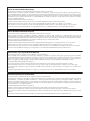 2
2
-
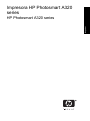 3
3
-
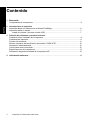 4
4
-
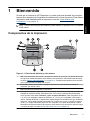 5
5
-
 6
6
-
 7
7
-
 8
8
-
 9
9
-
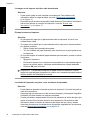 10
10
-
 11
11
-
 12
12
-
 13
13
-
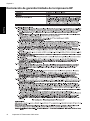 14
14
-
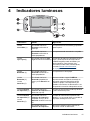 15
15
-
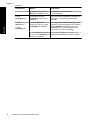 16
16
-
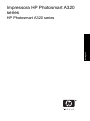 17
17
-
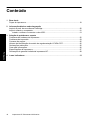 18
18
-
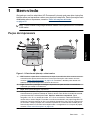 19
19
-
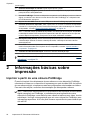 20
20
-
 21
21
-
 22
22
-
 23
23
-
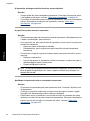 24
24
-
 25
25
-
 26
26
-
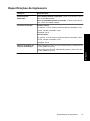 27
27
-
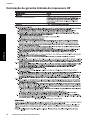 28
28
-
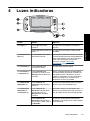 29
29
-
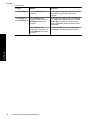 30
30
-
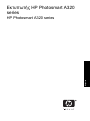 31
31
-
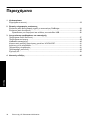 32
32
-
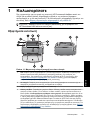 33
33
-
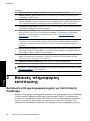 34
34
-
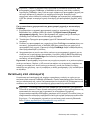 35
35
-
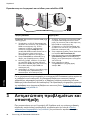 36
36
-
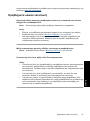 37
37
-
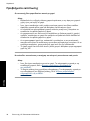 38
38
-
 39
39
-
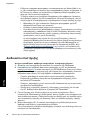 40
40
-
 41
41
-
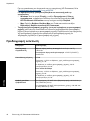 42
42
-
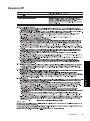 43
43
-
 44
44
-
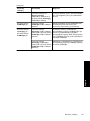 45
45
-
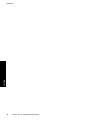 46
46
-
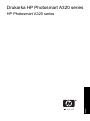 47
47
-
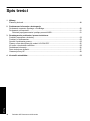 48
48
-
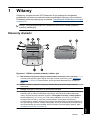 49
49
-
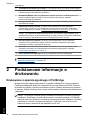 50
50
-
 51
51
-
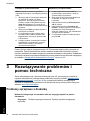 52
52
-
 53
53
-
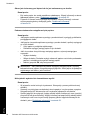 54
54
-
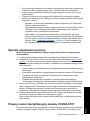 55
55
-
 56
56
-
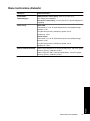 57
57
-
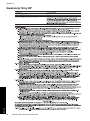 58
58
-
 59
59
-
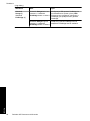 60
60
-
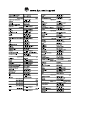 61
61
HP Photosmart A320 Printer series Guía del usuario
- Tipo
- Guía del usuario
en otros idiomas
Artículos relacionados
-
HP Deskjet D4200 Printer series El manual del propietario
-
HP Deskjet D2400 Printer series El manual del propietario
-
HP Photosmart A440 Camera and Printer Dock series Guía del usuario
-
HP Deskjet D1400 Printer series El manual del propietario
-
HP Photosmart A310 Compact Photo Printer series El manual del propietario
-
HP Photosmart A320 Printer series Guía de instalación
-
HP Photosmart A440 Camera and Printer Dock series El manual del propietario
-
HP Photosmart A430 Portable Photo Studio series El manual del propietario
-
HP Photosmart A620 Printer series Guía del usuario
-
HP Photosmart A510 Printer series El manual del propietario